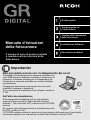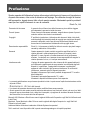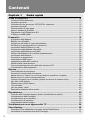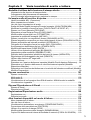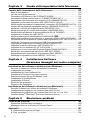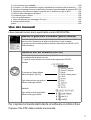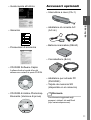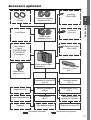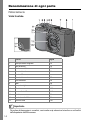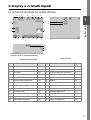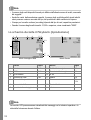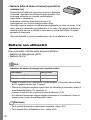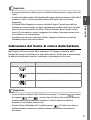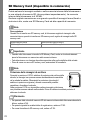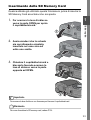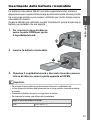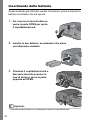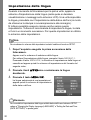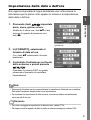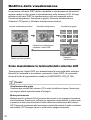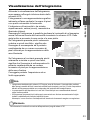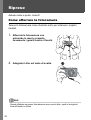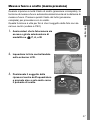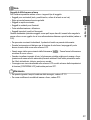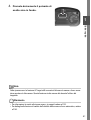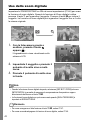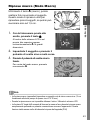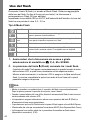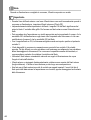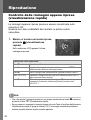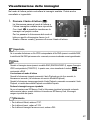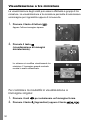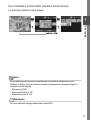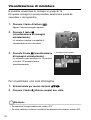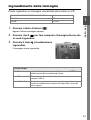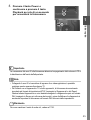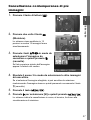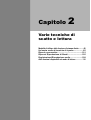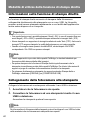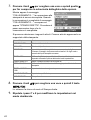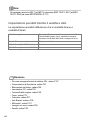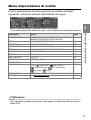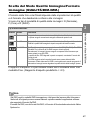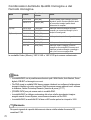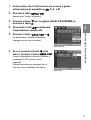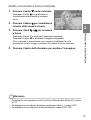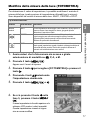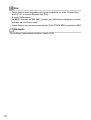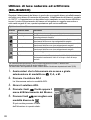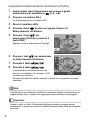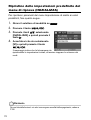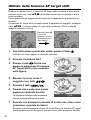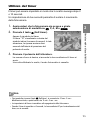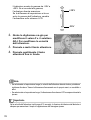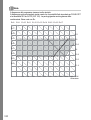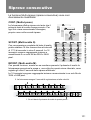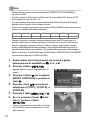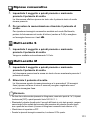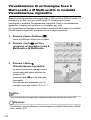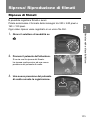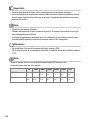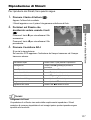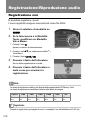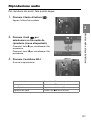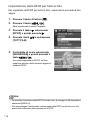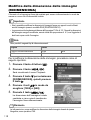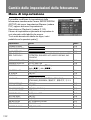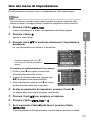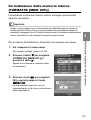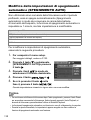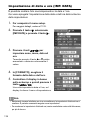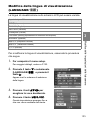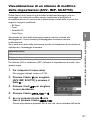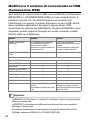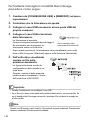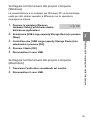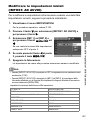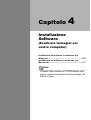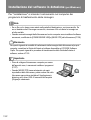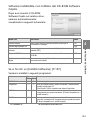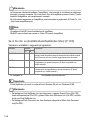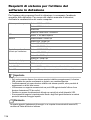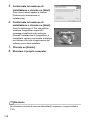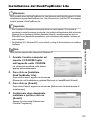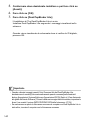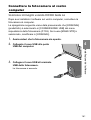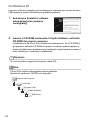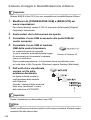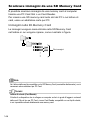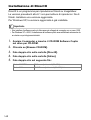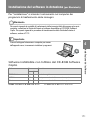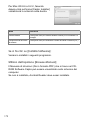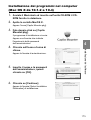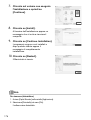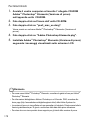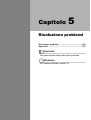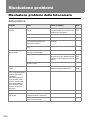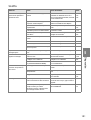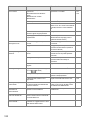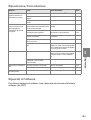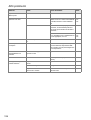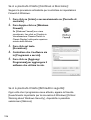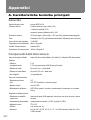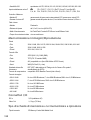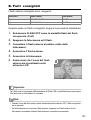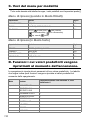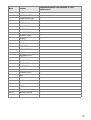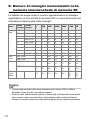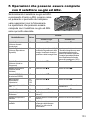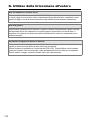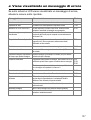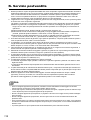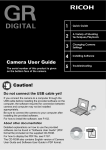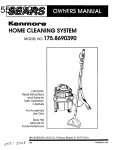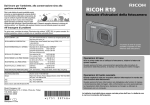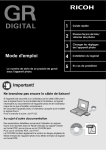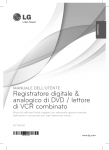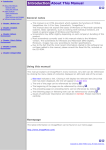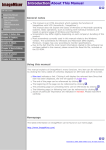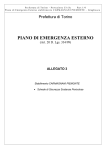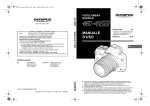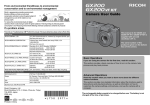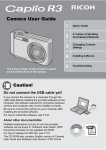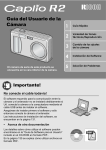Download 2. Premere i tasti
Transcript
Guida rapida Varie tecniche di scatto/lettura Cambio delle impostazioni della fotocamera Manuale d’istruzioni della fotocamera Il numero di serie di questo prodotto è riportato sul lato inferiore della fotocamera. Installazione Software Risoluzione problemi Importante! Non procedete ancora con il collegamento del cavo! Collegando la fotocamera ad un computer attraverso un cavo USB prima di installare il software in dotazione nel computer, il software richiesto per il collegamento fra fotocamera e computer potrebbe non venire installato correttamente. Collegare la fotocamera al computer solo una volta installato il software in dotazione. Per le procedure di installazione del software, vedere a P.152. Sull'altra documentazione Delle spiegazioni dettagliate sull’uso del software possono essere trovate in "Manuale dell’utente al software " (file di formato PDF) contenuto nel CD-ROM accluso. Per quanto riguarda le procedure di visualizzazione del file PDF, vedere a P.167. Il CD-ROM contiene anche la versione in lingua inglese della guida per l'utente della fotocamera digitale ed il manuale per l'utilizzo del software in formato PDF Prefazione Questo manuale dell’utilizzatore fornisce informazioni sulle funzioni di ripresa e di riproduzione di questa fotocamera, oltre a note di attenzione sull’impiego. Per utilizzare al meglio le funzioni dell’apparecchio, leggete innanzi tutto a fondo questo manuale. Mantenetelo quindi a portata di mano per farvi rapido riferimento in caso di necessità. Ricoh Co., Ltd. Precauzioni di sicurezza A garanzia di un utilizzo sicuro della fotocamera, prima dell’uso leggere accuratamente le precauzioni sulla sicurezza. Prova di ripresa Prima di usare la fotocamera realmente, eseguite alcune riprese di prova in modo da verificare che funzioni correttamente. Copyright E’ proibita la riproduzione o l’alterazione dei documenti, delle riviste, delle musiche e degli altri materiali protetti da copyright per scopi diversi da quelli personali e domestici nonché per altri scopi similarmente limitati senza avere ottenuto l’autorizzazione del detentore del copyright stesso. Esenzione da responsabilità Ricoh Co., Ltd. assumes no liability for failure to record or play back images caused by malfunction of this product. Garanzia Questo apparecchio è stato costruito secondo le specifiche locali e la relativa garanzia è valida solamente nel Paese ove l’acquisto è stato effettuato. In caso di guasti o di malfunzionamenti che si verificassero all’estero, il costruttore non si assume alcuna responsabilità di eseguire le relative riparazioni in loco, né i costi per esse sostenuti. Interferenze radio L’impiego di questo apparecchio nelle vicinanze di altri apparati elettronici può influenzare negativamente le sue prestazioni nonché quelle degli altri dispositivi. In particolare, l’impiego della fotocamera in prossimità di apparecchi radio o televisivi può generare interferenze. Al verificarsi di interferenze, osservate quindi le seguenti procedure: Spostate la fotocamera il più lontano possibile da apparecchi TV e radio o da altri dispositivi. Riorientate l’antenna dell’apparecchio TV o radio. Alimentate i dispositivi attraverso prese di rete separate. • La presente pubblicazione non può essere riprodotta in tutto o in parte senza l’esplicita autorizzazione scritta da parte di Ricoh. © 2005 RICOH CO., LTD. Tutti i diritti riservati. • Il contenuto del presente documento può subire modifiche future senza preavviso. • Questo opuscolo è stato creato ponendo particolare attenzione ai suoi contenuti; tuttavia, nel caso in cui abbiate quesiti oppure riscontriate errori o descrizioni incomplete, vi preghiamo di contattarci facendo riferimento alle informazioni che troverete alla fine dell’opuscolo. Microsoft, MS, Windows e DirectX sono marchi registrati di Microsoft Corporation negli Stati Uniti d’America ad in altri Paesi Macintosh, Power Macintosh e Mac OS sono marchi registrati della Apple Computer Inc. negli Stati Uniti D'America ed in altri paesi. Adobe and Adobe Acrobat are trademarks of Adobe Systems Incorporated. Tutti i marchi ed i nomi di prodotto citati in questo manuale appartengono ai rispettivi proprietari. Caratteristiche principali Fotocamera ad alta definizione e qualità pronta per l’uso professionale L’avanzata tecnologia per fotografia di qualità notevolmente alta, adottata per la fotocamera, ben si adatta all’interno di un corpo compatto. Il CCD (sensore di immagini) con 8.13 milioni di pixels effettivi, raggiunge una qualità d’immagine tale da soddisfare i professionisti. La fotocamera è anche in grado di elaborare dati voluminosi ad alta velocità, eliminando allo stesso tempo il disturbo nell’immagine, permettendo stampe nitide e definite su carta di grandi formati. Modello di fascia alta, con priorità diaframmi, esposizione manuale, e modalità di cambio dei programmi Le velocità del diaframma e dell’otturatore possono essere impostate con una digitazione sù-giù facile da azionare. Le funzioni di questo modello di fascia alta sono compattezza, leggerezza, sottigliezza nonchè capacità paragonabili ad una fotocamera digitale reflex a lente singola. Rapida risposta dell'otturatore per consentire la cattura dell'istante più desiderato. (P.36) Il ritardo di scatto dall'istante della pressione del pulsante è di soli circa 0,1 secondi. La tecnologia ibrida di messa a fuoco brevettata da Ricoh rende belle e dettagliate persino le riprese di azioni dinamiche. Flash per ripresa ravvicinata (P.43) per macro da 1,5-cm (P.44) L’insuperabile funzione macro vi permette di catturare dettagli da una distanza ravvicinata di solo 1,5 cm. La funzionalità del flash per scatti ravvicinati vi garantisce riprese macro anche in condizioni di luce scarsa. 1 Un’espandibilità che stimola l’immaginazione L’ampia lente di conversione in combinazione con l’adattare ed il cappuccio, permettono fotografie a grandi ampiezze di 21 mm. È possibile beneficiare di un flash riflesso, connettendo un flash esterno. Vari accessori opzionali, quali un viewfinder esterno ed un interruttore a cavo vi permetteranno di configurare un sistema completo a tutto tondo. Funzione "AF target shift" per un agevole blocco della messa a fuoco anche dal treppiede (P.94) La funzione AF target shift consente di bloccare la messa a fuoco durante le riprese macro semplicemente premendo un pulsante e senza dovere muovere l'apparecchio. Questa funzione risulta essere molto utile durante le riprese dal treppiede. Scelta di tre differenti modalità di alimentazione per non perdere mai un’opportunità di scattare (P.19) La fotocamera può essere alimentata in tre modi diversi: con una grande batteria ricaricabile (da acquistarsi separatamente), con batterie AAA alcaline facilmente reperibili in commercio ed un adattatore di c.a. (da acquistarsi separatamente) utile per il trasferimento delle immagini in un computer. Due digitazioni per operazioni semplici e veloci Le digitazioni sù-giù ed ADJ. vi mettono in grado di selezionare opzioni dal menu, velocemente come non mai. Il selettore ADJ. permette di passare alla modalità ADJ. dove potete correggere l’esposizione ed il bilanciamento del bianco con un minor numero di operazioni. Tramite il selettore ADJ., potete anche personalizzare funzioni diverse da quelle di adattamento. Filmati con suono in alta qualità da 30 fotogrammi/secondo (P.105) È possibile girare filmati di alta qualità da 320 x 240 pixel a ben 30 fotogrammi/secondo con sonoro. 2 La modalità RAW assicura riprese della massima qualità La modalità RAW della fotocamera vi permette l’opzione di salvare i dati completi delle immagini riprese nel formato non compresso RAW (File .DNG). La qualità delle immagini dei file RAW degrada solo leggermente, paragonata a file JPEG, ed è possibile creare immagini come da vostra aspettativa, elaborandole al computer. È possible altresì registrare file JPEG convertiti dal formato RAW. Trasferimento istantaneo su personal computer attraverso un cavo USB Se il software fornito viene installato sul proprio computer, semplicemente collegando la fotocamera al computer col cavo USB fornito si possono trasferire le immagini che questa contiene. Dotata di software multi-funzionale "ImageMixer" che aiuta a gestire sia le immagini in un album, che a rielaborare immagini e suoni ed a creare video CD Per la gestione integrata di immagini, questo software possiede una funzione di ingresso per scaricare immagini fisse, filmati e suoni da una fotocamera digitale o CD musicale, una funzione album per la gestione dei contenuti, una funzione di rielaborazione per filmati in formato MPEG-1, una funzione di schema per creazioni di progetti usando contenuti da immagini ferme ed una funzione di creazione disco per creare CD video. Stampa diretta senza passare per un computer (P.60) Una stampante compatibile può venire collegata direttamente alla fotocamera con un cavo USB per ottenere la stampa diretta delle foto. Ciò permette di stampare facilmente senza usare un computer. 3 Contenuti Capitolo 1 Guida rapida Prima di riprendere ..................................................................................... 10 Contenuto della confezione.......................................................................................... Accessori opzionali....................................................................................................... Informazioni sulle opzioni per GR DIGITAL solamente................................................ Accessori opzionali....................................................................................................... Denominazione di ogni parte........................................................................................ Usare il selettore di modalità ........................................................................................ Digitazione sù-giù/Digitazione ADJ. ............................................................................. Il display a cristalli liquidi .............................................................................................. 10 11 12 13 14 16 16 17 Preparativi ................................................................................................... 19 A proposito delle batterie.............................................................................................. Batterie non utilizzabili.................................................................................................. Indicazione del livello di carica della batteria ............................................................... SD Memory Card (disponibile in commercio) ............................................................... Inserimento della SD Memory Card ............................................................................. Caricamento della batteria ricaricabile ......................................................................... Inserimento della batteria ricaricabile........................................................................... Utilizzo dell'adattatore AC (venduta separatamente) ................................................... Inserimento delle batterie ............................................................................................. Accensione e spegnimento .......................................................................................... Impostazione della lingua............................................................................................. Impostazione della data e dell'ora ................................................................................ Modifica della visualizzazione ...................................................................................... Come massimizzare la luminosità dello schermo LCD ................................................ Visualizzazione dell'istogramma................................................................................... 19 20 21 22 23 24 25 26 28 29 30 31 32 32 33 Riprese......................................................................................................... 34 Come afferrare la fotocamera ...................................................................................... Prevenire il tremolio della fotocamera .......................................................................... Messa a fuoco e cattura con un'unica pressione (pressione completa)....................... Messa a fuoco e scatto (mezza pressione).................................................................. Quando il soggetto non è centrato (riprese con blocco di messa a fuoco) .................. Uso dello zoom digitale ................................................................................................ Riprese macro (Modo Macro)....................................................................................... Uso del flash................................................................................................................ Uso del pattino “caldo” ................................................................................................. Riprendere adattando allo scenario ............................................................................. 34 35 36 37 40 42 43 44 45 47 Riproduzione ............................................................................................... 48 Controllo delle immagini appena riprese (visualizzazione rapida) ............................... Visualizzazione delle immagini..................................................................................... Visualizzazione a tre miniature..................................................................................... Visualizzazione di miniature ......................................................................................... Ingrandimento delle immagini ...................................................................................... 48 49 50 52 53 Visualizzazione su un apparecchio TV ..................................................... 54 Cancellazione .............................................................................................. 56 Cancellare Files indesiderati (Immagini ferme/Filmati/Suoni) ...................................... 56 Cancellazione contemporanea di più immagini............................................................ 57 4 Capitolo 2 Varie tecniche di scatto e lettura Modalità di utilizzo della funzione di stampa diretta ............................... 60 Informazioni sulla funzione di stampa diretta ............................................................... 60 Collegamento della fotocamera alla stampante ........................................................... 60 Invio di immagini alla stampante per eseguirne la stampa........................................... 61 Un'ampia scelta di tecniche di ripresa...................................................... 65 Usare la modalità ADJ. (Correzione)............................................................................ 65 Menu impostazione di scatto ........................................................................................ 67 Uso del menu Impostazione di scatto .......................................................................... 68 Scelta del Modo Qualità Immagine/Formato Immagine (QUALITÀ/DIM.IMM.)............ 69 Modificare la modalità di messa a fuoco (FUOCO: MULTI AF/SPOT AF) ................... 72 Riprese con Fuoco Manuale (FOCUS:MF) .................................................................. 74 Riprendere ad una Distanza Fissa (FUOCO:SNAP/•).................................................. 76 Modifica della misura della luce (FOTOMETRIA) ........................................................ 77 Impostare la qualità dell’immagine (IMP IMG) ............................................................. 78 Riprese consecutive con esposizioni diverse (RIQUADRO AUTO) ............................. 80 Riprese fotografiche consecutive con diversi bilanciamenti di bianco (RIQUADRO AUTO) 81 Riprese automatiche ad intervalli predefiniti (INTERVALLO)....................................... 83 Fotografia di un'immagine ferma con audio (IMG. CON AUDIO)................................. 85 Sovrimpressione della data sulle foto (STAMPA DATA).............................................. 86 Modifica dell'esposizione (COMP.ESPOS.) ................................................................. 87 Utilizzo di luce naturale ed artificiale (BIL.BIANCO)..................................................... 88 Impostazione della sensibilità (SENSIBILITÀ ISO) ...................................................... 91 Ripristino delle impostazioni predefinite del menu di ripresa (INIZIALIZZA) ................ 92 Regolazione dell’ombreggiatura dei testi (DENSITÀ) .................................................. 93 Utilizzo della funzione AF target shift ........................................................................... 94 Utilizzo del timer ........................................................................................................... 95 Riprendere con l’apertura diaframma impostata (Modalità Priorità Apertura Diaframma) ... 96 Riprendere con l’apertura diaframma e velocità otturatore impostati (Modalità Esposizione Manuale) .................................................................................................. 97 Riprendere con l’Apertura del diaframma e la velocità dell’otturatore modificati (Modalità Modifica Programma) ................................................................................................... 99 Riprese consecutive ................................................................................. 101 Riprese consecutive ................................................................................................... Multi-scatto S.............................................................................................................. Multi-scatto M ............................................................................................................. Visualizzazione di un’immagine fissa S Multi-scatto o M Multi-scatto in modalità Visualizzazione ingrandita.......................................................................................... 103 103 103 104 Ripresa/ Riproduzione di filmati .............................................................. 105 Ripresa di filmati......................................................................................................... 105 Riproduzione di filmati ................................................................................................ 107 Registrazione/Riproduzione audio.......................................................... 108 Registrazione con ...................................................................................................... 108 Riproduzione audio .................................................................................................... 109 Altre funzioni disponibili nel modo di lettura......................................... 110 Menu impostazioni di lettura....................................................................................... Uso del menu di lettura .............................................................................................. Visualizzazione automatica a scorrimento (PROIEZIONE DIAPO.) .......................... Prevenzione della cancellazione (PROTEGGI).......................................................... Utilizzo di un servizio di stampa (DPOF) .................................................................... Modifica della dimensione delle immagini (RIDIMENSIONA) .................................... Copia di file dalla memoria interna alla scheda di memoria (COPIA SU SCHEDA) .. 110 110 111 112 115 118 119 5 Capitolo 3 Cambio delle impostazioni della fotocamera Cambio delle impostazioni della fotocamera ......................................... 122 Menu di impostazione ................................................................................................ 122 Uso del menu di impostazione ................................................................................... 123 Formattare la SD Memory Card (FORMATO [CARD])............................................... 124 Formattazione della memoria interna (FORMATTA [MEM. INT.]) ............................ 125 Regolazione della luminosità dello schermo LCD (LUMINOSITÀ LCD) .................... 126 Impostare una funzione al selettore ADJ. (REG.TASTO. ADJ1/2) ............................ 127 Modifica delle impostazioni di spegnimento automatico (SPEGNIMENTO AUTO) .. 128 Cambio dell’impostazione del segnale acustico (SEGNALE ACUSTICO)................. 129 Modificare il volume del segnale acustico (IMPOSTAZ. VOL.) .................................. 130 Modifica del tempo di controllo dell’immagine (CONFERMA LCD)............................ 131 Modifica dell’impostazione di denominazione dei file (N. DI SERIE) ......................... 132 Impostazione di data e ora (IMP. DATA).................................................................... 134 Modifica della lingua di visualizzazione (LANGUAGE/ ) .................................... 135 Modifica delle impostazioni di riproduzione su un apparecchio televisivo (MODO USCITA VID.)..... 136 Visualizzazione di un allarme di modifica delle impostazioni (AVV. IMP. SCATTO).. 137 Modificare il sistema di comunicazione USB (Connessione USB)............................. 138 Ingrandire la visualizzazione miniature (ALLGA ICONA FOTO) ................................ 142 Impostare lo spazio colorimetrico (IMP SPAZIO COL.) ............................................. 143 Impostare la Luce Ausiliaria AF (AF LUCE AUSIL.)................................................... 145 Impostare se l’uso o meno della Zoomata Digitale (ZOOM DIGITALE) ..................... 146 Modificare l’impostazione del tasto Zoom (IMP. BOT. ZOOM) .................................. 147 Registrazione delle impostazioni all’accensione (REG. IMPOST.) ............................ 148 Modificare le impostazioni iniziali (IMPOST. AD AVVIO) ........................................... 149 Capitolo 4 Installazione Software (Scaricare immagini sul vostro computer) Installazione del software in dotazione (per Windows)......................... 152 Requisiti di sistema per l’utilizzo del software in dotazione ........................................ Installazione del software ........................................................................................... Installazione del DeskTopBinder Lite ......................................................................... Connettere la fotocamera al vostro computer ............................................................ Scaricare immagini da una SD Memory Card ............................................................ Installazione di Acrobat Reader ................................................................................. Installazione di DirectX............................................................................................... Rimozione dei programmi .......................................................................................... Rimozione dei ImageMixer......................................................................................... 156 157 159 161 166 167 168 169 170 Installazione del software in dotazione (per Macintosh)....................... 171 Requisiti di sistema per l’utilizzo del software in dotazione ........................................ Installazione dei programmi nel computer (Mac OS 8.6-9.2.2) .................................. Installazione dei programmi nel computer (Mac OS X da 10.1.2 a 10.4)................... Installare Adobe Photoshop Elements (Versione di prova) ................................... Capitolo 5 173 174 175 177 Risoluzione problemi Risoluzione problemi................................................................................ 180 Risoluzione problemi della fotocamera ...................................................................... 180 Messaggio di errore in Windows XP Service Pack 2 ................................................. 185 Appendici................................................................................................... 187 A. Caratteristiche tecniche principali .......................................................................... 187 B. Parti consigliati...................................................................................................... 189 6 C. Voci del menu per modalità ................................................................................... D. Funzioni i cui valori predefiniti vengono ripristinati al momento dell’accensione. .. E. Numero di immagini memorizzabili nella memoria interna/scheda di memoria SD F. Operazioni che possono essere compiute con il selettore su-giù ed ADJ. ............ G. Utilizzo della fotocamera all’estero ........................................................................ H. Precauzioni per l’utilizzo ........................................................................................ I. Cura e conservazione ............................................................................................. J. Viene visualizzato un messaggio di errore ............................................................. K. Servizio postvendita............................................................................................... Indice.......................................................................................................................... 190 190 192 193 194 195 196 197 198 200 Uso dei manuali I due manuali inclusi sono quelli della vostra GR DIGITAL. Manuale di guida della fotocamera (questo manuale) Questo manuale contiene le norme di uso e le funzioni della vostra fotocamera. Esso descrive inoltre l’installazione del software in dotazione sul vostro computer. *Il manuale per lutente software (Edizione Italiana) è disponibile come file PDF nel CDROM in dotazione. Guida all’uso del software (file PDF) Questa guida spiega come scaricare immagini dalla fotocamera nel proprio computer, come visualizzarle ed editarle con esso. * La guida di uso del software si trova nella cartella seguente del CD-ROM. Windows *Il manuale per l'utente software (Edizione English)" (file PDF) Ogni cartella contiene una guida del software nella lingua utilizatta. Macintosh Ogni cartella contiene una guida del software nella lingua utilizatta. Per copiare la Guida dell’utente al software sul disco fisso Copiare il file PDF dalla cartella menzionata. 7 Riferimento La fotocamera è dotata del software "ImageMixer", che permette di visualizzare e rielaborare immagini sul proprio computer. Per le istruzioni d'uso di ImageMixer premere il tasto [?] nella finestra di ImageMixer, per visualizzarne il manuale. Per ulteriori informazioni su ImageMixer, contattare il servizio clienti sottostante: North America (Los Angeles) TEL: +1-213-341-0163 Europe (U.K.) TEL: +44-1489-564-764 Asia (Philippines) TEL: +63-2-438-0090 China TEL: +86-21-5450-0391 Registration time: 9:00 - 17:00 Come utilizzare questa guida Il Capitolo 1 spiega le funzioni base del prodotto. Se si usa questa fotocamera per la prima volta, iniziare la lettura da questo capitolo. In questa guida vengono usati anche i seguenti simboli: Importante Nota Termini Riferimento Avvisi e restrizioni importanti per l'utilizzo di questa fotocamera. Questo simbolo indica informazioni supplementari ed utili suggerimenti per l’uso della fotocamera. Questo simbolo indica termini utili per comprendere le spiegazioni. Indica la pagina o le pagine relative ad una funzione. Gli esempi di visualizzazione dello schermo LCD possono tuttavia differire dalle schermate effettive. 8 Capitolo 1 Guida rapida Se si usa questa fotocamera per la prima volta, iniziare la lettura da questo capitolo. Prima di riprendere.................................................10 Preparativi ...............................................................19 Riprese.....................................................................34 Riproduzione...........................................................48 Visualizzazione su un apparecchio TV .................54 Cancellazione..........................................................56 Prima di riprendere Contenuto della confezione Aprite la confezione ed accertatevi che vi sia tutto. • GR DIGITAL • Batteria ricaricabile • Caricabatterie • Cavo AV Da utilizzare per visualizzare le immagini su un apparecchio TV. Nota • Cavo USB Da utilizzare per collegare la fotocamera ad un personal computer o ad una stampante compatibile con la funzione di stampa diretta (Direct Print). Come fissare la cinghia a mano Inserire le estremità della cinghietta nei relativi ganci di attacco e agganciarle, come mostrato. • Cinghia a mano Il numero di serie di questo prodotto è riportato sul lato inferiore della fotocamera. 10 • Guida rapida all'utilizzo Accessori opzionali • Interruttore a cavo (CA-1) 1 • Precauzioni di sicurezza Guida rapida • Garanzia • Adattatore di corrente AC (AC-4c) • Batteria ricaricabile (DB-60) • Caricabatterie (BJ-6) • CD-ROM Software Caplio Il software fornito e la guida all’uso del software sono contenuti in questo CD-ROM. • Adattatore per scheda PC (FM-SD53) • Tarjeta de memoria SD (disponible en el comercio) • CD-ROM di Adobe Photoshop Elements (Versione di prova) Riferimento Per informazioni aggiornate sugli accessori, visitare il sito web Ricoh (http//:www.ricohpmmc.com). 11 Informazioni sulle opzioni per GR DIGITAL solamente • Lente di conversione ampiezza (GW-1) Questa lente ha uningrandimento di x0.75 che equivale a 21 mm (Convertite per essere equivalenti a 35 mm). Il cappuccio e ladattatore (con custodia) sono usati in combinazione. • Cappuccio ed adattatore (GH-1) Questa una serie composta da cappuccio atto a prevenire lesposizione della lente al sole e da un adattatore per lattacco di un filtro generale di ij37 mm. • Localizzatore esterno (GV-1) Questo localizzatore ottico deve essere connesso al pattino caldo. Questo localizzatore ha una cornice per 21 mm e per 28 mm (Convertite per essere equivalenti a 35 mm) (Con custodia). • Custodia morbida (GC-1) • Cinghietta per il collo (GS-1) 12 Accessori opzionali Computer (Cavo USB) Filtro ij37mm Lente di conversione ampiezza (GW-1) 1 Luce Macro Cappuccio ed adattatore (GH-1) Flash esterno Sigma EF-500 DG SUPER EF-500 DG ST (Consigliato) Guida rapida TV/Video (Cavo AV) Stampante diretta (Cavo USB) Corpo esterno della fotocamera nterruttore a cavo (CA-1) Localizzatore esterno (GV-1) Adattatore di corrente AC (AC-4c) Custodia morbida (GC-1) Cinghietta per il collo (GS-1) Cappuccio LCD Batteria ricaricabile (DB-60) Lente d’ingrandimento Caricabatterie (BJ-6) Adattatore di memory card per PC (FM-SD53) Treppiede AAA batteria alcalina Tarjeta de memoria SD Accessorio opzionale Articolo per uso generico 13 Denominazione di ogni parte Fotocamera Vista frontale Articolo Pagina 1 Ganci per attacco cinghietta P.10 2 Tasto di sblocco P.16 3 Selettore modalità P.16 4 Pulsante di scatto P.34 5 Finestra AF - 6 Pulsante di accensione P.29 7 Slitta alimentata P.45 8 Flash P.44 9 Manopola su/giù P.16 10 Microfono P.108 11 Luce ausiliaria AF P.145 12 Obiettivo P.34 13 Terminale uscita A/V P.54 14 Terminale USB P.161 Importante Per evitare di danneggiare i connettori, non inserite corpi estranei nel microfono o nei forellini dell'altoparlante della fotocamera. 14 Vista posteriore 1 Guida rapida Articolo Pagina Articolo Pagina 1 Monitor LCD (a cristalli liquidi) - 11 TastoD (cancellazione) / T (autoscatto) P.56 P.95 2 Spia autofocus/ flash P.37 P.44 12 Tasto "/N (Macro) P.43 3 Tasto ADJ. P.65 13 Tasto (DISP. ) P.32 4 8(Visualizzazione ingrandita) P.42 P.53 P.147 14 Ganci per attacco cinghietta P.10 5 9(Visualizzazione di immagini miniaturizzate) P.42 P.52 P.147 15 Altoparlante P.107 P.109 6 Tasto !/F(Flash) P.44 16 Coperchio cavo aliment. (DC In) P.26 7 Tasto $ - 17 Coperchio batteria/scheda - 8 Tasto M/O P.68 P.110 18 Leva di sblocco P.23 P.25 P.28 9 Tasto 6(Riproduzione) P.49 19 Foro per vite treppiedi (sul lato inferiore) - 10 Tasto # /Q(visualizzazione rapida) P.48 15 Usare il selettore di modalità La digitazione di modalità è disponibile sulla parte superiore della fotocamera. Manovrare il selettore di modalità per selezionare le operazioni della fotocamera quali ripresa, playback (visualizzazione di immagini ferme) o modifica di impostazioni. 1. Tenete abbassato il pulsante di sblocco mentre girate il selettore della modalità sul simbolo della funzione desiderata. Modalità Selettore Simboli e Funzioni Simbolo 4 Nome Modalità Funzione Modalità Scene Usare questo per registrare suoni o per riprendere testi. M Modalità Esposizione Manuale Usare questo per impostare manualmente l’apertura e P.97 la velocità dell’otturatore. A Modalità di Priorità apertura diaframma Usare questo per impostare manualmente l’apertura del diaframma. La fotocamera imposta automaticamente la velocità dell’otturatore corrispondente all’apertura del diaframma impostata manualmente. P.96 P Modalità di cambio programma Usare questo per modificare la combinazione dell’apertura diaframma e velocità dell’otturatore. P.99 5 Modalità immagini ferme Usare questo per riprendere immagini ferme. P.36 3 Modalità filmati Usare questo per riprendere filmati. P.105 Digitazione sù-giù/Digitazione ADJ. La digitazione su-giù ed ADJ., vi permettono di eseguire varie operazioni assieme semplicemente usando i tasti !"#$. Girare i selettori su-giù ed ADJ come mostrato. Riferimento Per le operazioni possibili con la digitazione su-giù ed ADJ., vedere P.193. 16 Pagina P.47 Il display a cristalli liquidi Lo schermo durante lo scatto di foto 1 2 3 4 5 6 7 8 9 20 10 1 25 26 29 Guida rapida 11 12 11 21 13 14 15 16 17 18 19 22 23 24 (Mantenendo premuto il pulsante di scatto a metà corsa, o mezza pressione) Modo filmato Modo immagine fissa Articolo Pagina Articolo Pagina 1 Flash P.44 14 Fotometro P.77 2 Flash esterno P.45 15 Impostazione immagine P.78 3 Foto macro P.43 16 Compensazione dell’esposizione P.87 4 Autoscatto P.95 17 Impostazioni ISO P.91 5 Tipi di modalità - 18 Data/Ora P.86 6 Destinazione di registrazione P.22 19 Batteria P.19 7 Numero rimanente di foto P.192 20 Scatti ad intervalli P.83 8 Qualità delle immagini P.69 21 Visualizza istogramma P.33 9 Dimensioni dell’immagine P.69 22 Vibrazioni fotocamera P.35 10 Barra dello zoom P.42 23 Valore dell’esposizione P.37 11 Messa a fuoco P.72 24 Velocità di scatto P.37 12 Riquadro automatico P.80 25 Tempo di registrazione rimanente P.192 13 Bilanciamento del bianco P.88 26 Tempo di registrazione P.192 17 Nota • Il numero degli scatti disponibili rimasti può differire dall'attuale numero di scatti, a seconda del soggetto. • Anche fra cards della medesima capacità, il numero degli scatti disponibili rimasti ed altri valori possono variare a seconda del tipo, del produttore e delle condizioni di ripresa. • Il tempo per lo scatto continuo (recording) dipende dal tipo di card, capacità e prestazioni. • Quando il numero degli scatti rimasti è 10,000 o superiore, viene visualizzato "9999". Lo schermo durante il Playback (riproduzione) 1 2 3 4 5 6 13 8, 9 10 7 11 12 14 Modo immagine fissa Modo filmato Articolo Pagina Articolo Pagina 1 Protezione P.112 8 Qualità delle immagini P.69 2 DPOF P.115 9 Dimensioni delle immagini P.69 3 Tipi di modalità - 10 Nr. file - 4 Riproduzione di dati P.49 11 Batteria P.19 5 Numero dei file riprodotti - 12 Data P.86 P.134 6 Numero totale di file - 13 Durata della lettura - 7 Impostazioni allo scatto (registrazione) - 14 Indicatore - Nota Sul monitor LCD possono essere visualizzati dei messaggi con le istruzioni operative o lo stato della fotocamera durante l’utilizzo. 18 Preparativi Accendete la fotocamera e preparatevi a riprendere. Nota 2. Assicuratevi che la barriera protettiva della lente sia chiusa. Guida rapida Qualora abbiate già utilizzato questa fotocamera, prima di rimuovere od inserire le batterie date corso alla procedura che segue in modo da accertarvi che essa sia spenta. 1. Accertatevi che lo schermo LCD sia spento. 1 Per le modalità di spegnimento della fotocamera, vedere a P.29. A proposito delle batterie Con questa fotocamera è possibile utilizzare i tipi di batteria di seguito descritti. Utilizzateli quindi secondo le vostre necessità. • Batteria ricaricabile DB-60 Si tratta di batterie agli ioni di litio; risultano essere economiche poiché possono essere ricaricate mediante il carica batterie (venduto separatamente) e quindi riutilizzate per numerose volte. La loro carica ha una durata prolungata, pertanto sono comode da utilizzare in viaggio. • Batterie AAA alkaline (reperibili in commercio) Le potete trovare ovunque, risultando quindi particolarmente convenienti quando vi trovate in viaggio. Ad ogni modo, in un ambiente a bassa temperatura, il numero di scatti che è possibile fare diminuisce. Riscaldare le batterie prima dell’uso. Si raccomanda di usare la batteria ricaricabile quando si utilizza la fotocamera per lungo tempo. • Batterie AAA all’Oxyride (reperibili in commercio) Le batterie all’Oxyride non possono essere ricaricate; comunque, esse hanno lunga durata se paragonate alle batterie AAA alkaline. 19 • Batterie AAA all’idrato di nickel (reperibili in commercio) Questo tipo di batteria è economico poiché è possibile ricaricarla, scaricarla ed utilizzarla ripetutamente. Per ricaricarla utilizzate un normale caricabatterie disponibile in commercio. La batteria potrebbe dimostrarsi inerte e, di conseguenza, non fornire energia subito dopo l’acquisto oppure qualora venga lasciata inutilizzata per oltre un mese. In tal caso, prima di utilizzarla ricaricatela due o tre volte. Col tempo la batteria si scarica anche se non si utilizza la fotocamera; prima dell’utilizzo ricordate pertanto di ricaricarla. Oltre alle batterie, è anche possibile fare uso di un adattatore di c.a. Batterie non utilizzabili Non è possible l'utilizzo delle seguenti batterie: • Batterie al Manganese (R03) • Batterie Ni-Cd Nota Indicazione del numero di immagini che è possibile scattare Tipo di batteria Numero di scatti Batteria ricaricabile (DB-60) circa 250 Batteria alcalina AAA circa 30 • Basato su standard CIPA (Temperatura: 23 gradi centigradi, LCD acceso, utilizzo del flash al 50%, spegnimento dopo ogni 10 riprese). • Numero di colpi degli accumulatori alcalini di aaa, sta utilizzando gli accumulatori alcalini di aa da Matsushita Battery il Co. industriale, srl. • Il numero di scatti è fornito unicamente a scopo di riferimento. (P.32) • Se si utilizza la fotocamera a lungo per eseguire impostazioni e la riproduzione, il tempo di ripresa (ovvero il numero di scatti disponibili) si riduce. Riferimento • Per le modalità di inserimento della batteria ricaricabile, vedere a P.25. • Per le modalità di uso dell’adattatore di c.a., vedere a P.26. 20 Importante 1 Guida rapida • Si prega di rimuovere le batterie se non si utilizzerà la fotocamera per un lungo periodo di tempo. • La vita di una batteria alcalina AAA dipende dalla marca e dal tempo trascorso dalla data di produzione. Inoltre, la vita di una batteria alcalina AAA diviene più corta a basse temperature. • Le Batteria Nickel-Idrogeno non vengono caricate all’origine. Caricarle prima dell’uso. Potrebbe non essere possibile ricaricare completamente la batteria subito dopo l’acquisto oppure dopo un lungo periodo di inutilizzo. Prima di utilizzarla, quindi, ripetete carica e scarica. Per informazioni in merito si suggerisce di consultare la documentazione fornita con la batteria o con il caricabatterie. • Le batterie possono essere calde dopo l'utilizzo. Spegnere la fotocamera e lasciarla raffreddare prima di rimuovere le batterie. Indicazione del livello di carica della batteria Nell'angolo inferiore sinistro dello schermo LCD appare il simbolo della batteria allo scopo di indicarne lo stato della carica. Prima che si esauriscano le batterie attualmente inserite, ricordatevi di predisporne di nuove. Simbolo di carica della batteria Descrizione Batterie sufficientemente cariche Verde Batterie quasi scariche: predisponete nuove batterie. Verde Carica esaurita: sostituite le batterie. Arancione Importante • In caso di utilizzo di batterie Ni-MH (“Nickel metal hybryde”), l’indicazione potrebbe non apparire oppure , in base al tipo di batteria e alle condizioni ambientali, potrebbe apparire immediatamente l’indicazione. Prima di utilizzare le batteria a disposizione, controllatene pertanto il tipo. • Durante l'utilizzo dell'adattatore AC potrebbe apparire Ciò tuttavia non indica un malfunzionamento ed è pertanto possibile continuare ad utilizzare normalmente la fotocamera. 21 SD Memory Card (disponibile in commercio) Potete salvare le immagini scattate o nella memoria interna della fotocamera o in una scheda di memoria SD (da acquistarsi separatamente). La memoria interna della fotocamera è di 26 MB. Qualora vogliate memorizzare una grande quantità di immagini ferme,filmati a risoluzioni alte, usate una SD Memory Card ad alta capacità di memoria. Nota Dove registrare Quando non è inserita una SD memory card, la fotocamera registra le immagini nella memoria interna; quando è inserita una SD memory card, registra le immagini sulla SD memory card. Nessun supporto inserito Memorizza nella memoria interna SD Memory Card inserita Memorizza nella SD Memory Card Importante • Quando nella fotocamera è inserita la SD Memory Card, anche se la scheda stessa è piena la fotocamera non memorizza nella memoria interna. • Fate attenzione a non lasciare depositare sporcizia sulle parti metalliche della scheda. • Prima di usare una nuova SD memory card, assicuratevi di formattarla. Nota Protezione delle immagini da scrittura Ponendo in posizione LOCK il selettore di protezione da scrittura della scheda, le immagini non possono essere accidentalmente cancellate né la scheda formattata. Rilasciando la protezione (riportando il selettore in posizione originaria), diviene nuovamente possibile cancellare e formattare la scheda. Nella posizione LOCK non è possibile scattare immagini poiché esse non potrebbero essere salvate nella scheda. Prima di scattare ricordatevi pertanto di sbloccare la scheda. Riferimento • Per passare dalla scheda di memoria SD alla memoria interna della fotocamera durante la lettura, vedere a P.49. • Per quanto riguarda le caratteristiche di registrazione, vedere a P.192. • Per come formattare la SD memory card, vedere a P.124. 22 Inserimento della SD Memory Card Qualora abbiate già utilizzato questa fotocamera, prima di inserire la SD Memory Card accertatevi che sia spenta. Far scorrere la leva di sblocco verso la parte OPEN per aprire il copribatteria/card. 2. Assicurandovi che la scheda sia correttamente orientata, inseritela nel vano sino ad udire uno scatto. 3. Chiudere il copribatteria/card e bloccarlo facendo scorrere la leva di sblocco verso la parte opposta ad OPEN. 1 Guida rapida 1. Importante Far scorrere la leva di sblocco con fermezza per bloccare il copribatteria/card. Riferimento Per come formattare la SD memory card, vedere P.124. 23 Caricamento della batteria ricaricabile La batteria ricaricabile necessita di essere caricata prima dell'uso. 1. Inserire la batteria, controllando che i segni e sulla batteria siano in corrispondenza con quelli del caricatore. L'etichetta della batteria deve essere rivolta verso l'alto. Importante Fare attenzione a non invertire i segni 2. e . Inserire il caricabatterie in una presa di corrente. La ricarica avrà inizio e la lampada del caricatore ne indicherà lo stato, come mostrato nello schema sottostante. Quando la ricarica è completa, disinserire la spina dalla presa di corrente. A seconda dei livelli della batteria, i tempi di ricarica possono variare: 24 Lampada del caricatore Descrizione dello stato Accesa Ricarica iniziata Spenta Ricarica completata Lampeggiante Il caricabatterie o la batteria potrebbero essere difettosi (disinserire il caricabatterie dalla presa di corrente e rimuovere la batteria dal suo caricatore). Inserimento della batteria ricaricabile 1. Far scorrere la leva di sblocco verso la parte OPEN per aprire il copribatteria/card. 2. Inserire la batteria ricaricabile. 3. Chiudere il copribatteria/card e bloccarlo facendo scorrere la leva di sblocco verso la parte opposta ad OPEN. 1 Guida rapida La batteria ricaricabile DB-60 (venduta separatamente) messa a disposizione per questa fotocamera è particolarmente idonea poiché ha una lunga durata e può essere utilizzata per molto tempo senza necessità di ricarica. Qualora abbiate già utilizzato questa fotocamera, prima di inserire le batterie accertatevi che sia spenta. Importante • Far scorrere la leva di sblocco con fermezza per bloccare il copribatteria/card. • In caso di previsto inutilizzo della fotocamera per un lungo periodo, rimuovete le batterie ricaricabili. • Conservate le batterie rimosse in un luogo fresco e asciutto. • Per ricaricare le batterie, date utilizzo del caricabatterie. Tempo di ricarica della batteria ricaricabil DB-60 Circa 2 ore (25° C) 25 Rimozione della batteria ricaricabile Qualora abbiate già utilizzato questa fotocamera, prima di rimuovere le batterie accertatevi che sia spenta. 1. Far scorrere la leva di sblocco verso la parte OPEN per aprire il copribatteria/card. 2. 3. Rimuovere la batteria. Chiudere il copribatteria/card e bloccarlo facendo scorrere la leva di sblocco verso la parte opposta ad OPEN. Riferimento Conservate le batterie rimosse in un luogo fresco e asciutto. Utilizzo dell'adattatore AC (venduta separatamente) Desiderando eseguire riprese o riprodurre le immagini per lungo tempo, ovvero nel corso del collegamento al computer, si raccomanda l'uso dell'adattatore AC (venduta separatamente). Qualora abbiate già utilizzato la fotocamera, prima di inserire la batteria dell'adattatore CA accertatevi che sia spenta. 26 1. Far scorrere la leva di sblocco verso la parte OPEN per aprire il copribatteria/card. 2. 3. Inserite la batteria dell'adattatore AC. Aprite il coperchio del cavo di alimentazione e sfilatelo. 4. Chiudere il copribatteria/card e bloccarlo facendo scorrere la leva di sblocco verso la parte opposta ad OPEN. 5. Inserire la spina in una presa di corrente. Qualora abbiate già utilizzato questa fotocamera, prima di rimuovere la batteria dell'adattatore CA accertatevi che sia spenta. Assicuratevi che la fotocamera sia accesa. 1. 2. Scollegare la spina elettrica dalla presa. 3. 4. Rimuovere la batteria. Guida rapida Rimozione dell'adattatore AC 1 Far scorrere la leva di sblocco verso la parte OPEN per aprire il copribatteria/card. Chiudere il copribatteria/card e bloccarlo facendo scorrere la leva di sblocco verso la parte opposta ad OPEN. Importante • Far scorrere la leva di sblocco con fermezza per bloccare il copribatteria/card. • Assicuratevi che i cavi e la spina siano saldamente collegati. • Qualora la fotocamera non debba essere utilizzata, scollegare l'adattatore CA dalla fotocamera e dalla presa di corrente. • Scollegando l’adattatore CA o sfilandolo la spina dalla presa elettrica mentre la fotocamera è in uso, si potrebbero perdere i dati. • Quando si utilizza l’adattatore CA, l’indicazione del livello di carica della batteria potrebbe non raggiungere l’area di piena carica. 27 Inserimento delle batterie Qualora abbiate già utilizzato questa fotocamera, prima di inserire le batterie accertatevi che sia spenta. 1. Far scorrere la leva di sblocco verso la parte OPEN per aprire il copribatteria/card. 2. Inserite le due batterie, accertandovi che siano correttamente orientate. 3. Chiudere il copribatteria/card e bloccarlo facendo scorrere la leva di sblocco verso la parte opposta ad OPEN. Importante Far scorrere la leva di sblocco con fermezza per bloccare il copribatteria/card. 28 Accensione e spegnimento Per accendere la fotocamera: 1. Premete il pulsante Power. Dopo il suono di avvio, la Spia autofocus/ flash alternativamente per alcuni secondi. Guida rapida Uso della fotocamera in modalità di lettura Premendo il pulsante di Playback per più di un secondo, la camera entra in modalita di Playback, permettendovi di iniziare il Playback immediatamente. 1 Per spegnere la fotocamera: 1. Premete il pulsante Power. Importante • Se avete acceso la fotocamera premendo il pulsante Playback, premendolo nuovamente vi permettera di selezionare la modilita di ripresa. • Quando il flash è inserito, occorre un tempo maggiore alla fotocamera per essere pronta all'uso, di quando il flash è disinserito. Nota Spegnimento automatico Se la fotocamera non viene usata per un periodo di tempo specificato, si spegne da sé per non consumare energia. Per continuare ad usare la fotocamera, portare l’interruttore di accensione sulla posizione di chiusura del cappuccio della lente (posizione di spegnimento) e quindi di nuovo nella posizione di apertura (posizione di accensione). Riferimento Per le modalità di modifica delle impostazioni di spegnimento automatico, vedere a P.128. 29 Impostazione della lingua Quando si accende la fotocamera per la prima volta, appare lo schermo d'impostazione della lingua (nella quale si desidera visualizzazione i messaggi sullo schermo LCD). Una volta impostata la lingua, procedete con l'impostazione della data e dell'ora (in modo da ottenerne la stampa in sovraimpressione alle immagini). È tuttavia possibile eseguire riprese anche senza queste impostazioni. Tuttavia si raccomanda di impostare la lingua, la data e l'ora in un momento successivo. Per queste impostazioni si utilizza lo schermo delle impostazioni. Nota Per visualizzare lo schermo delle impostazioni ruotate il selettore di modo su SETUP. 1. Dopo l'acquisto eseguite la prima accensione della fotocamera. Appare così lo schermo di selezione della lingua. Per saltare l'impostazione della lingua, premete il tasto M/O. Premendo il tasto M/O, la funzione di impostazione della lingua si cancella ed appare quindi lo schermo di impostazione del formato del segnale video. 2. Premete i tasti !"#$sino a selezionare la lingua desiderata. 3. Premete il tasto M/O. La lingua selezionata è ora impostata ed appare quindi lo schermo di impostazione della data e dell'ora. Riferimento Per le modalità di impostazione della lingua et della data e dell’ora sul schermo SETUP, vedere a "Changing the Display Language (LANGUAGE)" e "Setting the Date and Time (DATE SETTINGS)" in questa guida. 30 Impostazione della data e dell'ora Non appena impostata la lingua desiderata una volta accesa la fotocamera per la prima volta, appare lo schermo di impostazione della data e dell'ora. Premendo i tasti !"#$ impostate anno, mese, giorno ed ora. Guida rapida 1. 1 Modificate il valore con i tasti !" e fate scorrere il riquadro di selezione con i tasti #$. Impostazioni al momento della spedizione. 2. In [FORMATO], selezionate il formato di data ed ora. Con i tasti !" selezionate il formato desiderato. 3. Controllate l'indicazione sul fondo dello schermo e quindi premete M/O. Premendo il pulsante DISP su questa schermata vi permette di cancellare l'impostazione. Nota • Rimuovendo le batterie per circa una settimana, le impostazioni di data ed ora si resettano. Sarà quindi necessario eseguire una nuova impostazione. • Per mantenere le impostazioni di data ed orario, inserire una batteria completamente carica per più di due ore. Riferimento • Per come correggere le impostazioni di data ed orario, vedere P.134. • Per sapere come far apparire la data di scatto su ciascuna immagine, vedere a P.86. 31 Modifica della visualizzazione La pressione del tasto DISP abilita o disabilita la visualizzazione dei simboli, oppure cambia in altro modo la visualizzazione sullo schermo LCD. Ad ogni pressione del tasto DISP la visualizzazione cicla nel seguente ordine: Visualizza istogramma, Visualizza la griglia, Nessuna visualizzazione, Schermo LCD spento e Normale visualizzazione simboli. Normale visualizzazione simboli Visualizza istogramma Visualizza la griglia Cambia la visualizzazione mediante il tasto DISP. Schermo LCD spento (Modo synchro-monitor) Nessuna visualizzazione Come massimizzare la luminosità dello schermo LCD Tenere premuto il tasto DISP. per massimizzare la luminosità dello schermo. Quando la luminosità è al massimo, premendo il tasto DISP., la luminosità ritorna al livello di impostazione iniziale in [LUMINOSITÀ LCD] (P.126). Termini Visualizzazione della griglia Visualizza righe ausiliarie sullo schermo LCD in modo da facilitare la ripresa. Queste righe non vengono tuttavia registrate insieme all'immagine. Modo synchro-monitor Mantiene spento lo schermo LCD ad eccezione dei momenti in cui si esegue un'operazione con la fotocamera. Questo modo è efficace per risparmiare energia elettrica. In questo modo la pressione a metà corsa del pulsante di scatto determina la riaccensione dello schermo LCD. Eseguendo successivamente la pressione completa del pulsante di scatto si visualizza sullo schermo LCD l'immagine ripresa e, quindi, esso si spegne nuovamente. 32 Visualizzazione dell'istogramma 1 Guida rapida Attivando la visualizzazione dell'istogramma, esso appare nell'angolo inferiore destro dello schermo LCD. L'istogramma è una rappresentazione grafica indicante sull'asse verticale il numero di pixel e su quello orizzontale la luminosità. L'indicazione di luminosità è, da sinistra rispettivamente, ombra (scura), mezzatinta e illuminata (chiara). Osservando l'istogramma è possibile giudicare la luminosità di un'immagine senza l'influenza dovuta alla luminosità circostante lo schermo LCD. Esso aiuta inoltre a prevenire le aree vuote e le aree piatte. Se l'istogramma presenta picchi solamente a destra e quindi nient'altro, significa che l'immagine è sovraesposta ed è pertanto caratterizzata da un numero eccessivo di pixel utilizzati per la rappresentazione delle aree illuminate. Se l'istogramma al contrario presenta picchi solamente a sinistra e quindi nient'altro, significa che l'immagine è sottoesposta ed è pertanto caratterizzata da un numero eccessivo di pixel per la rappresentazione delle aree d'ombra. Correggete pertanto l'esposizione ad un livello appropriato. Nota • L’istogramma visualizzato sullo schermo LCD ha puro scopo di riferimento. A seconda delle condizioni della ripresa (necessità del flash, bassa luminosità dell’area circostante e così via), il livello di esposizione indicato nell’istogramma potrebbe non corrispondere alla luminosità dell’immagine ripresa. • La compensazione dell’esposizione ha i suoi limiti. Essa infatti può non necessariamente ottenere il miglior risultato possibile. • Un istogramma che presenti picchi nella propria zona centrale non fornisce necessariamente il miglior risultato a soddisfazione di particolari requisiti di ripresa. Ad esempio, in caso di sovra o di sottoesposizione intenzionale è necessario eseguire una regolazione. Riferimento Per informazioni in merito alla correzione dell'esposizione si prega di vedere a P.87. 33 Riprese Adesso siete a posto. Avanti ! Come afferrare la fotocamera Tenere la fotocamera come illustrato sotto per ottenere i migliori risultati. 1. Afferrate la fotocamera con entrambe le mani e premete lievemente i gomiti contro i fianchi. 2. Adagiate il dito sul tasto di scatto. Nota Quando effettuate una ripresa, fate attenzione a non porre le dita, i capelli o la cinghia di fronte all’obiettivo o al flash. 34 Prevenire il tremolio della fotocamera Si noti che la fotocamera tende a produrre immagini mosse nei seguenti casi: • Quando si scatta in ambiente buio senza l'uso del flash • Quando si scatta in Slow Sync Mode (P.44) • Quando si riprende usando lo Zoom digitale (P.42). 1 Guida rapida Se la fotocamera si sposta mentre si preme il tasto dell’otturatore, l’immagine fissa potrebbe non venire riprodotta chiaramente (a causa del movimento della fotocamera). Il simbolo visualizzato sullo schermo LCD indica che il movimento della fotocamera deve essere evitato nelle presenti condizioni di scatto. Per prevenire che le foto risultino mosse, usare un treppiede o tenere fermamente la fotocamera con entrambe le mani quando si scattano le immagini. Se viene visualizzato il segno di tremolio o foto mossa ( ), provare le seguenti soluzioni: • Utilizzare il flash(impostare la fotocamera su Forced Flash Mode) (P.44). • Alzare il livello di sensibilità ISO (P.91) • Utilizzo del self-timer (P.95) 35 Messa a fuoco e cattura con un'unica pressione (pressione completa) Il tasto di scatto funziona in due fasi. Esso infatti ha due funzioni differenti a seconda che venga premuto a fondo (pressione completa) o a metà (pressione incompleta) Premendo a fondo il tasto di scatto si mette a fuoco il soggetto rapidamente, senza quindi perdere un’opportunità di scatto. 1. Assicuratevi che la fotocamera sia accesa e girate selezionatore di modalità su 5, P, A, o M. 2. Componete il vostro scatto guardando lo schermo LCD. 3. Posizionate il soggetto al centro dello schermo e quindi premete sino in fondo il pulsante di scatto. Durante la scrittura sulla card di un’immagine registrata, la lampadina dell’auto-focus/flash lampeggia. Nota • L’immagine scattata viene visualizzata temporaneamente sul monitor a LCD e quindi viene memorizzata (P.131). • La pressione a fondo del tasto farà probabilmente muovere la fotocamera. Tenerla quindi ben ferma con le mani e solo allora premere il tasto. 36 Messa a fuoco e scatto (mezza pressione) 1. Assicuratevi che la fotocamera sia accesa e girate selezionatore di modalità su 5, P, A, o M. 2. Inquadrare la foto controllandola sullo schermo LCD. 3. Posizionate il soggetto della ripresa al centro dell'inquadratura e premete sino a solo metà corsa il pulsante di scatto. 1 Guida rapida Quando si preme a metà il tasto di scatto (pressione incompleta), la funzione di messa a fuoco automatica determina da sé la distanza di messa a fuoco. Premere quindi il tasto del tutto (pressione completa) per procedere con lo scatto. Questa funzione è utile per far sì che il soggetto della foto non sia nel suo centro (vedere a P.40). 37 Il valore F (Valore di apertura diaframma) e Spia autofocus/ flash la velocità dell’otturatore sono visualizzati all’estrema destra dello schermo LCD. Il soggetto viene messo a fuoco e viene fissata l’esposizione ed il bilanciamento del bianco. Se la messa a fuoco automatica non dovesse entrare in funzione, la cornice nel Cornice centro del monitor LCD diventerà rossa mentre la spia dell autofuoco/flash nella parte superiore destra dello schermo LCD lampeggerà in verde. Colore cornice Spia autofocus/ flash Prima della messa a fuoco Bianco Off Messa a fuoco riuscita Verde On (verde) Problema di messa a fuoco Lampeggiamento (rosso) Lampeggiamento (verde) Le distanze focali si misurano in cinque punti. Appaiono delle cornici verdi per indicare le posizioni di messa a fuoco. Riferimento Quando si specifica una posizione di messa a fuoco per uno scatto in modalità macro, usare la funzione AF target shift. (P.94) 4. Premete dolcemente sino in fondo il pulsante di scatto. Durante la scrittura sulla card di un’immagine registrata, la lampadina dell’auto-focus/flash lampeggia. L'immagine ripresa si blocca per un attimo sullo schermo LCD e quindi viene memorizzata. 38 Nota 1 Guida rapida Soggetti di difficile messa a fuoco Può risultare impossibile mettere a fuoco i seguenti tipo di soggetto: • Soggetti poco contrastati (cielo, pareti bianche, cofano di un'auto e così via) • Righe orizzontali senza alcuna irregolarità. • Soggetti in rapido movimento. • Soggetti in ambienti poco illuminati • Forte retroilluminazione o riflessione. • Soggetti tremolanti, quali luci fluoresenti. Qualora desideriate riprendere soggetti come quelli sopra descritti, innanzi tutto eseguite la messa a fuoco su un oggetto che si trova alla medesima distanza e quindi scattate (vedere a P.40). • Per prevenire movimenti indesiderati, il pulsante di scatto va premuto dolcemente. • Durante la misurazione di distanza per la funzione di auto-fuoco, lampeggerà il punto bianco al centro della croce sullo schermo LCD. • Questo segno indica un movimento della fotocamera . Tenere ferma la fotocamera e mettere di nuovo a fuoco. • Quando si scattano immagini al buio, la fotocamera potrebbe migliorare la messa a fuoco (precisione di messa a fuoco automatica) facendo scattare il flash subito prima dello scatto. Se il flash è disattivato, tuttavia, questo non accade. • L'immagine non viene visualizzata sullo schermo LCD se nello schermo delle impostazioni la funzione [CONFERMA LCD] risulta stata posta su OFF. Riferimento • Per quanto riguarda i tempi di conferma delle immagini, vedere a P.131. • Per come modificare la modalita di messa a fuoco, vedere P.72. 39 Quando il soggetto non è centrato (riprese con blocco di messa a fuoco) Quando il soggetto non si trova al centro dell'inquadratura, questa va eseguita dopo la messa a fuoco (blocco di messa a fuoco). Esempio: ripresa con messa a fuoco su una persona in primo piano con un castello sullo sfondo. Distanza di ripresa Soggetto da mettere a fuoco Immagine fissa risultante 1. Assicuratevi che la fotocamera sia accesa e girate selezionatore di modalità su 5, P, A, o M. 2. Porre il soggetto della foto proprio al centro dello schermo LCD e premere il tasto otturatore solo a metà. Il valore F (Valore di apertura diaframma) e la velocità dell’otturatore sono visualizzati all’estrema destra dello schermo LCD ed il soggetto viene messo a fuoco. 3. 40 Mantenendo il pulsante di scatto premuto a mezza corsa, eseguite con la fotocamera l'inquadratura desiderata. 4. Premete dolcemente il pulsante di scatto sino in fondo. 1 Guida rapida Nota Nelle riprese macro la funzione AF target shift consente di bloccare la messa a fuoco senza dover spostare la fotocamera. Questa funzione risulta essere utile durante l'utilizzo del treppiede. Riferimento • Per informazioni in merito alle riprese macro, si prega di vedere a P.43. • Per dettagli sulla funzione di cambio dell’obiettivo della messa a fuoco automatica, vedere a P.94. 41 Uso dello zoom digitale Impostare lo ZOOM DIGITALE su ON nel menu impostazioni (P.146) per usare la funzione di zoom digitale. Quando la funzione di Zoom digitale è attiva premere il tasto 8 per ingrandire il soggetto. Premere il tasto 9 per ridurre il soggetto. La funzione di zoom digitale può ingrandire il soggetto fino a 4 volte la misura originale. 1. Con la fotocamera pronta a scattare, premete il tasto 8 oppure 9 . L’ingrandimento viene visualizzato sullo schermo LCD. 2. Inquadrate il soggetto e premete il pulsante di scatto sino a metà corsa. 3. Premete il pulsante di scatto sino in fondo. Nota • Quando la funzione di zoom digitale è spenta, selezionare [IMP. BOT. ZOOM] nel menu IMPOSTAZIONI vi permette di assegnare la compensazione di esposizione oppure bilanciamento del bianco sul tasto 8/9. • La funzione di zoom digitale non può essere usata quando [QUALITÀ/DIM.IMM.] è impostato in MODALITÀ RAW. Riferimento • Per come assegnare un’altra funzione al tasto 8/9, vedere P.147. • Per come accendere/spegnere la funzione di zoom digitale, vedere P.146. 42 Riprese macro (Modo Macro) Utilizzando il tasto N (macro), potete scattare foto ravvicinate al soggetto. Questo modo di ripresa è utile per riprendere piccoli soggetti, ai quali si può avvicinare sino ad 1,5 cm. Con la fotocamera pronta allo scatto, premete il tasto N. Guida rapida 1. 1 Al centro dello schermo LCD e sul proprio lato superiore appare momentaneamente N in grandi dimensioni. 2. Inquadrate il soggetto e premete il pulsante di scatto sino a metà corsa. 3. Premete il pulsante di scatto sino in fondo. Per uscire dal modo macro, premete nuovamente N. Nota • La funzione macro vi permette di riprendere un soggetto così da vicino come a circa 1,5 cm frontalmente alla lente (campo di ripresa: circa 31 x 23 mm). • Durante le riprese macro non è possibile utilizzare il mirino. Utilizzate lo schermo LCD. • La funzione AF target shift consente di bloccare la messa a fuoco durante le riprese macro semplicemente premendo un pulsante e senza dovere muovere l'apparecchio. Questa funzione risulta essere molto utile durante le riprese dal treppiede.(P.94) 43 Uso del flash Premendo il tasto F (flash), si accede al Modo Flash. Distanza raggiungibile dalla luce del flash (La fine di fronte ad una lente). La fotocamera è preimpostata su Flash Off (non abilitato). Impostando la sensibilità ISO su AUTO, dall'estremità dell'obiettivo la luce del flash ha una portata di circa 0,2 - 3,0 m. Tipi di Modo Flash Flash Off Il flash non può essere utilizzato. Auto Il flash si attiva automaticamente quando il soggetto è scarsamente illuminato oppure in presenza di retroilluminazione. Flash occhi rossi Riduce il fenomeno degli "occhi rossi", a causa del quale essi appaiono di colore rosso quando si riprendono le persone con il flash. Flash forzato Il flash si attiva sempre, allo scatto, indipendentemente dalle condizioni. Sincro lenta Il flash scatta con la velocità dell'otturatore rallentata. Ciò è adatto per quando si scattano ritratti in ambiente notturno. È consigliabile usare un treppiede. Flash esterno Indica che il flash esterno è collegato. 1. Assicuratevi che la fotocamera sia accesa e girate selezionatore di modalità su 5, P, A, M o SCENE. 2. La pressione del tasto F (Flash) commuta tra i modi flash. Il simbolo del modo Flash appare momentaneamente in grande formato al centro dello schermo LCD, e quindi viene visualizzato sul lato superiore sinistro. Mentre si sta ricaricando, lo schermo LCD si spegne e la Spia autofocus/ flash. A ricarica completata la spia si accende di luce fissa ed è quindi possibile eseguire la ripresa. Nota • Mentre si riprende in un ambiente buio, il coperchio del flash si apre automaticamente. Dopo la ripresa, premere il coperchio al suo posto, verso il basso. • Quando si usano batterie allo ione di litio, durante il caricamento del flash la sua icona non verrà visualizzata sullo schermo LCD. • Le impostazioni vengono trattenute sino ad una nuova pressione del tasto F (Flash) e all'esecuzione di una nuova impostazione. • L'impostazione si porta su No Flash durante le riprese di filmati oppure nel modo Multi Ripresa. • Il flash scatta due volte per incrementare l'accuratezza AE/AF (Auto Exposure/Auto Focus) • La fotocamera ha un pattino caldo che vi permettere di connettere un flash esterno (disponibile in commercio). (P.45) 44 Uso del pattino “caldo” La fotocamera ha un pattino “caldo” che vi permettere di connettere un flash esterno (disponibile in commercio). X contatto 1 Guida rapida Alcuni modelli di flash esterno sono consigliati per la fotocamera. Quando si usano flash esterni consigliati, seguire la procedura di operazione come descritta a P.189. Quando si usano flash esterni diversi da quelli consigliati, seguire la procedura sottoriportata. 1. Selezionare FLASH OFF come la modalità flash del flash incorporato. (P.44) 2. Quando sia il flash esterno che quello della fotocamera sono spenti, attaccare il flash esterno al pattino “caldo”. 3. Accendere la fotocamera, girare la digitazione di modalità su A od M e quindi impostare il valore di apertura del diaframma. (P.96, P.97) 4. Impostare la sensibilità ISO su di un valore diverso da AUTO. 5. Accendere il flash esterno, impostarne la modalità su AUTO e successivamente il valore F e la sensibilità ISO sui valori impostati della fotocamera. Siate sicuri di aver spento il flash esterno prima di scollegarlo dalla fotocamera. 45 Nota Quando un flash esterno consigliato è connesso, il flash incorporato non scatta. Importante • Durante l’uso del flash esterno o nel caso il flash interno non scatti normalmente quando è connesso un flash esterno, impostare il flash interno su [Flash Off]. • Indipendentemente dalle impostazioni del flash, il segnale ON del flash significa uscita/ output al tasto X contatto della griffa. Per fermare un flash esterno usare l'interruttore sul flash. • Può succedere che l'esposizione non risulti appropriata anche impostando il numero f e la sensibilità ISO del flash esterno sugli stessi valori impostati nella fotocamera. In tal caso modificate sia il numero f che la sensibilità ISO del flash. • Con il segnale flash su ON, la fotocamera digitale manda un impulso positivo al pulsante contatto X. • I flash disponibili in commercio raramente sono provvisti di un contatto X di polarità opposta. Tali tipi di flash non solo potrebbero non funzionare correttamente, ma potrebbero altresì danneggiare la fotocamera. Per conoscere le specifiche esatte del terminale, vi raccomandiamo pertanto di contattare il produttore del flash. • Utilizzate il flash esterno orientandolo secondo un angolo di illuminazione che copra l'angolo di vista dell'obiettivo. • Il flash esterno va impiegato fondamentalmente a distanze non coperte dal flash interno (lunghe distanze). L'utilizzo a brevi distanze pu dar luogo a sovraesposizione. • Non fate uso di flash esterni provvisti di contatto per segnali speciali. L'uso di tali tipi di flash può infatti determinare un'esposizione non corretta, oppure danneggiare la circuiteria della fotocamera. 46 Riprendere adattando allo scenario Se usate la modalità scene, potete registrare testi e suoni. Testo Usare quando si riprendono testi (es. Appunti scritti su una lavagna durante una conferenza). Suono Usare quando si registrano suoni. Girare il selettore di modalità su 4. 2. Premere il tasto $. Guida rapida 1. 1 Lo schermo di selezione-scene viene vizualizzato. 3. Premere i tasti !" per selezionare [MODALITÀ TESTO] oppure [MODALITÀ SUONO]. 4. Premere il tasto M/O. Il simbolo della modalità viene visualizzato sulla parte superiore dello schermo LCD. 5. Premere Il tasto dell’otturatore . Adesso potete riprendere testi usando la modalità Testo. Per come registrare suoni, vedere P.108. Se premete il tasto $, lo schermo si selezione scene appare e potete cambiare la modalità. Riferimento • Per come cambiare la qualità ed il formato dell’immagine, vedere P.69. • Per come cambiare la densità del testo in modalità Testo, vedere P.93. • Per la lista dei menu di impostazione visualizzati in modalità Scene, vedere P.190. 47 Riproduzione Controllo delle immagini appena riprese (visualizzazione rapida) Le immagini appena riprese possono essere visualizzate sullo schermo LCD. Qualora non siate soddisfatti del risultato, le potete subito cancellare. 1. Mentre vi trovate nel modo ripresa, premete Q (visualizzazione rapida). Sullo schermo LCD appare l'ultima immagine ripresa. In Recensione veloce Quick Review Tasto Q Ritorna in modalità scatto Tasto 8 Ingrandisce l'immagine fissa visualizzata. Premendo i tasti !"#$ è possibile spaziare all'interno dell'immagine stessa. Tasto 9 Riduce l'immagine fissa precedentemente ingrandita premendo il tasto 8. Tasto M/O Ingrandisce l'immagine fissa alla proporzione massima possibile il tasto 8, oppure ritorna alla misura originale. Tasto D Elimina l'immagine visualizzata. Quando il tasto D viene premuto, appare un messaggio di avvertimento. Selezionare [Elimina] e premere il tasto M/O. Nota • Una volta spenta, l'immagine ripresa non può essere visualizzata nel modo 5 nemmeno premendo il tasto "Q" (Visualizzazione rapida). • Se per passare in rassegna le immagini riprese nel modo Testo si fa utilizzo della funzione Visualizzazione rapida (si prega di vedere a P.47), le immagini visualizzate potrebbero risultare di qualità inferiore rispetto a quelle registrate. 48 Visualizzazione delle immagini Nel modo di lettura potete controllare le immagini scattate. Potete anche cancellarle o ingrandirle. 1. Premere il tasto di lettura (6). Guida rapida La fotocamera passa al modo di lettura e l’ultima immagine scattata viene riprodotta. Con i tasti #$ è possibile visualizzare le immagini nel proprio ordine. Per far passare la fotocamera dal modo di lettura a quello di immagine ferma (o di filmato o Memo vocale), premere di nuovo il tasto di lettura. 1 Importante Se vi succede di eliminare un file JPEG corrispondente al file DNG ripreso in modalità RAW, la minifoto del file DNG può essere solo osservata, ma non visualizzata come ingrandimento. Nota Quando un’immagine viene ripresa in modalità RAW (RAW3264/RAW3:2), appare l’mmagine JPEG corrispondente (F3264/F3:2). In questo caso, viene visualizzato il simbolo che corrisponde a RAW. L’accensione nel modo di lettura Quando la fotocamera è spenta, premendo il tasto Playback per più di un secondo, la fotocamera si accende. (La fotocamera si troverà in Modalità Playback). Quando la fotocamera viene accesa tramite il tasto Playback, premendo nuovamente il tasto Playback, si cambia da modalità Playback a modalità di ripresa. Da dove le immagini vengono riprodotte Se non si inserisce una SD Memory Card, la fotocamera riproduce le immagini contenute nella memoria interna; quando tuttavia vi è inserita una SD Memory Card, le immagini vengono riprodotte da questa. Riferimento • Per la lettura di filmati, vedere a P.107. • Per la lettura di suoni, vedere a P.109. • Per la lettura di immagini ferme con suoni, vedere a P.85. 49 Visualizzazione a tre miniature La visualizzazione degli scatti può essere effettuata a gruppi di tre miniature. La visualizzazione a tre miniature permette di selezionare unimmagine per ingrandirla oppure di rimuoverla. 1. Premere il tasto di lettura (6). Appare l'ultima immagine ripresa. 2. Premete il tasto 9 (visualizzazione di immagini miniaturizzate). Lo schermo si modifica visualizzando tre miniature. L'immagine grande centrale mostra lo scatto selezionato. Per cambiare la modalità in visualizzazione a immagine singola: 1. 2. 50 Premere i tasti #$ per selezionare un'immagine ferma. Premere il tasto 8 (Ingrandisci) oppure il tasto M/O. Per cambiare schermata durante lesecuzione Lo schermo cambia come segue: 1 Guida rapida Nota Se una delle seguenti operazioni viene effettuata in modalità di visualizzazione a tre miniature, il display ritorna allo schermo normale (visualizzazione a immagine singola) e l'operazione viene eseguita. • Eliminazione (P.56) • Esecuzione Filmato (P.107) • Esecuzione suono (P.109) Riferimento Per come eliminare immagini indesiderate, vedere P.56. 51 Visualizzazione di miniature È possibile visualizzare le immagini in gruppi di 12. Da queste immagini è quindi possibile selezionare quelle da cancellare o da ingrandire. 1. Premere il tasto di lettura (6). Appare l'ultima immagine ripresa. 2. Premete il tasto 9 (visualizzazione di immagini miniaturizzate). Lo schermo cambia in modalità di visualizzazione a tre miniature. 3. Premete il tasto 9 (visualizzazione di immagini miniaturizzate). L'immagine selezionata Lo schermo viene suddiviso in 12 porzioni e mostra 12 immagini ferme simultaneamente. Per visualizzare una sola immagine 1. 2. Selezionatela per mezzo dei tasti !"#$. Premere il tasto 8 (Visione ampia) due volte. Riferimento • Per cancellare l'immagine selezionata, vedere a P.57. • Per come cambiare lo schermo in modalità di visualizzazione tre miniature, vedere a P.50. 52 Ingrandimento delle immagini Potete ingrandire un’immagine visualizzata dal monitor a LCD. 3264 X 2448, 3264 X 2176, 2592X1944, 2048X1536 8 volte 1280X960 6,7 volte 640X480 3,4 volte Premere il tasto di lettura (6). Appare l'ultima immagine ripresa. 2. Premere i tasti #$ per fare comparire l’immagine ferma che si vuole ingrandire. 3. Premete il tasto 8 (visualizzazione ingrandita). Guida rapida 1. 1 L'immagine viene ingrandita. In visione allargata Tasto 8 Ingrandisce l'immagine fissa visualizzata. Premendo i tasti !"#$ è possibile spaziare allinterno dell'immagine stessa. Tasto 9 Riduce l'immagine fissa visualizzata, precedentemente ingrandita premendo il tasto 8. Tasto M/O Visualizza l’immagine ferma al massimo ingrandimento possibile. Visualizza l’immagine ferma al massimo valore disponibile o ritorma alla misura originale. 53 Visualizzazione su un apparecchio TV Le immagini fisse riprese con la fotocamera possono altresì essere osservate sullo schermo di un apparecchio TV. La fotocamera, infatti, visualizza sullo schermo TV tutto ciò che appare sul proprio schermo LCD. Per potere utilizzare l'apparecchio TV, è necessario innanzi tutto collegarvi la fotocamera attraverso il cavo AV ad essa fornito in dotazione. Per vedere le immagini fisse sullo schermo TV osservate i passi di seguito illustrati: 1. Collegate saldamente il cavo AV al connettore Video In dell'apparecchio TV. ingresso video (giallo) Collegate la spina bianca del cavo AV al connettore di ingresso audio (bianco) dell'apparecchio TV e la spina gialla al connettore di ingresso video (giallo). ingresso audio (bianco) 2. 3. Accertatevi che la fotocamera sia spenta. 4. Impostate l'apparecchio TV nella modalità "Video". (Impostare l'ingresso su "Video") Collegate saldamente il cavo AV al connettore di uscita video della fotocamera. Per informazioni in merito si suggerisce di consultare la documentazione fornita con l'apparecchio TV. 54 5. Premere il tasto Power o continuare a premere il tasto Playback per più di un secondo per accendere la fotocamera. 1 Guida rapida Importante La connessione del cavo AV alla fotocamera determina lo spegnimento dello schermo LCD e la disattivazione dell'uscita dell'altoparlante. Nota • Collegando il cavo AV al connettore di ingresso di un videoregistratore, è possibile registrare quanto appare sullo schermo TV. • Per l'utilizzo con un apparecchio TV od altri apparecchi, la fotocamera è normalmente impostata nel formato di riproduzione NTSC (impiegato in Giappone ed in altri Paesi). Qualora tuttavia l'apparecchio a cui si desidera eseguire il collegamento operi nel formato PAL (impiegato in Europa e in altre aree del mondo), prima di effettuare il collegamento è necessario impostare la fotocamera nel formato PAL dal menù delle impostazioni. Riferimento Per come cambiare il modo di uscita vid., vedere a P.136. 55 Cancellazione Cancellare Files indesiderati (Immagini ferme/Filmati/Suoni) È possible cancellare files indesiderati o difettosi dalla SD memory card o dalla memoria interna alla fotocamera. La cancellazione può avvenire in tre modi: • Una immagine alla volta • Tutte le immagini contemporaneamente • Cancellazione delle sole immagini selezionate 1. 2. Premere il tasto di lettura (6). 3. 4. Premete il tasto D (cancella). Per cancellare immagini una alla volta, premere i tasti #$per far comparire l’immagine da cancellare. Premere i tasti !" per scegliere [CANC. UNO] o [CANC.TUTT]. Se si è scelto [CANC. UNO], si può cambiare l’immagine da cancellare con i tasti #$. 5. Premere il tasto M/O. Se si è scelto [CANC. UNO]: Il display indica che la cancellazione è in corso; una volta finita, torna alla schermata della fase 4. Se si è scelto [CANC.TUTT]: Vi viene chiesto di confermare la cancellazione; per farlo, premere il tasto $ scegliendo [Sì], quindi premere il tasto M/O. Riferimento In modalità di visualizzazione tre miniature (vedi P.50), è possible visualizzare un'immagine al centro e cancellarla premendo il tasto D (Elimina/Delete). 56 Cancellazione contemporanea di più immagini 1. Premere il tasto di lettura (6). 1 Premere due volte il tasto 9 (Miniature). Guida rapida 2. Lo schermo viene suddiviso in 12 porzioni e mostra 12 immagini ferme simultaneamente. 3. Premete i tasti !"#$ in modo da selezionare l'immagine da cancellare e quindi premete D (cancella). Sul lato superiore sinistro dell'immagine appare il simbolo del cestino. 4. Ripetete il passo 3 in modo da selezionare le altre immagini da cancellare. Se si seleziona l'immagine sbagliata, si può annullare la selezione riselezionando l'immagine stessa e quindi premendo nuovamente il tasto D (cancella). 5. 6. Premete il tasto M/O. Premete $ per selezionare [SI] e quindi premete M/O. Lo schermo indica la cancellazione in corso; al termine, fa ritorno alla visualizzazione di miniature. 57 58 Capitolo 2 Varie tecniche di scatto e lettura Modalità di utilizzo della funzione di stampa diretta ..........60 Un'ampia scelta di tecniche di ripresa..................65 Riprese consecutive.............................................101 Ripresa/ Riproduzione di filmati..........................105 Registrazione/Riproduzione audio......................108 Altre funzioni disponibili nel modo di lettura.............. 110 Modalità di utilizzo della funzione di stampa diretta Informazioni sulla funzione di stampa diretta La funzione di stampa diretta consente di stampare dalla fotocamera collegandola direttamente alla stampante con un cavo USB. Le fotografie possono quindi essere stampate rapidamente e con facilità dall'apparecchio anche senza disporre di un computer. Importante • Con questa funzione non è possibile stampare i filmati (.AVI). In caso di immagini fisse con suoni allegati (.JPG e .WAV), è possibile stampare solamente le immagini fisse (.JPG). • Alcune stampanti non supportano le immagini scattate nel modo Testo (TIFF). Anche se le immagini TIFF vengono stampate, la qualità della stampa non può venire garantita. • Quando un’immagine viene ripresa in modalità RAW, verrà stampato il file JPEG corrispondente. I file .DNG non possono stampati. Nota • Questo apparecchio è provvisto della capacità PictBridge, lo standard industriale per l'esecuzione della stampa diretta delle immagini. • Per potere stampare con la funzione di Stampa diretta è quindi necessario che la stampante sia anch'essa provvista della capacità PictBridge. Per ulteriori informazioni di supporto si prega di consultare la documentazione fornita con la stampante. • Per stampare direttamente su stampante che supporta entrambe Stampa diretta e PictBridge, selezionare [ORIGINAL] per [CONNESSIONE USB]. Collegamento della fotocamera alla stampante Collegare la fotocamera ad una stampante utilizzando il cavo USB in dotazione. 1. 2. Accertatevi che la fotocamera sia spenta. Connettere la fotocamera ad una stampante tramite il cavo USB in dotazione. Accendere la stampante qualora fosse spenta. Nota Per disconnettere la fotocamera dalla stampante, prima di scollegare il cavo USB tra le due unità accertatevi che sia fotocamera sia stampante siano spente. 60 Invio di immagini alla stampante per eseguirne la stampa Le immagini possono essere inviate dalla fotocamera direttamente ad una stampante provvista della capacità PictBridge e, quindi, stampate. Esse vengono prelevate dalla memoria interna della fotocamera qualora non sia inserita una SD Memory Card, oppure da quest'ultima quando, al contrario, essa è inserita. Durante la stampa fate attenzione a non scollegare il cavo USB. Nota Se durante l'invio dei dati appare un messaggio d'errore, controllate lo stato della stampante e date quindi corso alle necessarie operazioni. Stampa di una sola immagine o di tutte le immagini 1. Accertatevi che la stampante sia pronta a stampare. Varie tecniche di scatto/lettura Importante 2 Appare lo schermo "Collegamento". 2. Premere il selettore ADJ. Appare lo schermo della modalità di riproduzione Stampa diretta. 3. Premendo i tasti #$ selezionate l'immagine che desiderate stampare. 4. 5. Premere il selettore ADJ. 6. Premere i tasti !" per scegliere [1 FILE] o [TUTT FILE]. Premete il tasto M/O. Appare quindi il menù della funzione Stampa diretta. 61 7. Premere i tasti !" per scegliere una voce e quindi quello $ per far comparire la schermata dettagliata delle opzioni. Mentre appare il messaggio "COLLEGAMENTO...", la connessione alla stampante è ancora incompleta. Quando la connessione è completeta il messaggio "COLLEGAMENTO…" scompare ed appare "STAMPA DIRETTA". Procedere al passo successivo dopo che la connessione è completata. Si possono selezionare i seguenti articoli. Ciascun articolo appare solo se supportato dalla stampante. 8. Nome dell'opzione Funzione FORMATO CARTA Seleziona il formato della carta. TIPO CARTA Seleziona il tipo di carta. TIPO STAMPA Imposta il numero di immagini da stampare su un singolo foglio. Il numero di immagini che possono essere inserite in un foglio varia a seconda del tipo di stampante connessa. STAMPA DATA Abilita o disabilita la stampa della data. Il formato della data può essere impostato utilizzando l'opzione data/ora del modo Impostazione. STAMPA NOME FILE Abilita o disabilita la stampa del nome del file. OTTIM. IMMAGINI Abilita o disabilita l'ottimizzazione dell'immagine prima di inviarla alla stampante. STAMPA A MISURA FISSA Impostare la misura immagine stampa. QUALITA’ DI STAMPA Impostazione qualità di stampa FORMATI STAMPA Stampa formati. Premere i tasti !" per scegliere una voce e quindi il tasto M/O. Lo schermo fa ritorno al menù di Stampa diretta. 9. 62 Ripetete i passi 7 e 8 per modificare le impostazioni nel modo desiderato. Nota Per specificare le impostazioni come i valori predefiniti selezionati alla prossima connessione, premere il tasto ADJ. nella schermata, come al punto 7. Quando appare la schermata sulla destra, selezionare [IMPOSTA] e premere il tasto M/O. Selezionare [ANNULLA] per tornare alle impostazioni predefinite. L'immagine viene così inviata alla stampante ed appare quindi lo schermo "Collegamento". Premete il tasto DISP. in modo da cancellare. Al termine della trasmissione l'apparecchio fa ritorno allo schermo del modo di riproduzione STAMPA DIRETTA e, quindi, la stampa si avvia. Stampa di più immagini 1. Accertatevi che la stampante sia pronta a stampare. Appare lo schermo "Collegamento". 2. Premere il selettore ADJ. Appare lo schermo della modalità di riproduzione Stampa diretta. 3. Varie tecniche di scatto/lettura 10. Premete il tasto M/O. 2 Premere due volte il tasto 9 (Miniature). Lo schermo viene suddiviso in 12 porzioni e mostra 12 immagini ferme simultaneamente. 4. Premendo i tasti !"#$ selezionate l'immagine che desiderate stampare. 5. 6. Premete il tasto M/O. Premete i tasti !" in modo da impostare il numero di copie da stampare. Premete il tasto ! per aumentare il numero, oppure il tasto " per ridurlo. 7. 8. Premendo i tasti #$ selezionate l'immagine che desiderate stampare. Premete i tasti !" in modo da impostare il numero di copie da stampare. 63 9. Ripetete i passi 7 ed 8 in modo da selezionare tutte le immagini che desiderate stampare e, quindi, il numero di copie per ciascuna di esse. 10. Premete il tasto M/O. Appare quindi il menù della funzione Stampa diretta. 11. Premendo i tasti !" selezionate l'opzione desiderata e quindi premete il tasto $ in modo da visualizzare lo schermo delle opzioni di dettaglio. Mentre appare il messaggio "COLLEGAMENTO…", la connessione alla stampante è ancora incompleta. Quando la connessione è completeta il messaggio "COLLEGAMENTO…" scompare ed appare "STAMPA DIRETTA". Procedere al passo successivo dopo che la connessione è completata. Per le possibili impostazioni, vedere P.62. 12. Premere i tasti !" per scegliere una voce e quindi il tasto M/O. Lo schermo fa ritorno al menù Stampa diretta. 13. Ripetete i passi 11 e 12 per modificare le impostazioni nel modo desiderato. 14. Premete il tasto M/O. Le immagini selezionate vengono così inviate alla stampante ed appare quindi lo schermo "Collegamento". Premete il tasto M/O in modo da cancellare l'operazione. Quando tutte le immagini selezionate sono state inviate dalla fotocamera alla stampante, la fotocamera stessa fa ritorno allo schermo del Modo di riproduzione Stampa diretta. Nota • Possono essere stampate solamente le immagini con il simbolo della stampante ( ). Qualora si elimini una stampa e si riprovi, verificare che l’immagine da stampare riporti il simbolo della stampante. • La stessa immagine ferma può venire stampata varie volta su di uno stesso foglio. • Le voci disponibili dipendono dalle funzioni e dal driver della stampante. • Per stampare le immagini utilizzando le impostazioni predefinite, dallo schermo delle opzioni avanzate selezionate Printer Setting. 64 Un'ampia scelta di tecniche di ripresa Usare la modalità ADJ. (Correzione) Quando immettete la modalità ADJ., potete visualizzare varie schermate d’impostazione con meno operazioni di digitazione ed impostare funzioni con un minor numero di operazioni di tasti, rispetto al menu Riprese. La modalità ADJ. vi permette di registrare due funzioni diverse dalla correzione di esposizione e bilanciamento del bianco. 1. Premere il selettore ADJ. La fotocamera entra in modalità ADJ. e le funzioni che possono essere impostate in questa modalità vengono visualizzate. 2. Girare il selettore ADJ. fino a quando non viene visualizzata la funzione che si desidera impostare. 3. Usare i tasti !" oppure il selettore su/giù per modificare le impostazioni. 4. Se dovete impostare altre funzioni, ripetere i passi 2 e 3. 5. Premete il tasto M/O. Varie tecniche di scatto/lettura Scorrimento dell’operazione in modalità ADJ. 2 Appare il normale schermo per le riprese. 65 Nota Per assegnare funzioni a [IMP 1] ed [IMP 2], selezionare [REG. TASTO. ADJ1] ed [REG. TASTO. ADJ2] nel menu IMPOSTAZIONI. (P.127) Impostazioni possibili tramite il selettore ADJ. Le impostazioni possibili differiscono fra le modalità Scene e modalità Filmati. Modalità immagini ferme. Esposizione, Bilanciamento del bianco, impostazione ISO, Formato/Qualità imagine, fuoco, impostazione immagine, fotometria, Auto Bracket, Multi-Scatto, immagine con suoni Modalità Filmati Bilanciamento del bianco Modalità Scene (Modalità Testo) Densità Modalità Scene (diversa da modalità Testo) Nessuna Riferimento • • • • • • • • • • • 66 Per come assegnare funzioni al selettore ADJ., vedere P.127. Compensazione di Esposizione, vedere P.87. Bilanciamento del bianco, vedere P.88. Impostazione ISO, vedere P.91. Formato/Qualità imagine, vedere P.69. Fuoco, vedere P.72. Fotometria, vedere P.77. Auto Bracket, vedere e P.80. Multi-scatto, vedere P.101. Immagini con suono, vedere P.85. Densità, vedere P.93. Menu impostazione di scatto Il menu Impostazione di scatto permette di scattare immagini regolando i parametri elencati nella tabella che segue. *Fra le scelte elencate nella tabella che segue, i valori predefiniti sono fra parentesi quadra [ ]. Opzioni Vedere QUALITÀ/DIM. IMM RAW(8M), RAW3:2(8M), [F3264(8M)], F3:2(8M), N3264(8M), N2592(5M), N2048(3M), N1280(1M), N640(VGA) [MULTI AF], SPOT AF, MF, SNAP, ∞ [MULTI], CENTRO, SPOT [OFF], CONT, CONT-S, CONT-M MASSIMA, [NORMALE], DOLCE, B&N, IMP1, IMP2 ON, [OFF], WB-BKT [0 s], da 5 secondi a 3 ore [OFF], ON [OFF], DATA, ORA -2.0 to +2.0 P.69 FUOCO FOTOMETRIA MODO CONTINUO IMP IMG RIQUADRO AUTO INTERVALLO IMG. CON AUDIO STAMPA DATA COMP. ESPOS BIL. BIANCO SENSIBILITÀ ISO INIZIALIZZI [AUTO], (luce del giorno), (cielo nuvoloso), (luce incandescenza), (luce a fluorescenza), (Imp. manuali), (Pertic) [AUTO], ISO64, ISO100, ISO200, ISO400, ISO800, ISO1600 P.74 P.77 P.101 P.78 P.80 P.83 P.85 P.86 P.87 P.88 Varie tecniche di scatto/lettura Impostazione 2 P.91 P.92 Riferimento Per la lista delle impostazioni di scatto nel menu oggetti in modalità Video (Movie) e Scene, vedere P.190. 67 Uso del menu Impostazione di scatto 1. Con la fotocamera pronta allo scatto, premere il tasto M/O. Appare subito il menu Impostazione di scatto. 2. Premere i tasti !" per scegliere la voce desiderata. Le voci impostabili sono divise in 3 schermate. Quando si appoggia sul tocco " sotto l’articolo il prossimo schermo appare. Per scegliere una schermata attraverso il suo numero: 1. Premere il tasto # per scegliere il numero della schermata sulla sinistra dello schermo. 2. A numero di schermata selezionabili, premere i tasti !" per passare da una schermata all’altra. 3. Scelta una schermata, premere il tasto $ per tornare alla fase di selezione della voce da impostare. 3. Scelto un parametro da impostare, premere il tasto $. Le opzioni della voce scelta vengono visualizzate. 4. 5. 6. Premere i tasti !"per scegliere un’opzione. Premere il tasto M/O o #. Se si è premuto il tasto # nella fase 5, premere il tasto M/O. Il menu Impostazione di scatto scompare e la fotocamera è pronta per lo scatto. 68 Scelta del Modo Qualità Immagine/Formato Immagine (QUALITÀ/DIM.IMM.) Il formato delle foto e dei filmati dipende dalle impostazioni di qualità e di formato che desiderate conferire alle immagini. Vi sono tre tipi di modalità di qualità delle immagini: N (Normale), F (Fine) e R (RAW). 2 Tipi di modo selezionabili Descrizione Modo normale Il rapporto di compressione è elevato, ed il risultato è un file di piccole dimensioni. Le riprese vengono normalmente eseguite utilizzando questo modo. Modo Fine Il rapporto di compressione è basso, ed il risultato è un file di grandi dimensioni. Tuttavia la qualità dell'immagine è superiore a quella del modo normale. Mode RAW Dati Raw di immagini riprese sono salvati come file RAW (File .DNG). File JPEG (Modalità Fine) convertiti da file RAW vengono altresì registrati. Generalmente, le immagini riprese vengono compresse nella fotocamera per essere salvate come file JPEG. La qualità dei file JPEG degrada in quanto compressi, nonostante il formato dei file sia piccolo. File RAW vengono salvati come dati grezzi senza essere elaborati dalla fotocamera. Potete elaborare file RAW a vostro piacimento usando programmi di elaborazione immagini senza degradare la qualità iniziale delle immagini riprese. Varie tecniche di scatto/lettura Simbolo modello Il rapporto d’aspetto 3:2 può essere usato sia in modalità RAW che modalità Fine. (Rapporto d’aspetto predefinito = 4:3) Nota I file DNG creati in modalità RAW immagazinano i dati grezzi dal sensore della fotocamera. I dati simili all’originale possono essere elaborati a piacere usando le applicazioni software che supportato il formato file DNG. Il formato file DNG, uno dei formati file RAW, è il formato di file standard sostenuto da Adobe Systems Inc. 69 Combinazioni del Modo Qualità Immagine e del Formato immagine. Modo Formato Visualizzazione su schermo RAW 3264 X 2448 RAW (8M) 3264 X 2176 RAW3:2 (8M) 3264 X 2448 F3264 (8M) 3264 X 2176 F3:2 (8M) 3264 X 2448 N3264 (8M) 2592 X 1944 N2592 (5M) 2048 X 1536 N2048 (3M) 1280 X 960 N1280 (1M) Adatto per scattare molte immagini. 640 X 480 N640 (VGA) Adatto per salvare il maggior numero di immagini su di una singola SD memory card. Adatto per includere immagini a messaggi email o per il loro uso su pagine Web. F (Fine) N (Normale) Utilizzi Possono essere create immagini con minor degrado di qualità. Questa modalità è adatta per correzione immagini qualità alta ed elaborazioni al computer. Adatto per scaricare immagini sul proprio computer, per correzione immagini o per la stampa in formati grandi. Adatto per la stampa in formati grandi. In modalità Video (Movie), 320 X 240 o 160 X120 può essere selezionato. Nota • In modalità RAW, non è possible usare funzioni quail il Multi-Scatto, Auto Bracket, Zoom digitale, WB-BKT ed immagini con suoni. • File DNG ripresi in modalità RAW devono essere rielaborati con software di elaborazione immagini installato sul vostro computer. Detti file possono essere elaborati con il software in dotazione, Adobe Photoshop Elements (Versione di prova) (P.177). • [STAMPA DATA] non può essere usato in modalità RAW. • In modalità RAW, la nitidezza, saturazione del colore ed altre impostazioni imagine eseguite usando il menu Riprese, sono riflesse solamente nei file JPEG. • In modalità RAW, la sensibilità ISO è fissa su 800 anche qualora la si imposti a 1600. Riferimento Per quanto riguarda le capacità della memoria interna e della scheda di memoria SD, consultare P.192. 70 1. Assicuratevi che la fotocamera sia accesa e girate selezionatore di modalità su 5, P, A, o M. 2. Premete il tasto M/O. Appare così il menù di ripresa. 3. Premere il tasto " per scegliere [QUALITÀ/DIM.IMM.] e premere il tasto $. 4. Premendo i tasti !" selezionate l'impostazione desiderata. 5. Premere il tasto M/O o #. 2 Modo filmato 6. Se si è premuto il tasto # nella fase 5, premere il tasto M/O. Il menu impostazioni di scatto sparisce e lo schermo LCD mostra i valori impostati. Questa impostazione permane fino a che non viene cambiata dall’utente. Varie tecniche di scatto/lettura Le impostazioni Qualità/Dimensioni Immagine sono così complete. Modo foto 71 Modificare la modalità di messa a fuoco (FUOCO: MULTI AF/SPOT AF) Se si riprende il soggetto nella modalità di fuoco predefinita, la fotocamera mette a fuoco automaticamente (AF). La fotocamera automaticamente misura la distanza verso 15 aree AF e focalizza sull’area AF (MULTI AF) più vicina, prevenendo la sfocatura dell’area centrale del soggetto, permettendovi così delle riprese con un minimo di immagini sfuocate. È possible selezionare solo un’area al centro dello schermo LCD per permettere alla fotocamera di focalizzare automaticamente su quest’area (SPOT AF). Sono sopportate cinque differenti modalità di focalizzazione. Modalità di focalizzazioni selettive 72 Simbolo Modalità Description Nessuna MULTI AF Misura automaticamente le distanze di più aree per aggiustare il fuoco. Nessuna SPOT AF Misura automaticamente la distanza all’area centrale del soggetto ed aggiusta il fuoco in automatico. MANUAL FOCUS/ FUOCO MANUALE (MF) Vi permette di aggiustare il fuoco manualmente. SNAP/ISTANTANEA Fissa la distanza di ripresa a distanza ravvicinata (circa 2,5 m) Infinito (∞) Fissa la distanza di ripresa all’infinito. Modificare la Modalità di Auto Fuoco (MULTI AF/SPOT AF) 1. Assicuratevi che la fotocamera sia accesa e girate selezionatore di modalità su 5, P, A, M o 3. 2. Premete il tasto M/O. Appare così il menù di ripresa. Premere il tasto " per scegliere [FUOCO] e premere il tasto O o $. 4. Premete i tasti !" in modo da selezionare [MULTI AF] o [SPOT AF]. 5. 6. Premete il tasto M/O o #. Se si è premuto il tasto # nella fase 5, premere il tasto M/ O. Adesso le impostazioni della messa a fuoco sono terminate. Questa impostazione rimarrà in vigore sino a nuova modifica. 2 Varie tecniche di scatto/lettura 3. Riferimento • Per dettagli su come fissare la distanza di ripresa su Istantanea o Infinito (∞), vedere a P.76. • Per dettagli sulla messa a fuoco manuale (Ripresa con messa a fuoco manuale) vedere a P.74. 73 Riprese con Fuoco Manuale (FOCUS:MF) Se la fotocamera non riesce a focalizzare automaticamente, è possibile mettere a fuoco manualmene (Fuoco Manuale:MF) La messa a fuoco manuale permette lo scatto ad una distanza fissa. Quando si usa una distanza focale fissa, si deve usare la posizione per istantanee o quella di infinito (∞). Nota • Nel Modo Scena non è possibile utilizzare la messa a fuoco manuale. • La messa a fuoco manuale può anche mettere a fuoco oggetti che richiedono il modo macro. Impostazione messa a fuoco manuale 1. Assicuratevi che la fotocamera sia accesa e girate selezionatore di modalità su 5, P, A, M o 3. 2. Premete il tasto M/O. Appare così il menù di ripresa. 3. Premere il tasto " per scegliere [FUOCO] e premere il tasto $. 4. Premere i tasti !" in modo da scegliere [MF]. 5. Premete il tasto M/O o #. L’impostazione della messa a fuoco è così completa. 6. Se si è premuto il tasto # nella fase 5, premere il tasto M/O. Il menu di ripresa si chiude ed in alto sullo schermo appare "MF". 74 Scatto con messa a fuoco manuale 1. Premere il tasto " come richiesto. Premendo il tasto " si ingrandisce la visualizzazione facilitando la messa a fuoco. Premere il tasto # per visualizzare la barra della messa a fuoco. 3. Premere i tasti 8 e 9 per la messa a fuoco. Premendo il tasto 8 si avvicina il soggetto inquadrato. Premendo il tasto 9 si allontana il soggetto inquadrato. Fino a quando le impostazioni non vengono modificate la volta successiva, le foto vengono scattate con messa a fuoco manuale. 4. Premere il tasto dell'otturatore per scattare l'immagine. 2 Varie tecniche di scatto/lettura 2. Riferimento • Per dettagli su come impostare su Auto Focus/Fuoco Manuale (Multi AF/Spot AF), vedere a P.72. • Per dettagli su come la distanza di ripresa su Istantanea o Infinito (∞), vedere a P.76. • Per dettagli su come modificare la velocità dell’otturatore, vedere a P.97, P.99. 75 Riprendere ad una Distanza Fissa (FUOCO:SNAP/∞) La distanza di scatto può venire regolata da una breve distanza all’infinito. L’infinito è utile per scattare oggetti distanti. Per eseguire riprese a distanza fissa, osservate la procedura di seguito indicata. 1. Assicuratevi che la fotocamera sia accesa e girate selezionatore di modalità su 5, P, A, M o 3. 2. Premete il tasto M/O. Appare così il menù di ripresa. 3. Premere il tasto " per scegliere [FUOCO] e premere il tasto $. 4. Premete i tasti !" in modo da selezionare [SNAP] o [∞] (infinito). Scegliendo [SNAP] si fissa la distanza focale a 2,5 m. Scegliendo invece [∞] l’immagine viene messa a fuoco all’infinito. 5. 6. Premete il tasto M/O o #. Se si è premuto il tasto # nella fase 5, premere il tasto M/O. Il menu Impostazione di scatto di chiude ed il valore impostato appare sullo schermo. Questa impostazione rimarrà in vigore sino a nuova modifica. 76 Modifica della misura della luce (FOTOMETRIA) Per determinare il valore di esposizione, è possibile modificare il metodo di misura della luce (quale porzione di inquadratura utilizzabili per la misura). Sono disponibili tre metodi di misura della luce: MULTI, CENTRE e SPOT. Tipi di modo selezionabili Nome del modo Descrizione Nessun simbolo MULTI L’intera inquadratura dell’immagine viene suddivisa in piccole parti e di ciascuna di esse viene eseguita la misura, giungendo quindi a determinare l’esposizione totale. CENTER La misura della luce viene determinata sull’intera inquadratura, fornendo tuttavia maggior peso alla misura eseguita nell’area centrale. Utilizzate questo metodo quando la luminosità nell’area centrale differisce da quella nelle aree adiacenti. SPOT La misura della luce viene determinata misurando solamente l’area centrale. Usate questa impostazione quando intendete volutamente sfruttare la luminosità dell’area centrale. Risulta utile quando le differenze di contrasto e di retroilluminazione sono notevoli. 1. Assicuratevi che la fotocamera sia accesa e girate selezionatore di modalità su 5, P, A, o M. 2. Premete il tasto M/O. 2 Varie tecniche di scatto/lettura Simbolo Appare così il menù di ripresa. 3. Premere il tasto " per scegliere [FOTOMETRIA] e premere il tasto $. 4. Premendo i tasti !"selezionate l'impostazione desiderata. 5. Premete il tasto M/O o #. 6. Se si è premuto il tasto # nella fase 5, premere il tasto M/ O. Il menu impostazioni di scatto sparisce e lo schermo LCD mostra i valori impostati. Questa impostazione rimarrà in vigore sino a nuova modifica. 77 Impostare la qualità dell’immagine (IMP IMG) Potete selezionare una qualità d’immagine scegliendo fra Normale, Tono alto, Tono basso, Bianco e nero, impostazione 1 ed impostazione 2. Tipo Descrizione Normale Qualità d’immagine normale. Percorso Il contrasto, nitidezza e densità del colore sono impostati a livelli leggermente più alti della norma, facendo sì che l’immagine risulti indurita. Morbidezza Il contrasto, nitidezza e densità del colore sono impostati a livelli leggermente più bassi della norma, facendo sì che l’immagine risulti ammorbidita. B&N Immagine monocroma. Impostazione 1 È possible selezionare il livello sia di contrasto che di nitidezza ed il livello di saturazione del colore fra cinque livelli rispettivamente per impostare la qualità immagine dell’originale come richiesto. Impostazione 2 Selezionare la Qualità Immagine 1. 2. Assicuratevi che la fotocamera sia accesa e girate selezionatore di modalità su 5, P, A, o M. Premete il tasto M/O. Appare così il menù di ripresa. 3. 4. Premere il tasto " per scegliere [IMP IMG] e premere il tasto $. Premete i tasti !" per selezionare l’impostazione Immagini. Se avete selezionato [IMP 1] od [IMP 2], impostare i valori desiderati. Se detti valori sono già stati impostati per [IMP 1] od [IMP 2], selezionate solamente [IMP 1] od [IMP 2] per impostare la qualità immagine. 5. 6. Premete il tasto M/O o #. Se si è premuto il tasto # nella fase 5, premere il tasto M/O. Adesso l’impostazione della messa a fuoco è terminata. Il menu impostazioni di scatto sparisce e lo schermo LCD mostra i valori impostati. Questa impostazione rimarrà in vigore sino a nuova modifica. 78 Impostare i valori per [IMP 1] od [IMP 2] 1. 2. Assicuratevi che la fotocamera sia accesa e girate selezionatore di modalità su 5, P, A, o M. Premete il tasto M/O. Appare così il menù di ripresa. Premere il tasto " per scegliere [IMP IMG] e premere il tasto $. 5. Premete il tasto $. Premete i tasti !" in modo da selezionare [IMP 1] o [IMP 2] . Appare il menu personalizzazione. 6. Usando i tasti #$, impostare il contrasto, nitidezza e livelli di saturazione colore. Per muoversi fra [CONTRAST], [NITIDEZZA] e [INTENSITÀ], usare i tasti !". 7. 8. 9. 2 Varie tecniche di scatto/lettura 3. 4. Premete il tasto M/O. Premete il tasto M/O o #. Se si è premuto il tasto # nella fase 8, premere il tasto M/O. Adesso l’impostazione per [IMP 1] od [IMP 2] è terminata. Se si fanno delle riprese immediatamente, saranno applicati i valori impostati per [IMP 1] od [IMP 2]. 79 Riprese consecutive con esposizioni diverse (RIQUADRO AUTO) La funzione Riquadro auto riprende automaticamente tre immagini consecutive, con il valore d’esposizione stabilito come standard, a tre livelli d’esposizione, -0,5EV, ±0 e +0,5EV. Nota • Questa funzione non è disponibile per riprese fotografiche con suoni. • Questa funzione non può essere usata quando [FORMATO/QUALITÀ IMAGINE] è impostato su RAW. 1. Assicuratevi che la fotocamera sia accesa e girate selezionatore di modalità su 5, P, A, o M. 2. Premete il tasto M/O. 3. Appare così il menù di ripresa. Premere il tasto " per scegliere [RIQUADRO AUTO] e premere il tasto $. 4. Selezionate [ON] e premete i tasti !". 5. Premete il tasto M/O o #. Il menu delle impostazioni di scatto scompare e lo schermo LCD visualizza [AB]. 6. Se si è premuto il tasto # nella fase 5, premere il tasto M/O. 7. Premere il pulsante di scatto. Vengono quindi scattate tre foto consecutive utilizzando il valore di esposizione specificato come standard sui tre livelli -0.5EV, ±0 e +0.5EV. Successivamente alla ripresa, sullo schermo LCD appaiono tre immagini fisse. Nell'ordine, da sinistra, esse sono state scattate rispettivamente a 0,5EV (più scura), compensazione standard e +0,5EV (più chiara). Questa impostazione rimarrà in vigore sino a nuova modifica. Riferimento • Per la modifica dell’esposizione, vedere a P.87. • Per modificare il bilanciamento del bianco, vedere a P.88. 80 Riprese fotografiche consecutive con diversi bilanciamenti di bianco (RIQUADRO AUTO) Tre immagini vengono salvate automaticamente: un’immagine rossastra, una azzurrina e un’immagine dei bilanciamenti di bianco correnti. Questa funzione risulta essere utile nel caso in cui non sia possibile valutare un appropriato bilanciamento del bianco. Assicuratevi che la fotocamera sia accesa e girate selezionatore di modalità su 5, P, A, o M. 2. Premere il tasto M/O. Appare subito il menu Impostazione di scatto. 3. Premere il tasto " per scegliere [RIQUADRO AUTO] e premere il tasto $. 4. Premere i tasti !" in modo da scegliere [WB-BKT]. 5. Premete il tasto M/O o #. 6. Se si è premuto il tasto # nella fase 5, premere il tasto M/O. Varie tecniche di scatto/lettura 1. 2 Adesso le impostazioni di bilanciamento del bianco sono terminate. Il menu Impostazione di scatto scompare e appare al suo posto la schermata [WB-BKT]. 7. Premere il pulsante di scatto. Vengono automaticamente registrate tre immagini (rossiccia, bluastra e pari all’attuale bilanciamento del bianco). Questa impostazione rimane valida finchè non si spegne la fotocamera. 81 Nota • Questa funzione non è disponibile per le riprese fotografiche con audio, le riprese Multiscatto (P.101) o le riprese Riquadro Auto (P.80). • É vietato il balenamento. • Se [B&N] è impostato per [IMP IMG], il riquadro per il bilanciamento del bianco può venire impostato ma, non diventa valido. • Questa funzione non può essere usata quando [QUALITÀ/DIM.IMM.] è impostato su RAW. Riferimento Per modificare il bilanciamento del bianco, vedere a P.88. 82 Riprese automatiche ad intervalli predefiniti (INTERVALLO) La fotocamera può essere impostata in modo che scatti una foto ad intervalli di tempo fissi. È possibile impostare l'intervallo tra gli scatti, ad una qualunque lunghezza compresa fra 5 secondi e 3 ore, con incrementi di 5 secondi. Assicuratevi che la fotocamera sia accesa e girate selezionatore di modalità su 5, P, A, o M. 2. Premete il tasto M/O. Appare così il menù di ripresa. 3. Premere il tasto " per scegliere [INTERVALLO] e premere il tasto $. 4. Premete i tasti !" e specificate l’intervallo di tempo. 5. Premete $ per portarvi sull’impostazione dei minuti e quindi utilizzate i tasti !" per selezionare i minuti. 6. Premete $ per portarvi sull’impostazione dei secondi e quindi utilizzate i tasti !" per selezionare i secondi. 7. Premete il tasto M/O. Varie tecniche di scatto/lettura 1. 2 Lo scatto ad intervalli predefiniti è stato impostato e lo schermo LCD visualizza Intervallo. 83 8. Premere il pulsante di scatto. Ogni volta che l’intervallo fisso di tempo trascorre, viene scattata una foto. 9. Per interrompere la ripresa premete il tasto M/O. L’impostazione relativa all’intervallo di tempo si cancella allo spegnimento della fotocamera. Importante Se, nel menu impostazione scatti, il tempo fino al prossimo scatto è impostato in modo da essere più lungo del tempo previsto per lo scatto ad intervalli, quest'ultimo diventerà più lungo di quello impostato per lo scatto ad intervalli. Nota • Al passo 5 premete e mantenete premuto il tasto ! oppure il tasto " in modo da aumentare o ridurre rapidamente il valore d’impostazione per minuto. • Eseguendo le riprese con l’alimentazione a batterie, queste si possono esaurire. Utilizzate quindi l’adattatore AC (venduto separatamente). • Premendo il pulsante di scatto anche durante la ripresa ad intervalli, la fotocamera scatta normalmente la foto. In ogni caso, il modo di ripresa ad intervalli procede anch’esso normalmente. Una volta scattata l’ultima foto al trascorrere dell’intervallo di tempo specificato, é possibile eseguire una normale ripresa successiva. • Quando si abilita l'intervallo di ripresa, la ripresa consecutiva automaticamente si disattiva anche se si imposta la funzione Multi-scatto su [CONT] o su [MCONT]. 84 Fotografia di un'immagine ferma con audio (IMG. CON AUDIO) È possibile fotografare un'immagine ferma con un voice memo. La registrazione vocale può proseguire per un massimo di otto secondi. 1. Assicuratevi che la fotocamera sia accesa e girate selezionatore di modalità su 5, P, A, o M. 2. Premere il tasto M/O. 3. Premete il tasto ", selezionate [IMG. CON AUDIO] e quindi premete il tasto $. 4. Premere i tasti !" per selezionare [ON]. 5. 6. Premete il tasto M/O o #. Se si è premuto il tasto # nella fase 5, premere il tasto M/O. Appare così il menù di ripresa. 7. Varie tecniche di scatto/lettura Appare subito il menu Impostazione di scatto. 2 Premere il tasto dell'otturatore per avviare la registrazione. Terminato lo scatto, sarà avviata la registrazione vocale. 8. Premere il pulsante dell'otturatore per arrestare la registrazione. Nota • Questa funzione non può essere usata quando [QUALITÀ/DIM.IMM.] è impostato su RAW. • Per riprodurre un’immagine ferma con un suono, visualizzare l’immagine come si farebbe con un’immagine normale senza suono. Premendo il tasto ADJ si riproduce il suono. Premere i tasti !"per visualizzare la barra di regolazione del volume, dalla quale potete regolare il volume con i tasti !" . Riferimento Per quanto riguarda la lettura di immagini ferme, vedere a P.49. 85 Sovrimpressione della data sulle foto (STAMPA DATA) Nell'angolo inferiore destro delle immagini fisse è possibile inserire la data (YY/MM/DD) oppure la data e l'ora (YY/MM/DD hh:mm). 1. Assicuratevi che la fotocamera sia accesa e girate selezionatore di modalità su 5, P, A, o M. 2. Premere il tasto M/O. Appare subito il menu Impostazione di scatto. 3. Premete il tasto ", selezionate [STAMPA DATA] e quindi premete il tasto $. 4. Premete i tasti !" sino a selezionare l’impostazione desiderata. 5. Premete il tasto M/O o #. 6. Se si è premuto il tasto # nella fase 5, premere il tasto M/ O. L’impostazione di sovrimpressione della data è così completata. Il menù impostazione scatti scompare e lo schermo LCD mostra . Questa impostazione verrà usata per lo scatto fino a quando non sarà cambiata. Nota • Non è possibile utilizzare la funzione STAMPA DATA se data ed ora non sono state anticipatamente impostate. E quindi necessario impostare innanzi tutto nella fotocamera la data e lora (P.134). • La funzione STAMPA DATA non è utilizzabile con i filmati. • Un’anteprima non viene visualizzata insieme alla data. 86 Modifica dell'esposizione (COMP.ESPOS.) L’impostazione dell’esposizione permette di determinare il livello di luminosità delle foto scattate. Normalmente, se il soggetto è al centro della foto, la compensazione della luce di sfondo viene attivata automaticamente ed è possibile scattare immagini con un’esposizione corretta. Tuttavia, nei seguenti casi o quando si intende per qualche ragione cambiare l’esposizione, è possibile scegliere il valore di esposizione. L’esposizione può andare da -2,0 a +2,0. Impostando un livello più alto (+) si rende l’immagine più luminosa, mentre scegliendone uno più basso (-) la si rende più scura. Quando lo sfondo è particolarmente luminoso il soggetto appare scuro (sottoesposizione). In tal caso impostate l'esposizione ad un valore più elevato (+). Quando il soggetto tende al chiaro Risulta del tutto nera (sottoesposizione). Impostare un livello di esposizione più alto (+). Se il soggetto è scuro Risulta del tutto bianco (sovraesposizione). Impostare un livello di esposizione più basso (-). Lo stesso accade quando si scattano foto di persone sotto un riflettore. Per cambiare quest’impostazione, usare o il menu Impostazione di scatto o il selettore ADJ. Questa sezione descrive il modo di uso del selettore ADJ. Per usare invece il menu Impostazione di scatto, vedere la sezione “Uso del menu Impostazione di scatto” (P.68). 1. 2. 3. 4. 5. Varie tecniche di scatto/lettura In presenza di retroilluminazione 2 Assicuratevi che la fotocamera sia accesa e girate selezionatore di modalità su 5, P o A. Premere il selettore ADJ. Premere i tasti #$ finchè non appare il menu Esposizione. Premere i tasti !" e specificare un valore. Premete il tasto M/O. L'impostazione per la compensazione di esposizione è completato e lo schermo LCD visualizza i valori selezionati. Nota • Questa funzione non può essere usata in modalità Esposizione Manuale. • Durante le riprese in ambienti particolarmente luminosi, si potrebbero verificare delle sovraesposizioni difficili da compensare. In tal caso verrebbe visualizzato il simbolo [!AE]. 87 Utilizzo di luce naturale ed artificiale (BIL.BIANCO) Regolare il bilanciamento del bianco in modo che un soggetto bianco sia effettivamente riprodotto come bianco.Al momento dell’acquisto, il bilanciamento del bianco è regolato su “AUTO”, e l’impostazione non dovrebbe venire cambiata, ma se si hanno difficoltà a trovare il punto di bilanciamento del bianco nel fotografare un oggetto monocolore o sotto varie sorgenti di luce, questa impostazione può venire modificata. Tipi di modo selezionabili Simbolo Nome del modo AUTO Auto luce del giorno Descrizione La regolazione viene eseguita automaticamente. Da utilizzare in esterni (sole) e quando il bilanciamento del bianco non viene adeguatamente eseguito. Selezionatelo per riprese con cielo nuvoloso oppure all'ombra e quando il cielo nuvoloso bilanciamento del bianco non viene adeguatamente eseguito. luce incandescenza Selezionatelo per riprese con illuminazione incandescente e quando il bilanciamento del bianco non viene adeguatamente eseguito. luce a fluorescenza Selezionatelo per riprese con illuminazione fluorescente e quando il bilanciamento del bianco non viene adeguatamente eseguito. Impostazioni manuali Permette di aggiustare manualmente. Pertic Selezionare un valore dì’impostazione fra i 16 livelli inclusi i livelli vicini alla lampada incandescente, livello di bel tempo e livello di tempo nuvoloso. Per cambiare quest’impostazione, usare o il menu Impostazione di scatto o il selettore ADJ. Questa sezione descrive il modo di uso del selettore ADJ. Per usare invece il menu Impostazione di scatto, vedere la sezione “Uso del menu Impostazione di scatto” (P.68). 1. Assicuratevi che la fotocamera sia accesa e girate selezionatore di modalità su 5, P, A, o M. 2. Premere il selettore ADJ. La fotocamera entra in modalità ADJ. 3. 4. Girare il selettore ADJ. 5. Premere i tasti !" per scegliere una Premete i tasti #$ finché appare il menu di Bilanciamento del Bianco. modalità diversa da . Si può anche premere il tasto dell'otturatore in questo stato. 88 6. Premete il tasto M/O. L'impostazione di bilanciamento del bianco è completata e lo schermo LCD visualizza un segno. Questa impostazione verrà usata per lo scatto fino a quando non sarà cambiata. Impostazione manuale del bilanciamento del bianco (Manuali) Assicuratevi che la fotocamera sia accesa e girate il selezionatore di modalità su 5, P, A, o M. 2. Premere il selettore ADJ. La fotocamera entra in modalità ADJ. 3. 4. Girare il selettore ADJ. 5. Premere i tasti !" in modo da Premete i tasti #$ finché non appare il menu di Bilanciamento del Bianco. scegliere . 6. Puntare la fotocamera su un pezzo di carta o su qualcosa di bianco nelle condizioni di luce della propria immagine. 7. Premete il tasto DISP. Varie tecniche di scatto/lettura 1. 2 Le impostazioni di luce naturale e artificiale sono eseguite. 8. Premete il tasto M/O. L'impostazione di bilanciamento del bianco è completata e lo schermo LCD visualizza un segno. Questa impostazione verrà usata per lo scatto fino a quando non sarà cambiata. Se si preme il tasto DISP. al punto 7, lo schermo si aggiorna per mostrare le impostazioni di luce naturale e artificiale eseguite. Se il risultato è diverso da quello previsto, ripetere i passaggi 6 e 7 per modificare le impostazioni quante volte lo si desidera. 89 Impostare il bilanciamento del bianco (Pertic) 1. Assicuratevi che la fotocamera sia accesa e girate selezionatore di modalità su 5, P, A, o M. 2. Premere il selettore ADJ. La fotocamera entra in modalità ADJ. 3. 4. Girare il selettore ADJ. 5. Premere i tasti !" per selezionare [Pertic] e premere il tasto DISP. Premete i tasti #$ finché non appare il menu di Bilanciamento del Bianco. Apparirà il menu Impostazione Dettagli. 6. Premere i tasti !" per selezionare un bilanciamento del bianco. 7. 8. Premete il tasto M/O. Premete il tasto M/O. L’impostazione del bilanciamento del bianco è completata e lo schermo LCD visualizza un simbolo. Questa impostazione verrà usata per lo scatto fino a quando non sarà cambiata. Nota In modalità Auto, la luce naturale e artificiale non può essere regolata correttamente per un soggetto perlopiù scuro. In questo caso, aggiungere qualcosa di bianco come soggetto. Importante Durante lo scatto con flash, il bilanciamento del bianco potrebbe non essere regolato correttamente. In questo caso cambiare in Modalità Automatica (Auto Mode) per fotografare con il flash. 90 Impostazione della sensibilità (SENSIBILITÀ ISO) La sensibilità ISO indica il grado di sensibilità di una pellicola alla luce. A valori più elevati corrispondono maggiori sensibilità. L'elevata sensibilità è adatta alla ripresa di soggetti situati in luoghi bui o in rapido movimento e per sopprimere la sfocatura. Le immagini, tuttavia, perdono di nitidezza. Per una minore o maggiore sensibilità, è possibile scegliere tra le sei impostazioni seguenti. AUTO, ISO64, ISO100, ISO200, ISO400, ISO800, ISO1600 1. Assicuratevi che la fotocamera sia accesa e girate il selezionatore di modalità su 5, P, A, o M. 2. Premete il tasto M/O. Appare così il menù di ripresa. 3. Premere il tasto " per scegliere [SENSIBILITÀ ISO] e premere il tasto $. 4. Premere i tasti !" e specificare un valore. 5. 6. Premete il tasto M/O o #. Varie tecniche di scatto/lettura Quando la sensibilità ISO viene impostata su AUTO, la fotocamera automaticamente varia la sensibilità a seconda della distanza, luminosità ed impostazioni macro. Generalmente, usate la vostra fotocamera in modalità AUTO. 2 Se si è premuto il tasto # nella fase 5, premere il tasto M/O. Adesso le impostazioni della sensibilità ISO sono terminate. L'impostazione della sensibilità ISO è completata e lo schermo LCD visualizza i valori selezionati. Questa impostazione rimarrà in vigore sino a nuova modifica. Nota Nella modalità grandangolo dello zoom, quando la Sensibilità ISO è impostata su Auto, la sensibilità è equivalente ad un ISO125 con il flash o ISO 60-160 senza il flash. 91 Ripristino delle impostazioni predefinite del menu di ripresa (INIZIALIZZA) Per riportare i parametri del menu Impostazione di scatto ai valori predefiniti, fare quanto segue. 1. 2. 3. Girare il selettore di modalità su 4. 4. Accertatevi che sia selezionato [SÌ] e quindi premete il tasto M/O. Premere il tasto M/O. Premete i tasti !", selezionate [INIZIALIZZA] e quindi premete il tasto $. Il messaggio indica che la fotocamera sta ripristinando le impostazioni iniziali; al termine riappare lo schermo dei modi. Riferimento Per una lista delle funzioni i cui valori non vengono cancellati dallo spegnimento, vedere a P.190. 92 Regolazione dell’ombreggiatura dei testi (DENSITÀ) Quando si riprendono dei testi, è possibile variare l’impostazione DENSITÀ. Le selezioni possibili sono DEEP, NORMAL e LIGHT. L’impostazione della densità del testo può essere regolata usando il tasto ADJ. oppure usando il menu Ripresa. Per cambiare quest’impostazione, usare o il menu Impostazione di scatto o il selettore ADJ. Questa sezione descrive il modo di uso del selettore ADJ. Per usare invece il menu Impostazione di scatto, vedere la sezione “Uso del menu Impostazione di scatto” (P.68). Girare il selettore di modalità su 4. Premete il tasto $ . La schermata della modalità di selezione di immagine ferma appare. 3. 4. 5. Premere i tasti !" per selezionare una modalità di testo. Premere il tasto M/O. Premere il selettore ADJ. È inoltre possibile premere il tasto di scatto in questo stato. 6. Varie tecniche di scatto/lettura 1. 2. 2 Premete i tasti !" sino a selezionare l’impostazione di ombreggiatura desiderata. È inoltre possibile premere il tasto di scatto in questo stato. 7. Premete il tasto M/O. Le impostazioni di densità testo sono state completate. Il valore d’impostazione di densità testo non appare sullo schermo. Questa impostazione rimarrà in vigore sino a nuova modifica. Riferimento Per le modalità di scatto di testi, vedere a P.47. 93 Utilizzo della funzione AF target shift Durante le riprese macro, la funzione AF target shift consente di bloccare la messa a fuoco con i tasti !"#$ della videocamera senza doverla in alcun modo spostare. Essa è quindi utile per eseguire riprese macro da un treppiede con la messa a fuoco bloccata. La funzione AF target shift consente inoltre di spostare sul soggetto, mediante i tasti !"#$, il crocino situato al centro dello schermo LCD in modo da eseguire la messa a fuoco. Premete il tasto # in modo da spostare il crocino (di messa a fuoco) verso destra. 1. Con la fotocamera pronta allo scatto, premere il tasto N. Il simbolo di macro appare in cima allo schermo. 2. 3. Premere il selettore ADJ. 4. Muovere la croce verso il soggetto con i tasti !"#$. 5. 6. Premete il tasto M/O. Remere i tasti #$ finché non appare la schermata di funzione AF Target Shift (croce mostrata nella figura). Premete sino a metà corsa (mezza pressione) il pulsante di scatto. La fotocamera esegue così la messa a fuoco in corrispondenza del crocino. 7. Premete con dolcezza il pulsante di scatto sino a fine corsa (pressione completa del tasto). Sin tanto che la fotocamera rimane nel modo Macro, la funzione AF target shift automaticamente esegue la messa a fuoco nella posizione stabilita. 94 Utilizzo del timer Il timer può essere impostato in modo che lo scatto avvenga dopo 2 o 10 secondi. Un impostazione di due secondi permette di evitare il movimento della fotocamera. Assicuratevi che la fotocamera sia accesa e girate selezionatore di modalità su 5, P, A, M o 4. 2. Premete il tasto T (Self-timer). Appare il simobolo del timer. Il valore "10" visualizzato a destra del simbolo indica il numero di secondi. In tale situazione, la ripresa avviene dieci secondi dall'istante di pressione del pulsante di scatto. 3. Premere il pulsante dell'otturatore. La messa a fuoco è decisa, si accende la luce ausiliaria ed il timer si avvia. Una volta effettuato lo scatto, il modo Autoscatto si cancella. 2 Varie tecniche di scatto/lettura 1. Nota • Ogni qualvolta si preme il tasto T (Self-timer), si commuta tra 10 sec - 2 sec disattivazione timer, e quindi ancora tra 10 sec - 2 sec - ecc. • Le impostazioni del timer si cancellano allo spegnimento della fotocamera. • Quando il timer è impostato su 2 secondi, La luce ausiliaria AF per la visualizzazione del timer, non si accende. 95 Riprendere con l’apertura diaframma impostata (Modalità Priorità Apertura Diaframma) Per riprendere con l’apertura diaframma fissata, seguire la procedura qui sotto riportata. Girare il selezionatore di Modalità su A (Modalità Priorità Apertura Diaframma) per impostarne l’apertura manualmente. Quando selezionate la Modalità Priorità Apertura Diaframma, la fotocamera automaticamente imposta la velocità dell’otturatore a seconda dell’apertura diaframma impostata manualmente. È possibile selezionare l’apertura diaframma fra Massima, Media e Minima. Quando Massimo è selezionato, il soggetto viene enfatizzato con lo sfondo annebbiato. Quando Minimo è selezionato, all’immagine ripresa viene data profondità e può esser vista chiaramente dal primo piano allo sfondo lontano. Per effettuare impostazioni in modalità Priorità Apertura Diaframma, usare il selettore su-giù. 1. Girare il selettore di modalità su A. Il valore corrente F è visualizzato in arancione all’estrema destra dello schermo LCD. 2. Manovrare il selettore su-giù per modificare il valore F. 3. Premete a metà il tasto otturatore. La velocità dell’otturatore viene quindi determinata e visualizzata sullo schermo LCD. 4. Premete gentilmente il tasto otturatore fino in fondo. Potete premere il tasto otturatore fino in fondo senza doverlo premere a metà. Nota L’operazione di apertura diaframma viene effettuata quando l’otturatore è totalmente abbassato. 96 Riprendere con l’apertura diaframma e velocità otturatore impostati (Modalità Esposizione Manuale) Girando il selezionatore di modalità su M (Modalità Esposizione Manuale) vi permette di impostare manualmente la velocità dell’otturatore. Se si imposta la velocità dell’otturatore, è possibile fare riprese con tale velocità e l’apertura diaframma impostata dalla fotocamera. 1/2000 1/1600 1/1250 1/1000 1/800 1/640 1/500 1/400 1/320 1/250 1/200 1/160 1/125 1/100 1/80 1/60 1/50 1/40 1/30 1/25 1/20 1/15 1/13 1/10 1/8 1/6 1/5 1/4 1/3 1/2.5 1/2 1/1.6 1/1.3 1 2 4 8 15 30 60 120 180 Se selezionate una velocità dell’otturatore rapida, potete riprendere una sostanza in movimento rapido come se fosse momentaneamente ferma. Se selezionate una velocità dell’otturatore lenta, potete riprendere la traccia di una sostanza in movimento. Varie tecniche di scatto/lettura Potete selezionare la velocità dell’otturatore fra le seguenti: 2 Per effettuare impostazione in Modalità di Esposizione Manuale, usare il selettore ADJ. Per riprendere con velocità dell’otturatore impostata manualmente, seguire la procedura sottoindicata. 1. Girare il selettore di modalità su M. Il valore corrente F e la con velocità dell’otturatore sono visualizzati assieme all’indicatore. 97 L’indicatore mostra la gamma da -2EV a +2EV. Se si eccede tale gamma, l’indicatore diventa arancione. Se la differenza di esposizione si trova entro la gamma dell’indicatore, cambia l’indicazione sullo schermo LCD. +2EV -2EV 2. Girate la digitazione sù-giù per modificare il valore F e il selettore ADJ. Per modificare la velocità dell’otturatore. 3. 4. Premete a metà il tasto otturatore. Premete gentilmente il tasto otturatore fino in fondo. Nota • Se selezionate un’esposizione lunga, la velocità dell’otturatore diventa lenta e potrebbero risultarne sfocature. Tenere la fotocamera fermamente con le proprie mani, un cavalletto o affini. • Se selezionate un’esposizione lunga, l’indicazione sullo schermo LCD scompare durante la ripresa. Importante Se la velocità dell’otturatore è più lunga di 15 secondo, la funzione di riduzione del disturbo si adopera per aumentare il tempo di registrazione dell’immagine ripresa. 98 Riprendere con l’Apertura del diaframma e la velocità dell’otturatore modificati (Modalità Modifica Programma) Per riprendere con una combinazione di Apertura del diaframma e velocità dell’otturatore modificati (Programma), seguire la procedura sottoindicata. Girare il selettore di modalità su P. 2. Premete a metà il tasto otturatore. L’attuale combinazione del valore F e la velocità dell’otturatore appiaiono sullo schermo LCD. 3. Sollevate il vostro dito dal tasto dell’otturatore. 4. Girate il selettore su-giù per modificare la combinazione del valore F la velocità dell’otturatore. 2 Varie tecniche di scatto/lettura 1. La combinazione del valore F e la velocità dell’otturatore vengono visualizzati per circa 10 secondi. Durante questo periodo, modificare la combinazione usando il selettore su-giù. 5. Riprendere premendo a metà od appieno il tasto otturatore. 99 Nota Il diagramma del programma viene qui sotto riportato. Il diagramma qui sopra riportato viene creato con la modalità flash impostata su FLASH OFF e la sensibilità ISO su AUTO (ISO 100). La parte grigiastra mostra gamma delle combinazioni. Essa varia con Ev. Ev8 Ev9 Ev10 Ev11 Ev12 Ev13 Ev14 Ev15 Ev16 Ev17 Ev7 Ev6 F11 Ev5 F8 Ev4 F5.6 Ev3 F4 Ev2 F2.8 Ev1 F2.0 Ev0 2 F1.4 1 1/2 1/4 1/8 1/15 1/30 1/60 1/125 1/250 1/500 1/1000 1/2000 Otturatore 100 Riprese consecutive La funzione Multi-ripresa (ripresa consecutiva) viene così diversamente classificata: CONT. (Multi-ripresa) SCONT. (Multi-scatto S) Con una pressione completa del tasto di scatto, potete scattare 16 foto consecutive ad intervalli di 1/7.5 di secondo in circa 2 secondi. Le 16 immagini vengono raggruppate insieme e memorizzate in un solo file da 3264 x 2448 pixel. MCONT. (Multi-scatto M) 2 Varie tecniche di scatto/lettura La fotocamera effettua riprese sin tanto che il pulsante tasto di scatto rimane premuto. Per ogni foto viene memorizzata l'immagine, proprio come nelle normali riprese. Con questa funzione, mentre se ne mantiene premuto il pulsante di scatto la fotocamera memorizza la scena e, una volta che questo viene rilasciato, essa registra gli ultimi 2 secondi della ripresa effettuata. Le 16 immagini vengono raggruppate insieme e memorizzate in un solo file da 3264 x 2448 pixel. 2. La fotocamera esegue 2 secondi di registrazione ad alta velocità. 1. Se si rilascia il pulsante di scatto in questo punto... 101 Nota • Questa funzione non può essere usata quando [FORMATO/QUALITÀ IMAGINE] è impostato su RAW. • Durante le riprese in Multi-scatto S o Multi-scatto M, la sensibilità ISO è fissa su AUTO anche qualora la si imposti a 64, 100. • Il numero massimo di immagini memorizzabili durante l'utilizzo del modo Multi-ripresa dipende dal loro formato, come di seguito indicato: • Il numero di immagini che possono essere riprese in Multi-shot/Multi-scatto con la memoria interna sono mostrati nella tabella sottostante: F3264 (8M) F3:2 (8M) 4 4 N3264 (8M) N2592 (5M) N2048 (3M) N1280 (1M) N640 (VGA) 4 4 4 13 13 • Quando si riprendono immagini consecutivamente usando una SD memory card, le immagini riprese possono essere registrate normalmente fino a quando la SD memory card non raggiunge la massima capienza. Tuttavia, qualora il numero delle immagini riprese consecutivamente dovesse eccedere i valori riportati nella tabella qui sopra, la velocità di registrazione viene rallentata. (Ciò dipende dalle impostazioni dell’immagine.) • Mentre si riprende in S Multi-Scatto oppure M Multi-Scatto, FORMATO/QUALITÀ IMAGINE può essere impostato sia su F3264 che N3264. 1. 2. Assicuratevi che la fotocamera sia accesa e girate selezionatore di modalità su 5, P, A, o M. Premere il tasto M/O. Appare subito il menu Impostazione di scatto. 3. 4. 5. 6. Premere il tasto " per scegliere [MODO CONTINUO] e premere il tasto $. Premete i tasti !" in modo da selezionare [CONT.], [CONT.S], o [CONT.M]. Premete il tasto M/O o #. Se si è premuto il tasto # nella fase 5, premere il tasto M/O. Il menu Impostazione di scatto si chiude ed il simbolo viene visualizzato in cima allo schermo. 102 Riprese consecutive 7. Inquadrate il soggetto e quindi premete e mantenete premuto il pulsante di scatto. La fotocamera effettua riprese sin tanto che il pulsante tasto di scatto rimane premuto. 8. Per arrestare la memorizzazione rilasciate il pulsante di scatto. Multi-scatto S 7. Inquadrate il soggetto e quindi premete e mantenete premuto il pulsante di scatto. Vengono scattate automaticamente 16 foto. Multi-scatto M 7. Varie tecniche di scatto/lettura Per riprodurre immagini consecutive scattate nel modo Multiscatto, portare la fotocamera nel modo di lettura (vedere a P.49) e scegliere un’immagine ferma con i tasti #$. 2 Inquadrate il soggetto e quindi premete e mantenete premuto il pulsante di scatto. La fotocamera memorizza la scena sin tanto che ne mantenete premuto il pulsante di scatto. 8. Rilasciate il pulsante di scatto. La fotocamera arresta la memorizzazione e le precedenti 16 immagini fisse (riprese nell'arco di circa 2 secondi) vengono registrate come un'unica immagine fissa. Riferimento • Per fare ritorno alla normale ripresa ad un fotogramma, osservate i passi da 1 a 3, al passo 4 selezionate [OFF] e quindi premete il tasto M/O. • Rilasciando il pulsante di scatto entro 2 secondi dall'istante in cui è stato premuto, vengono memorizzate le foto scattate dal momento della pressione del pulsante di scatto stesso sino a quello del suo rilascio (il numero di fotogrammi consecutivi sarà inferiore a 16). • Il flash interno è impostato su OFF. • Durante la ripresa di immagini consecutive, lo schermo LCD è spento. 103 Visualizzazione di un’immagine fissa S Multi-scatto o M Multi-scatto in modalità Visualizzazione ingrandita Quando sono visualizzate le immagini fisse S Multi-scatto o M Multi-scatto (16 immagini in un file), una (uno scatto) delle 16 immagini può essere visualizzata in modalità Visualizzazione ingrandita. Dopo la visualizzazione ingrandita, il display può riprodurre un’immagine per volta. Per visualizzare un’immagine fissa S Multi-scatto o M Multi-scatto in modalità Visualizzazione ingrandita, procedere come di seguito riportato. 1. Premere il tasto di lettura (6). Viene visualizzata l’ultima foto scattata. 2. Premere i tasti #$ per fare comparire un’immagine ferma S Multiscatto o M Multiscatto. 3. Premere il tasto 8 (Visualizzazione ingrandita). La barra di posizione immagini viene visualizzata nella parte inferiore del monitor LCD. Premere i tasti #$ per far avanzare l’immagine. Per ritornare alla schermata con 16 immagini, premere il tasto M/O. Nota La barra di posizione immagini viene visualizzata nella parte inferiore del monitor LCD. Riferimento Per informazioni su come effettuare lo scatto fotografico in modalità S Multi-scatto o M Multiscatto, vedere a P.101. 104 Ripresa/ Riproduzione di filmati Ripresa di filmati È possibile registrare filmati e suoni. Potete selezionare il formato delle immagini tra 320 × 240 pixel e 160 × 120 pixel. Ogni video ripreso viene registrato in un unico file AVI. Girare il selettore di modalità su 3. 2. Premere il pulsante dell’otturatore. Si avvia così la ripresa del filmato. La ripresa continua sino ad una nuova pressione del pulsante di scatto. 3. Varie tecniche di scatto/lettura 1. 2 Una nuova pressione del pulsante di scatto arresta la registrazione. 105 Importante • Durante l'esecuzione di filmati, suoni di operazione possono essere registrati. • La durata massima di registrazione dipende dalla scheda di memoria posseduta. Anche entro il tempo massimo disponibile per la scheda, la registrazione potrebbe cessare per qualche altro motivo. Nota • Il flash non può essere utilizzato. • Quando avete premuto il tasto otturatore al punto 2, la ripresa viene messa a fuoco e si fissa il bilanciamento del bianco. • La durata di registrazione rimanente può non cambiare in modo uniforme perché viene ricalcolata dalla capacità di memoria rimanente mentre il film viene girato. Riferimento • Per modificare il formato d'immagine dei filmati, vedere a P.69. • Per la lista dei menu di impostazione disponibili in modalità filmati (Movie Mode) vedere a P.190. Nota I tempi di ripresa variano a seconda della capacità della SD memory card. I tempi di ripresa sono qui sotto riportati. IN 106 32MB 64MB 128MB 256MB 512MB 1GB 320 X 240 39 s 44 s 1 min 31 s 3 min 4s 6 min 7s 12 min 19 s 23 min 42 s 160 X 120 2 min 26 s 2 min 46 s 5 min 40 s 11 min 27 s 22 min 50 s 46 min 1s 88 min 31 s Riproduzione di filmati Per riprodurre dei filmati, fare quanto segue. 1. Premere il tasto di lettura (6). Appare l’ultima foto scattata. I filmati appaiono con il primo fotogramma sottoforma di foto. 2. Premere il tasto $ per visualizzare il file successivo. Premere il tasto # per visualizzare il file precedente. 3. Premere il selettore ADJ. Si avvia la riproduzione. Sul monitor LCD appaiono l’indicatore del tempo trascorso od il tempo trascorso stesso. Avanzamento rapido Premete il tasto 8 (tele) durante la riproduzione. Riavvolgimento Premete il tasto 9 (grandangolo) durante la riproduzione. Pausa/Riproduzione Premere il selettore ADJ. Riproduzione rallentata Premete 8 (tele) durante la pausa. Retrocessione rallentata Premete 9 (grandangolo) durante la pausa. 2 Varie tecniche di scatto/lettura Portatevi sul filmato che desiderate vedere usando i tasti #$. Visualizzazione del fotogramma successivo Premere il pulsante 8 durante la pausa. Fotogramma precedente Premere il pulsante 9 durante la pausa. Regolazione del volume Premere i tasti !" durante la lettura. Termini Fotogrammi dei filmati L’inquadratura di un filmato viene anche detta semplicemente inquadratura. I filmati consistono di numerose inquadrature le cui immagini paiono spostarsi quando vengono riprodotte a forte velocità. 107 Registrazione/Riproduzione audio Registrazione con È possibile registrare i suoni. I suoni registrati vengono memorizzati come file WAV. 1. Girare il selettore di modalità su 4. 2. Se la fotocamera è in Modalità Testo, modificare su Modalità Voice Memo. 1. Premete il tasto $ . Appare lo schermo di selezione scene. 2. Premere i tasti !" per selezionare modalità 2 ( Voice Memo). 3. Premete il tasto M/O. 3. Premere il tasto dell'otturatore. Avvio della registrazione vocale. 4. Premere il tasto dell'otturatore a metà corsa per arrestare la registrazione. Nota La durata di registrazione della voce dipende dalla capacità della SD Memory Card. La durata di registrazione possibile è indicata nella tabella che segue. Capacità 56 min 45 s 32MB 64 min 36 s 64MB 132 min 11 s 128MB 267 min 15 s 256MB 532 min 36 s 512MB 1073 min 00 s 1GB 2063 min 25 s Importante Durante la registrazione prolungata di suoni, è consigliato l’uso dell’adatttatore AC (AC-4c). 108 Riproduzione audio Per riprodurre dei suoni, fare quanto segue. 1. Premere il tasto di lettura (6). Appare l’ultima foto scattata. 2 Premere i tasti #$ per selezionare un file audio da riprodurre (icona altoparlanti). Premere il tasto $ per visualizzare il file successivo. Premere il tasto # per visualizzare il file precedente. 3. Premere il selettore ADJ. Si avvia la riproduzione. Avanzamento rapido Premere il tasto 8 durante la riproduzione. Riavvolgimento Premere il tasto 9 durante la riproduzione. Pausa/Riproduzione Premere il tasto di selettore ADJ. Regolazione del volume Premere i tasti !" durante la lettura. Varie tecniche di scatto/lettura 2. 109 Altre funzioni disponibili nel modo di lettura Menu impostazioni di lettura Il menu Impostazioni di lettura possiede le funzioni elencate nella tabella che segue. Impostazione Opzioni Proiezione Diapo. Vedere P.111 Proteggi Selezione/Deselezione 1 FILE, Selezione/Deselezione TUTTI FILE, P.112 Selezione di Files multipli, Selezione di più file DPOF Selezione/Deselezione 1 FILE, Selezione/Deselezione TUTTI FILE, P.115 Selezione di Files multipli, Selezione di più file Ridimensiona 1280, 640 Copia su Scheda P.118 P.119 Uso del menu di lettura 1. Premere il tasto di lettura 6 in modo da accendere la fotocamera nel modo di lettura. 2. Premere il tasto M/O. Appare il menu di lettura. 3. Premere i tasti !" per scegliere la voce desiderata. 4. Scelto un parametro da impostare, premere il tasto $. Appare la schermata di ciascuna funzione. 110 Visualizzazione automatica a scorrimento (PROIEZIONE DIAPO.) Le immagini fisse, i filmati e i suoni registrati possono essere mostrati in sequenza sullo schermo LCD. Questa funzione è chiamata Presentazione, o anche "proiezione diapositive". Per attivare la visualizzazione a scorrimento, osservate la seguente procedura. Premere il tasto di lettura (6). Appare l’ultima foto scattata. 2. Premere il tasto M/O. Appare il menu di riproduzione. 3. Accertatevi che sia selezionato [PROIEZIONE DIAPO.] e quindi premete il tasto $. La visualizzazione a scorrimento si avvia, mostrando foto e filmati nell’ordine in cui sono stati ripresi. Per interrompere la visualizzazione a scorrimento, è sufficiente premere qualsiasi tasto della fotocamera. La visualizzazione a scorrimento prosegue a ripetizione sino a quando la si arresta. Varie tecniche di scatto/lettura 1. 2 Nota • Le foto vengono mostrate per tre secondi ciascuna. • Dei filmati non viene visualizzato solamente il primo fotogramma, bensì l’intera ripresa. • Ora i file audio possono essere riprodotti. 111 Prevenzione della cancellazione (PROTEGGI) Le foto ed i filmati possono essere protetti dalla cancellazione accidentale. Importante Immagini fisse, filmati e suoni protetti non possono essere cancellati in modo normale. Ad ogni modo, verranno cancellati completamente quando si formatta la memoria interna o la memory card. Protezione di file 1. Premere il tasto di lettura (6). Appare l’ultima foto scattata. 2. 3. Premere i tasti #$ per far comparire il file da proteggere. Premere il tasto M/O. Appare il menu Impostazione di lettura. 4. Premere il tasto " per scegliere [PROTEGGI] e premere il tasto $. 5. Accertatevi che sia selezionato [1 FILE] e quindi premete il tasto M/O. Una volta attivata la protezione, sul lato superiore sinistro dello schermo appare il relativo simbolo. 112 Protezione di tutte le foto Per proteggere tutte le foto, filmati o suoni, osservate la procedura che segue. 1. 2. Premere il tasto di lettura (6). Premere il tasto M/O. Sarà visualizzato il menu Playback Premete ", selezionate [PROTEGGI] e quindi premete $. 4. Premere i tasti !" in modo da scegliere [TUTT FILE]. 5. Verificate la selezione di [SELEZIONA] e premete M/ O. Una volta attivata la protezione, sul lato superiore sinistro dello schermo appare il relativo simbolo. Per annullare la protezione di tutte le foto (o filmati), al passaggio 5 dell’impostazione di protezione selezionate [ANNULLA]. 2 Varie tecniche di scatto/lettura 3. Nota L’annullamento contemporaneo della protezione di più immagini non riguarda solamente il caso in cui tutte le foto sono state protette; potete infatti eseguirlo anche quando solamente alcune foto o filmati sono stati protetti. 113 Protezione immediata di Files multipli Per proteggere immediatamente le files selezionati,procedere come di seguito indicato. 1. 2. Premere il tasto di lettura (6). Premere due volte il tasto 9 (Miniature). Lo schermo viene suddiviso in 12 porzioni e mostra 12 immagini ferme simultaneamente. 3. Premete i tasti !"#$ in modo da selezionare la file da visualizzare. 4. Premere il tasto M/O. Sarà visualizzato il menu Playback 5. Premete il tasto ", selezionate [PROTEGGI] e quindi premete il tasto $. 6. Premete i tasti !"#$, selezionate la file che desiderate proteggere e quindi premete il tasto M/O. Sul lato superiore sinistro della file appare il simbolo di protezione. 7. Ripetete il passo 6 in modo da selezionare gli altre files da proteggere. Qualora accidentalmente selezioniate una file non desiderato, premendo nuovamente il tasto M/O per quella stessa file la selezione si annulla. 8. Premere il tasto DISP. Appare un messaggio che indica che le immagini sono protette. Quando la protezione è completa, lo schermo torna a visualizzazione foto, filmati o suoni. Nota Per annullare la protezione di più foto (o filmati), osservando i passi sopra illustrati selezionate le foto o i filmati dai quali desiderate rimuovere la protezione e quindi procedete. Riferimento Per informazioni sulla visualizzazione della miniature, vedere a P.52. 114 Utilizzo di un servizio di stampa (DPOF) È possibile stampare le foto presenti in una SD Memory Card presso centri provvisti del servizio di stampa per fotocamere digitali. Per utilizzare un servizio di stampa, è necessario impostare le informazioni richieste dalla stampa stessa. Queste informazioni si chiamano DPOF (Dee-Pof). L’esecuzione delle impostazioni DPOF è possibile in 3 modi: L'impostazione DPOF specifica una stampa per ciascuna immagine fissa. Se si selezionano tuttavia più immagini in modo da impostarle in gruppo, è possibile specificare il numero di copie da stampare. 1. 2. 3. Premere il tasto di lettura (6). Visualizzate la foto da specificare. Premere il tasto M/O. Sarà visualizzato il menu Playback. 4. Premete ", selezionate [DPOF] e quindi premete $. 5. Accertatevi che sia selezionato [1 FILE] e quindi premete il tasto M/O. Varie tecniche di scatto/lettura Impostazione della DPOF per la foto visualizzata 2 Una volta impostata la DPOF, sul lato superiore sinistro dello schermo appare il simbolo DPOF. Nota • L’annullamento della funzione di DPOF per una foto alla volta avviene allo stesso modo della sua impostazione. • DPOF è impostato solamente per file JPEG fra le immagini riprese in modalità RAW. 115 Impostazione della DPOF per tutte le foto Per impostare la DPOF per tutte le foto, osservate la procedura che segue. 1. 2. Premere il tasto di lettura (6). Premere il tasto M/O. Sarà visualizzato il menu Playback. 3. Premete il tasto ", selezionate [DPOF] e quindi premete $. 4. Premete i tasti !" e selezionate [TUTT FILE]. 5. Controllate di avere selezionato [SELEZIONA] e quindi premete il tasto M/O. Una volta impostata la DPOF, sul lato superiore sinistro dello schermo appare il simbolo DPOF. Nota • Per annullare l’impostazione della DPOF per tutte le foto, al passaggio 5 dell’impostazione selezionate [ANNULLA]. • Può essere eseguito l’annullamento contemporaneo della DPOF per più foto e non solo quando tutte le foto sono state impostate per la DPOF. 116 Impostazione della DPOF per più foto Per impostare la DPOF per le immagini fisse selezionate, osservate la seguente procedura. 1. 2. Premere il tasto di lettura (6). Premere due volte il tasto 9 (Miniature). Lo schermo viene suddiviso in 12 porzioni e mostra 12 immagini ferme simultaneamente. Premete i tasti !"#$ in modo da selezionare la prima foto da scegliere per l’impostazione DPOF. 4. Premere il tasto M/O. Sarà visualizzato il menu Playback. 5. Premete il tasto ", selezionate [DPOF] e quindi premete il tasto $ button. 6. Premete i tasti !" in modo da impostare il numero di copie da stampare. Varie tecniche di scatto/lettura 3. 2 Premete il tasto ! per aumentare il numero, oppure il tasto " per ridurlo. 7. Premete i tasti #$ in modo da selezionare l'immagine fissa successiva per la quale si desidera eseguire l'impostazione DPOF. 8. Premete i tasti !" in modo da impostare il numero di copie da stampare. Premete il tasto ! per aumentare il numero, oppure il tasto " per ridurlo. 9. Ripetete i passaggi 7 e 8 in modo da selezionare tutte le foto per le quali desiderate impostare la funzione DPOF. 10. Premere il tasto M/O. Lo schermo indica che le immagini selezionate sono in fase di elaborazione; una volta terminato, lo schermo torna a visualizzazione miniature. 117 Modifica della dimensione delle immagini (RIDIMENSIONA) Il formato di un’immagine fissa già scattata può essere ridimensionato in modo da creare un nuovo file di dimensioni ridotte. Importante • Non è possibile modificare le dimensioni di immagini ferme con appunti vocali e filmati nonchè immagini riprese in modalità RAW (RAW3264/RAW3:2). • La proporzione fra larghezza ed altezza dell’immagine F3:2 è di 3:2. Quando le dimensioni dell’immagine vengono modificate, essa è ridotta alla proporzione di 4:3, con l’aggiunta di bordi neri sopra e sotto l’immagine. Nota Sono possibili i seguenti tipi di ridimensionamenti: Originale Ridotta F3264/F3:2/N3264/N2592/N2048 N1280 N1280 N640 N640 Per modificare la dimensione delle immagini, procedere come di seguito riportato. 1. 2. Premere il tasto di lettura (6). Premere il tasto M/O. Sarà visualizzato il menu Playback. 3. Premere il tasto " per selezionare [RIDIMENSIONA], quindi premere il tasto $. 4. Premere i tasti !" in modo da scegliere [1280] o [640]. 5. Premete il tasto M/O. La dimensione dell’immagine è stata cambiata e viene quindi visualizzata l’immagine fissa ridimensionata. Riferimento Le informazioni su come modificare la dimensione delle immagini durante la ripresa fotografica, sono riportate a P.69. 118 Copia di file dalla memoria interna alla scheda di memoria (COPIA SU SCHEDA) È possibile eseguire contemporaneamente la copia di tutte le foto, filmati o suoni dalla memoria interna ad una SD Memory Card. Spegnete la fotocamera. Inserite la SD Memory Card. Riaccendete la fotocamera. Premere il tasto di lettura (6). Premere il pulsante M/O. Sarà visualizzato il menu Playback 6. Premete il tasto " e selezionate [COPIA SU SCHEDA], quindi premere il tasto $. Lo schermo indica che la copia è in corso; al termine si fa ritorno al menu di riproduzione. 2 Varie tecniche di scatto/lettura 1. 2. 3. 4. 5. Nota • Se la capacità della scheda di memoria SD nella quale eseguire la copia è insufficiente, sarà visualizzato un messaggio di avviso. Per copiare solamente gli scatti memorizzabili nello spazio disponibile, selezionate [SI], quindi il tasto M/O. Per cancellare la copia, selezionate [NO], quindi premete il tasto M/O. • Non è possibile eseguire la copia da una scheda di memoria SD alla memoria interna. 119 120 Capitolo 3 Cambio delle impostazioni della fotocamera Cambio delle impostazioni della fotocamera.............. 122 Cambio delle impostazioni della fotocamera Menu di impostazione È possible modificare le impostazioni della fotocamera visualizzando il menu IMPOSTAZIONI (SETUP) dal menu Impostazioni Riprese (vedere P.67) oppure dal menu Impostazione Riproduzione (Playback) (vedere P.110). Il menu di impostazione permette di impostare le voci elencate nella tabella che segue. *Fra le scelte elencate nella tabella che segue, i valori predefiniti sono fra parentesi quadra [ ]. Impostazione FORMATO [CARD] FORMATO [MEM.INT.] LUMINOSITÀ LCD REG. TASTO ADJ.1 REG. TASTO ADJ.2 SPEGNIMENTO AUTO. SEGNALE ACUSTICO IMPOSTAZ. VAL. CONFERMA LCD N. DI SERIE IMP. DATA LANGUAGE MODO USCITA VID. AVV. IMP. SCATTO CONNESSIONE USB ALLGA ICONA FOTO IMP SPAZIO COL. AF LUCE AUSIL. ZOOM DIGITALE IMP.BOT.ZOOM REG. IMPOST. IMPOST. AD AVVIO 122 Opzioni Vedere P.124 P.125 P.126 [OFF]], SENSIBILITÀ ISO, QUALITÀ/DIM.IMM., FUOCO, NITIDO, P.127 FOTOMETRIA, RIQUADRO AUTO, MODO CONTINUO, IMG. CON AUDIO OFF, [1], 5, 30 minuti P.128 [TUTTO], SHUTTER P.129 P.130 Muto ( ǫǫǫ ), Baso ( Ǫǫǫ ), Medio ( ǪǪǫ ), Alto ( ǪǪǪ ), OFF, 0.5, [1], 2, 3 secondi P.131 [ON], OFF P.132 P.134 P.135 ஓట ¬ ENGLISH¬ DEUTSCH¬ FRANÇAIS¬ [ITALIANO]¬ ESPAÑOL¬ ዊͶ˹୫ ¬ Ͷ˹୫ ¬ 䚐ạ㛨 [NTSC], PAL P.136 [ON], OFF P.137 MEMORIZ., [ORIGINAL] P.138 [OFF], ON P.142 [sRGB], Adobe RGB P.143 [ON], OFF P.145 ON, [OFF] P.146 OFF, [COMP.EXP.], BIL.BIA. P.147 IMP1, IMP2 P.148 [OFF], IMP1, IMP2 P.149 Uso del menu di impostazione Per far comparire ed usare il menu di impostazione, fare quanto segue. Nota Per alcune funzioni, il metodo di scelta migliore potrebbe non essere contemplato nella sezione che segue. Per maggiori dettagli, consultare le spiegazioni di ciascuna funzione. 1. Premere il tasto M/O. Il menu Impostazioni di scatto (o Impostazioni di lettura) appare. 2. Premere il tasto $. Appare il menu setup. Premete i tasti !" in modo da selezionare l’impostazione desiderata. Le voci impostabili sono divise in 5 schermate. Quando si appoggia sul tocco " sotto l’articolo il prossimo schermo appare. Per scegliere una schermata attraverso il suo numero: 1. Premere il tasto # per scegliere il numero della schermata sulla sinistra dello schermo. 2. A numero di schermata selezionabili, premere i tasti !" per passare da una schermata all’altra. 3. Scelta una schermata, premere il tasto $ per tornare alla fase di selezione della voce da impostare. 4. Modifica delle impostazioni della fotocamera 3. 3 Scelto un parametro da impostare, premere il tasto $. Le opzioni della voce scelta vengono visualizzate. 5. 6. 7. Premere i tasti !" per scegliere un’opzione. Premere il tasto M/O o #. Se si è premuto il tasto# nella fase 6, premere il tasto M/O. Il menu Impostazione di scatto scompare e la fotocamera è pronta per lo scatto. 123 Formattare la SD Memory Card (FORMATO [CARD]) Se appare il messaggio di errore “Questa scheda non può venire usata” o se si è formattata una scheda con un computer o un altro dispositivo, sarà necessario formattare la scheda di memoria SD prima dell’uso. La formattazione è il processo di preparazione di una scheda in modo che possa essere utilizzata per la scrittura di dati. La formattazione è quel processo di preparazione della scheda affinchè vi si possano memorizzare immagini. Importante Formattando una scheda con foto memorizzate, tutto il contenuto si cancella. Riferimento Per informazioni sulla modalità di formattazione della memoria interna, si prega di vedere a P.125. Per avviare la formattazione, osservate la procedura che segue. 1. Far comparire il menu setup. Per maggiori dettagli, vedere a P.123. 2. Premere il tasto " per scegliere [FORMATO [CARD]] e premere il tasto $. Appare una richiesta di conferma della formattazione. 3. Premere i tasti #$ per scegliere [Sì] e quindi premere il tasto M/O. La formattazione si avvia e, al suo completamento, si fa ritorno allo schermo delle impostazioni. Se non è inserita alcuna SD Memory Card, appare un messaggio. Dopo avere spento la fotocamera, inserite la scheda e riavviate il processo di formattazione. Nota Protezione delle immagini dalla cancellazione Ponendo in posizione LOCK il selettore di protezione da scrittura della scheda, le immagini non possono essere accidentalmente cancellate né la scheda formattata. Rilasciando la protezione (riportando il selettore in posizione originaria), diviene nuovamente possibile cancellare e formattare la scheda. 124 Formattazione della memoria interna (FORMATTA [MEM. INT.]) Formattando la memoria interna, tutte le immagini memorizzate saranno cancellate. Importante Qualora vi siano immagini che non devono essere cancellate dalla memoria, si prega di contattare gli uffici di Ricoh Service, prima di procedere a tale formattazione.Qualora sia visualizzato il messaggio d’errore "Format the internal memory" (formattazione della memoria interna), prima dell’uso, sarà necessario formattare la memoria interna. 1. Far comparire il menu setup. Per maggiori dettagli, vedere a P.123. 2. Premere il tasto " per scegliere [FORMATTA [MEM. INT.]] e premere il tasto $. Appare una richiesta di conferma della formattazione. 3. Premere i tasti #$ per scegliere [Sì] e quindi premere il tasto M/O. La formattazione si avvia e, al suo completamento, si fa ritorno allo schermo delle impostazioni. Modifica delle impostazioni della fotocamera Per avviare la formattazione, osservate la procedura che segue. 3 125 Regolazione della luminosità dello schermo LCD (LUMINOSITÀ LCD) Per regolare la luminosità dello schermo LCD, osservate la procedura che segue. 1. Far comparire il menu setup. Per maggiori dettagli, vedere a P.123. 2. Premete " per selezionare [LUMINOSITÀ LCD] e premere il tasto $. Appare la barra di regolazione della luminosità dello schermo LCD 3. Premete i tasti !" in modo da regolare la luminosità. Regolando verso il lato l’immagine diviene più scura.mentre regolando verso il lato diviene più chiara. Man mano si altera l’impostazione, l’immagine sullo schermo sottostante viene visualizzata secondo la luminosità impostata. 4. Al raggiungimento della luminosità desiderata premete il tasto M/O. Lo schermo fa ritorno a quello delle impostazioni. Questa impostazione permane fino a che non viene cambiata dall’utente. Nota Durante le riprese, continuando a premere il tasto DISP., si aumenta la luminosità LCD al massimo. Quando la luminosità è al Massimo, continuando a premere il tasto DISP., ripristina la luminosità impostata usando l’opzione [LUMINOSITÀ LCD]. 126 Impostare una funzione al selettore ADJ. (REG.TASTO. ADJ1/2) Il selettore ADJ. vi permette di visualizzare lo schermo di correzione esposizione nonchè lo schermo di impostazione bilanciamento del bianco con un minor numero di operazioni. Le funzioni visualizzabili tramite Il selettore ADJ. possono essere assegnate a [REG.TASTO. ADJ1] ed [REG.TASTO. ADJ2]. (Riferito a) OFF (Impostare 2 all'acquisto) - SENSIBILITÀ ISO (Impostare 1 all'acquisto) P.91 QUALITÀ/DIM.IMM. P.69 AF/MF (FUOCO) P.74 SHARP (NITIDEZZA) P.78 FOTOMETRIA P.77 RIQUADRO AUTO P.80 MODO CONTINUO P.101 IMG. CON AUDIO P.85 Per assegnare una funzione a [REG.TASTO. ADJ1] oppure a [REG.TASTO. ADJ2], seguire le istruzioni qui sotto riportate. 1. Far comparire il menu setup. Per maggiori dettagli, vedere a P.123. 2. Premete il tasto " sino a selezionare [REG.TASTO. ADJ1] o [REG.TASTO. ADJ2] e premere il tasto $. 3. Premete i tasti !" in modo da selezionare il formato desiderato. 4. 5. Premere il tasto M/O o #. 3 Modifica delle impostazioni della fotocamera Impostazioni possibili Se si è premuto il tasto # nella fase 4, premere il tasto M/O. Questa impostazione rimarrà in vigore sino a nuova modifica. Nota Utilizzo del tasto ADJ. (Adjust) P.65. 127 Modifica delle impostazioni di spegnimento automatico (SPEGNIMENTO AUTO) Non utilizzando alcun comando della fotocamera entro il periodo prefissato, essa si spegne automaticamente (Spegnimento automatico) in modo da conservare la carica delle batterie. Al momento dell’acquisto, la funzione di spegnimento automatico è impostata su 1 minuto, ma tale impostazione è modificabile. Impostazioni possibili OFF (la funzione di spegnimento automatico non si attiva) 1 Minuto (Impostazione al momento dell’acquisto) 5 Minuti 30 Minuti Per modificare le impostazioni di spegnimento automatico, osservate la seguente procedura. 1. Far comparire il menu setup. Per maggiori dettagli, vedere a P.123. 2. Premete il tasto " e selezionate [SPEGNIMENTO AUTO]e premere il tasto $. 3. Premete i tasti !" in modo da selezionare il formato desiderato. 4. 5. Premere il tasto M/O o #. Se si è premuto il tasto # nella fase 4, premere il tasto M/O. Questa impostazione rimarrà in vigore sino a nuova modifica. Nota • Per continuare ad utilizzare la fotocamera dopo l'auto-spegnimento, premere il tasto Power per accendere nuovamente la fotocamera. Anche tenendo premuto il tasto Playback, si accende la fotocamera, permettendone l'utilizzo in Modalità Playback. • La funzione di spegnimento automatico non funziona in caso di collegamento al computer. • Durante le riprese intervallate, le impostazioni appena eseguite non sono valide e la funzione di spegnimento automatico non funziona. 128 Cambio dell’impostazione del segnale acustico (SEGNALE ACUSTICO) Durante il funzionamento, la fotocamera emette quattro tipi di suono: suono di avvio, suono di scatto, suono di messa a fuoco e segnale acustico. Suono di avvio : suono emesso all’accensione della fotocamera. Suono di scatto : alla pressione del pulsante di scatto la fotocamera emette il suono dell’otturatore. Suono di messa a fuoco : al raggiungimento della messa a fuoco la fotocamera emette il corrispondente suono di messa a fuoco. Segnale acustico : all’eventuale esecuzione di un’operazione non consentita, la fotocamera emette il corrispondente segnale acustico. SHUTTER (Suono di scatto, Segnale acustico) TUTTO (tutti i suoni attivati) *Impostazione predefinita al momento dell'acquisto Per modificare le impostazioni del segnale acustico, procedere nel modo seguente: 1. Far comparire il menu setup. Per maggiori dettagli, vedere a P.123. 2. Premete il tasto " e selezionate [SEGNALE ACUSTICO]e premere il tasto $. 3. Premete i tasti !" in modo da selezionare il formato desiderato. 4. 5. Premere il tasto M/O o #. Modifica delle impostazioni della fotocamera Impostazioni possibili 3 Se si è premuto il tasto # nella fase 4, premere il tasto M/O. Questa impostazione rimarrà in vigore sino a nuova modifica. Riferimento Per come regolare il volume, vedere a P.130. 129 Modificare il volume del segnale acustico (IMPOSTAZ. VOL.) Il volume del segnale acustico può essere modificato. Livelli di Volume ǫǫǫ (Muto) Ǫǫǫ (Baso) ǪǪǫ (Medio) *Impostazione all'acquisto ǪǪǪ (Alto) Per modificare il volume del segnale acustico, procedere nel modo seguente: 1. Far comparire il menu setup. Per maggiori dettagli, vedere a P.123. 2. Premete il tasto " e selezionate [IMPOSTAZ. VOL.]e premere il tasto $. 3. Premete i tasti !" in modo da selezionare il formato desiderato. 4. 5. Premere il tasto M/O o #. Se si è premuto il tasto # nella fase 4, premere il tasto M/O. Questa impostazione rimarrà in vigore sino a nuova modifica. 130 Modifica del tempo di controllo dell’immagine (CONFERMA LCD) Subito dopo aver premuto il pulsante di scatto, l’immagine viene momentaneamente visualizzata in modo da consentirne il controllo. Al momento dell’acquisto, il tempo di controllo è impostato su 1 secondo, ma l’impostazione può essere modificata. Impostazioni possibili OFF (immagine non visualizzata per la conferma) 0.5 Secondi 1 Secondo (Impostazione al momento dell’acquisto) 3 Secondi Per modificare il tempo di controllo, osservate la procedura che segue. 1. Far comparire il menu setup. Per maggiori dettagli, vedere a P.123. 2. Premete " in modo da selezionare [CONFERMA LCD]e premere il tasto $. 3. Premete i tasti !" in modo da selezionare il formato desiderato. 4. 5. Premere il tasto M/O o #. Se si è premuto il tasto # nella fase 4, premere il tasto M/O. Modifica delle impostazioni della fotocamera 2 Secondi 3 Questa impostazione rimarrà in vigore sino a nuova modifica. 131 Modifica dell’impostazione di denominazione dei file (N. DI SERIE) Allo scatto di una foto, questa viene memorizzata nella SD Memory Card oppure nella memoria interna ed inoltre gli viene assegnato un numero di file consecutivo automaticamente definito. Al cambio delle schede di memoria SD, la fotocamera può essere impostata in modo che la suddetta numerazione continui in modo consecutivo, oppure no, a partire dalla scheda precedente. Impostazioni possibili ON (Numerazione consecutiva) (Impostazione al momento dell’acquisto) Alle immagini riprese viene automaticamente assegnato un numero di file nella forma "R" seguito da 7 cifre, da R0010001.jpg a R9999999.jpg. Con questa impostazione, anche sostituendo la SD Memory Card si mantiene la numerazione consecutiva dalla scheda precedente. OFF (Numerazione non consecutiva) Ogni qualvolta si inserisce una nuova scheda, viene assegnata una numerazione di file da RIMG0001.jpg a RIMG9999.jpg. Eccedendo RIMG9999, non è più possibile continuare a memorizzare. Per modificare la numerazione dei file, osservate la seguente procedura. 1. Far comparire il menu setup. Per maggiori dettagli, vedere a P.123. 2. Premete il tasto " e selezionate [N.DI SERIE] e premere il tasto $. 3. Premete i tasti !" in modo da selezionare il formato desiderato. 4. 5. Premere il tasto M/O o #. Se si è premuto il tasto # nella fase 4, premere il tasto M/O. Questa impostazione rimarrà in vigore sino a nuova modifica. 132 Nota Numerazione consecutiva Valore dell’impostazione SPAZIO COLORIMETRICO (COLOR SPACE) sRGB AdobeRGB ON (Continua numerazione) R0010001.jpg _0010001.jpg OFF (Non continuare numerazione) RIMG0001.jpg _RIM0001.jpg 3 Modifica delle impostazioni della fotocamera • Se si memorizza nella memoria interna, ai file viene assegnato un nome come nel caso dell’opzione [N. DI SERIE] impostata su [OFF]. • Quando trasferite immafini su di un computer usando RICOH Gate La (P.161), nominando un file con lo stesso nome di un'altro già esistente nella cartella di destinazione, detto file verrà rinominato prima del salvataggio, per evitare problemi di sovrascrittura. • Quando un'immagine è stata trasferita su di un computer usando un dispositivo di memoria di massa (P.164), verrà salvata come un file nominato "RIMG****.jpg" (**** indica il numero dell'immagine) anche se [N. DI SERIE] è impostato su ON. • Quando RIMG9999 viene raggiunto, non è possible salvare altri file. In questo caso, trasferite i dati dalla SD memory card alla memoria interna del computer o di un dispositivo di memoria di massa e quindi formattate la SD memory card. • Il nome del file da registrare varia con l’impostazione di [IMPOSTAZIONI SPAZIO COLORIMETRICO/COLOR SPACE SETTING] nel menu IMPOSTAZIONI (SETUP). 133 Impostazione di data e ora (IMP. DATA) È possibile scattare foto sovraimponendovi la data e l’ora. Qui viene spiegata l’impostazione della data e dell’ora dallo schermo delle impostazioni. 1. Far comparire il menu setup. Per maggiori dettagli, vedere a P.123. 2. Premete il tasto ", selezionate [IMP.DATA] e premete il tasto $ . 3. Premere i tasti !"#$ per impostare anno, mese, data ed ora. Tenendo premuto il tasto ! o " potete aumentare o diminuire velocemente il valore. 4. In [FORMATO], scegliere il formato della data e dell’ora. 5. Controllare il display in basso sullo schermo e quindi premere il tasto M/O. Una volta impostate la data e l’ora, sul display fa ritorno il menu di impostazione. Nota • Mantenendo rimosse le batterie per circa una settimana, le impostazioni di data ed ora si resettano. È pertanto necessario eseguire nuove impostazioni. • Per mantenere le impostazioni di data ed ora, inserire una batteria carica nella fotocamera, per più di due ore. 134 Modifica della lingua di visualizzazione (LANGUAGE/ ) La lingua di visualizzazione sullo schermo LCD può essere variata. Impostazioni possibili ஓట (Japanese) ENGLISH (English) DEUTSCH (German) FRANÇAIS (French) ITALIANO (Italian)(Impostazione al momento dell’acquisto) ESPAÑOL (Spanish) Ͷ˹୫ (Traditional Chinese) 䚐ạ㛨 (Korean) Per modificare la lingua di visualizzazione, osservate la procedura che segue. 1. Far comparire il menu setup. Per maggiori dettagli, vedere a P.123. 2. Premete il tasto " e selezionate [LANGUAGE/ ] e premete il tasto $. Appare così lo schermo di selezione della lingua. 3. Premere i tasti !"#$ per scegliere la voce desiderata. 4. Premere il tasto M/O. Modifica delle impostazioni della fotocamera ዊͶ˹୫ (Simplified Chinese) 3 Questa impostazione permane fino a che non viene cambiata dall’utente. 135 Modifica delle impostazioni di riproduzione su un apparecchio televisivo (MODO USCITA VID.) Si possono visualizzare i filmati e immagini fisse sullo schermo di un televisore collegando la fotocamera a un televisore per mezzo del cavo AV in dotazione con la fotocamera. Per il collegamento ad apparecchi televisivi e video, la fotocamera è impostata sul formato video NTSC (impiegato in Giappone ed in altri paesi). Tuttavia, se l’apparecchio video cui effettuare il collegamento fa utilizzo del formato PAL (impiegato in Europa ed in altri paesi), prima del collegamento è possibile impostarla sul formato PAL stesso. Impostazioni possibili NTSC (Impostazione al momento dell’acquisto) PAL Per modificare il formato di riproduzione, osservate la procedura che segue. 1. Far comparire il menu setup. Per maggiori dettagli, vedere a P.123. 2. Premete il tasto " in modo da selezionare [MODO USCITA VID.] e premete il tasto $. 3. Premere i tasti !" per scegliere la voce desiderata. 4. 5. Premere il tasto M/O o #. Se si è premuto il tasto # nella fase 4, premere il tasto M/O. Questa impostazione permane fino a che non viene cambiata dall’utente. Nota Lo schermo LCD della fotocamera rimane spento sino a quando essa risulta collegata ai suddetti apparecchi mediante il cavo AV. Riferimento Per la visualizzazione delle immagini sul televisore, vedere a P.54. 136 Visualizzazione di un allarme di modifica delle impostazioni (AVV. IMP. SCATTO) Potete fare sì che l’icona di una funzione modificata lampeggi o che un messaggio che indica la modifica venga visualizzato al momento di accensione per circa 5 secondi se le impostazioni iniziali delle funzioni che seguono vengono modificate. • Bil. Bianco • Fuoco • Sensibilità ISO • Comp. Espos. Impostazioni possibili OFF ON (impostazione predefinita) Per attivare (ON) o disattivare (OFF) l’allarme di Impostazione di scatto, fare quanto segue. 1. Far comparire il menu setup. Per maggiori dettagli, vedere a P.123. 2. Premere il tasto " per scegliere [AVV. IMP. SCATTO] e premere il tasto $ . 3. Premere i tasti !" per scegliere la voce desiderata. 4. 5. Premere il tasto M/O o #. 3 Modifica delle impostazioni della fotocamera Se premete un tasto della fotocamera mentre mentre un'icona sta lampeggiando, l'icona smetterà di lampeggiare rimanendo accesa costantemente. Se si aziona un tasto della fotocamera mentre un’indicazione di avvertenza è visualizzata, il messaggio scompare. Se si è premuto il tasto # nella fase 4, premere il tasto M/O. Questa impostazione permane fino a che non viene cambiata dall’utente. 137 Modificare il sistema di comunicazione USB (Connessione USB) Se il sistema di comunicazione USB viene modificato (selezionando [MEMORIZ.] in [CONNESSIONE USB] nel menu impostazioni), è possibile scorrere fra i file della fotocamera al momento del trasferimento sul proprio computer attraverso un cavo USB, senza dover installare applicazioni accessorie oppure driver USB. Generalmente, selezionare [ORIGINAL]. Quando [ORIGINAL] viene impostato, potete trasferire immagini sul vostro computer usando RICOH Gate La in dotazione. Modalità MEMORIZ. ORIGINAL Metodo di caricamento (download) La SD Memory card o la memoria incorporata della fotocamera possono essere utilizzate direttamente come disco esterno per eleborazione dei file. RICOH Gate La permette il trasferimento automatico sul proprio computer. Il Mounter permette il trasferimento sul proprio computer.(Mac OS) Installazione dal CD-ROM Caplio Non necessario Necessario Sistemi operativi supportati Windows 98/98 SE X O Windows 2000 Professional O O Windows Me O O Windows XP Home Edition O O Windows XP Professional O O Mac OS 8.6 X O Mac OS 9.0 fino a 9.2.2 O O Mac OS X 10.1.2 fino a 10.4 O O Sono esperti in operazioni con file di sistema Non desiderano installare driver USB o altri. Desiderano rendere automatico il caricamento sul proprio computer Utenti Windows 98/98 seconda edizione Utenti Mac OS 8.6 Per coloro che Importante • In [MEMORIZ.], RICOH Gate La o il software di trasferimento Caplio non possono essere utilizzati per trasferire file. • In [MEMORIZ.], la fotocamera può effettuare la sola lettura dei file e non è possibile il salvataggio o l'eliminazione. • Per stampare direttamente su di una stampante che supporta entrambe Direct Print e PictBridge, selezionare [ORIGINAL] in [CONNESSIONE USB]. 138 Per modificare il sistema di comunicazione USB, procedere come segue: 1. Visualizzare il menu impostazioni. Per maggiori dettagli, vedere a P.123. Premere il tasto " per selezionare [CONNESSIONE USB]. Dopodiché premere il tasto $. 3. Premere i tasti !" per selezionare un valore. 4. 5. Premere il tasto M/O o #. Se il tasto # è stato premuto al punto 4, premere il tasto M/O. Queste impostazioni vengono utilizzate fino alla prossima modifica. 3 Modifica delle impostazioni della fotocamera 2. Riferimento Per come trasferire immagini utilizzando RICOH Gate La, vedere P.161. 139 Per trasferire immagini in modalità Mass Storage, procedere come segue: 1. Cambiare da [CONNESSIONE USB] a [MEMORIZ.] nel menu impostazioni. 2. 3. Controllare che la fotocamera sia spenta. 4. Collegare il cavo USB al terminale della fotocamera. Collegare il cavo USB accessorio ad una porta USB del proprio computer. La fotocamera si accende. Il proprio computer automaticamente legge il Qui un esempio della schermata di Windows XP. file necessario per riconoscere la fotocamera come un'unità drive. Dopo queste operazioni, la fotocamera viene visualizzata come unità drive in Mio Computer (Windows) oppure sulla Scrivania (Macintosh). 5. Dall'unità drive visualizzata, copiare un file nella posizione desiderata. La figura sulla destra mostra la confIgurazione delle cartelle in un unità drive. Quando i contenuti della memoria residente sono visualizzati, il nome dell'unità drive è RICOHDCI. Importante • Durante il trasferimento, non scollegare il cavo USB. • Se un file con lo stesso nome esiste nella cartella di destinazione, verrà sovrascritto. Se non si desidera che il file venga sovrascritto, rinominare il file o traferire le immagini un un'altra cartella. Nota Quando una SD memory card è inserita, i file contenuti vengono visualizzati. Diversamente verranno visualizzati i file nella memoria residente. 140 Scollegare la fotocamera dal proprio computer (Windows) La visualizzazione è un esempio per Windows XP. La terminologia usata per altri sistemi operativi è differente ma, le operazioni rimangono le stesse. Premere la miniatura [Remove Hardware Safely] all'estrema destra della barra applicazioni. 2. Selezionare [USB Large-capacity Storage Device] e premere [Stop]. 3. Controllare che [USB Large-capacity Storage Device] sia selezionato e premere [OK]. 4. 5. Premere il tasto [OK]. Disconnettere il cavo USB. Scollegare la fotocamera dal proprio computer (Macintosh) 1. 2. Trascinare l'unità drive visualizzata nel cestino. Disconnettere il cavo USB. 3 Modifica delle impostazioni della fotocamera 1. 141 Ingrandire la visualizzazione miniature (ALLGA ICONA FOTO) Le miniature sullo schermo degli scatti sono ingrandite. Con queste impostazioni, le seguenti miniature vengono ingrandite: • Flash • Scatti di Macro • Autoscatti • Bilanciamento del bianco • Messa a fuoco • Compensazione di esposizione • Sensibilità ISO Se le miniature sono ingrandite, i seguenti oggetti non verranno visualizzati: • Barra Zoom/Barra messa a fuoco • Data/Ora • Impostazioni immagine Per ingrandire le miniature sullo schermo degli scatti, procedere come segue: 1. Visualizzare il menu impostazioni. Per maggiori dettagli, vedere a P.123. 2. Premere il tasto " per selezionare [ALLGA ICONA FOTO]. Dopodiché premere il tasto $. 3. Premere i tasti !" per selezionare [ON]. 4. Premere il tasto M/O oppure #. 5. Se il tasto # è stato premuto al punto 4, premere il tasto M/ O. Adesso avete completato l'impostazione dell'icona dell' ingrandimento riprese. Queste impostazioni vengono utilizzate fino alla prossima modifica. 142 Impostare lo spazio colorimetrico (IMP SPAZIO COL.) Impostare lo spazio colorimetrico (IMPOSTAZIONI SPAZIO COLORIMETRICO) fra sRGB (Spazio colorimetrico standard usato in campo digitale) ed Adobe RGB (Uno spazio colorimetrico più ampio di sRGB). Adobe RGB supportato da questa fotocamera è compatibile con lo spazio colorimetrico che la Adobe Systems Inc. ha predefinito per l’utilizzo in applicazioni per elaborazione di immagini, quale Photoshop. Visualizzare il menu IMPOSTAZIONI. Per la procedura operative, vedere P.123. 2. Premere il tasto " per selezionare [IMP SPAZIO COL] successivamente premere il tasto $. Per selezionare [sRGB] 3. 4. 5. Premere i tasti !" per selezionare [sRGB]. Premere il tasto M/O oppure #. Se avete premuto il tasto # al punto 4, premete il tasto M/O. Modifica delle impostazioni della fotocamera 1. 3 143 Per selezionare [AdobeRGB] 3. 4. Premere i tasti !" per selezionare [AdobeRGB]. Premere il tasto M/O oppure #. Appare un messaggio di conferma per chiedere se siete sicuri di voler selezionare Adobe RGB. 5. Se avete premuto il tasto # al punto 4, premete il tasto M/O. 6. Premere i tasti #$ per selezionare [SI] e successivamente premere il tasto M/O. Adesso l’impostazione dello spazio colorimetrico è completata Questa impostazione verrà usata fino a quando non verrà modificata. Importante • Adobe RGB è da utilizzarsi per la stampa commerciale, pertanto non è adatto per servizi di stampa comuni e per le stampanti domestiche. Adobe RGB copre uno spazio colorimetrico più ampio di sRGB. Tuttavia, in un ambiente non conforme con Abobe RGB, le immagini verrano visualizzate/stampate a colori sbiaditi. • Senza l’applicazione software che può riprodurre correttamente lo spazio colorimetrico Adobe RGB, la riproduzione corretta dei colori fallirà. 144 Impostare la Luce Ausiliaria AF (AF LUCE AUSIL.) Potere impostare se usare o meno la luce ausiliaria AF durante le riprese in modalità Auto Fuoco. Quando ON è selezionato, la luce ausiliaria AF si avvia a misurare la distanza focale prima della ripresa. 1. Visualizzare il menu impostazioni. Per la procedura operativa, vedere P.123. Premere il tasto " per selezionare [AF LUCE AUSIL.] e poi premere il tasto $. 3. Premere i tasti !" per selezionare [ON] oppure [OFF]. 4. Premere il tasto M/O oppure #. 5. Se avete premuto il tasto # al punto 4, premete il tasto M/O. Adesso l’impostazione della luce ausiliaria AF è completata. Questa impostazione verrà usata fino a quando non verrà modificata. 3 Modifica delle impostazioni della fotocamera 2. Nota La luce ausiliaria AF si accende quando l'Auto-Fuoco non funziona per via dell’area circostante buia. Quando premete il appieno il tasto otturatore, la luce ausiliaria AF potrebbe non accendersi nonostante l’area circostante sia buia. 145 Impostare se l’uso o meno della Zoomata Digitale (ZOOM DIGITALE) È possible impostare se l’uso o meno della Zoomata Digitale. Quando ON (uso della Zoomata Digitale) è selezionato, i tasti 8/9 fungono da tasti per lo zoomata digitale. Se questo è impostato su OFF (non viene usato), la compensazione di esposizione o la funzione di bilanciamento del bianco, possono essere assegnati al tasto 8/9. 1. Visualizzare il menu impostazioni. Per la procedura operativa, vedere P.123. 2. Premere il tasto " per selezionare [ZOOM DIGITALE] e poi premere il tasto $. 3. Premere i tasti !" per selezionare [ON] oppure [OFF]. 4. Premere il tasto M/O oppure #. 5. Se avete premuto il tasto # al punto 4, premete il tasto M/O. Adesso l’impostazione dell’uso o meno dello zoomata digitale è completata. Questa impostazione verrà usata fino a quando non verrà modificata. Riferimento Per dettagli su come utilizzare lo Zoomata Digitale, vedere P.42. 146 Modificare l’impostazione del tasto Zoom (IMP. BOT. ZOOM) Quando non utilizzate lo zoomata digitale, potete assegnare le funzioni di compensazione esposizione oppure bilanciamente del bianco al tasto dello zoom (Tasto 8/9). Per modificare l’impostazione del tasto Zoom, seguire la procedura sottoriportata. 1. Visualizzare il menu impostazioni. Per la procedura operative, vedere P.123. Premere il tasto " per selezionare [IMP. BOT. ZOOM] e poi premere il tasto $. 3. Premere i tasti !" per selezionare [COMP.EXP.] oppure [BIL.BIA.]. Se non assegnate nessuna funzione, selezionare OFF. 4. 5. Premere il tasto M/O oppure #. Se avete premuto il tasto # al punto 4, premete il tasto M/O. Adesso l’impostazione del tasto zoom è completata. Questa impostazione verrà usata fino a quando non verrà modificata. Modifica delle impostazioni della fotocamera 2. 3 147 Registrazione delle impostazioni all’accensione (REG. IMPOST.) La funzione Mia Impostazione vi permette di effettuare le impostazioni desiderate all’accensione. Per esempio, se una fotocamera digitale viene usata in commune da più persone, ogni persona può usare la fotocamera senza preoccuparsi delle impostazioni effettuate da altre persone che hanno usato la fotocamera in precedenza in quanto le impostazioni sono registrate nelle impostazioni dell’amministratore ogni volta che la fotocamera viene accesa. Possono essere registrate due tipi di Mie Impostazioni. Registrazione delle Mie Impostazioni Per registrare le impostazioni correnti come Mie Impostazioni, seguire la procedura sottostante. 1. Modificare le impostazioni della fotocamera per registrarle in Mie Impostazioni. 2. Visualizzare il menu IMPOSTAZIONI. Per la procedura operative, vedere P.123. 3. Premere il tasto " per selezionare [REG. IMPOST.] e poi premere il tasto $. Appare un messaggio di conferma. 4. Selezionare [IMP 1] od [IMP 2] e poi premere il tasto M/O. Le impostazioni correnti della fotocamera saranno registrate. Se non desiderate registrarle, premete il tasto DISP. 5. 148 Premete il tasto M/O. Modificare le impostazioni iniziali (IMPOST. AD AVVIO) Per modificare le impostazioni all’accensione usando una delle Mie Impostazioni correnti, seguire la procedura sottostante. 1. Visualizzare il menu IMPOSTAZIONI. Per la procedura operative, vedere P.123. Premere il tasto " per selezionare [IMPOST. AD AVVIO] e poi premere il tasto $. 3. Selezionare [IMP 1] od [IMP 2] e poi premere il tasto M/O od #. Se non usate la funzione Mie Impostazioni, selezionate OFF al punto 3. 4. Se avete premuto il tasto # al punto 3, premete il tasto M/O. 5. Spegnete la fotocamera. Le impostazioni da usare alla prossima accensione saranno modificate. Nota • Quando [IMPOST. AD AVVIO] è impostato su OFF, le impostazioni sono mantenute come usualmente. (P.190) • Quando [IMPOST. AD AVVIO] è impostato su [IMP 1] od [IMP 2], le impostazioni della fotocamera effettuate con la funzione Mie Impostazioni vengono utilizzate all’accensione se viene selezionato [INIZIALIZZA]. Impostazioni mantenute dalla funzione Mie Impostazioni PIC QUALITÀ ESPOSIZIONE COMP. FUOCO BILANCIAMENTO DEL BIANCO Distanza focale usata in modalità Fuoco Manuale IMPOSTAZIONE ISO FOTOMETRIA FLASH MODALITÀ CONT. Modalità Scene IMPOSTAZIONE IMG Macro IMMAGINE CON SUONODENSITÀ STAMPA DATA Modalità DISP. 3 Modifica delle impostazioni della fotocamera 2. 149 150 Capitolo 4 Installazione Software (Scaricare immagini sul vostro computer) Installazione del software in dotazione (per Windows)...............................................................152 Installazione del software in dotazione (per Macintosh).............................................................171 Nota Il Software Caplio contenuto nel CD-ROM allegato viene usato in comune per le serie Ricoh Fotocamere digitali, GR DIGITAL e Caplio. Installazione del software in dotazione (per Windows) Per "installazione" si intende il caricamento nel computer dei programmi di trasferimento delle immagini. Nota • Se un file con lo stesso nome esiste nella cartella di destinazione, verrà sovrascritto. Se non si desidera che il file venga sovrascritto, rinominare il file o traferire le immagini un un'altra cartella. • Quando scaricate immagini dalla fotocamera al vostro computer senza installare il software necessario, modificate da [CONNESSIONE USB] a [MASS STR] sulla fotocamera (P.138). Riferimento Per quanto riguarda le modalità di trasferimento delle immagini dalla fotocamera al proprio computer, consultare la Guida dell’utente al software disponibile sul CD-ROM Software Caplio. Per quanto riguarda le procedure di visualizzazione della Guida dell’utente al software, vedere a P.155. Importante • Prima di collegare fotocamera e computer per mezzo dell'apposito cavo, è necessario installare i programmi (P.157). • Quando [MASS STR] viene selezionato nel menù impostazioni della fotocamera, potete vedere i file nella fotocamera senza dover installare il l'applicazione in dotazione od il driver USB. Al momento dell'acquisto [Original] è selezionato. 152 Software installabile con l'utilizzo del CD-ROM Software Caplio Dopo aver inserito il CD-ROM Software Caplio nel relativo drive, saranno automaticamente visualizzate le seguenti schermate: Nome voce Descrizione Vedere Installa Software Usare questo tasto per installare software richiesto per la fotocamera e le immagini. P.157 Installa DeskTopBinder Lite P.155 Esplora il CD-ROM Usare questo tasto per visualizzare la lista dei file contenuti nel P.155 CD-ROM. Visitate il sito web di Adobe Digital Visualizza la home page di Adobe Systems Inc. (se possible la connessione ad Internet). - Se si fa clic su [Installa Software]: (P.157) Verranno installati i seguenti programmi: Software RICOH Gate La ImageMixer Windows XP 98 O O O O USB Driver O O WIA Driver O - XP:Windows XP 4 Installazione del software Visualizza Guida dell’utente al Usare questo tasto per visualizzare la Guida dell’utente al software software (PDF). P.159 Descrizione Scarica immagini. Scatti di immagini possono essere visualizzate o modificate ed è possibile creare video CD. DirectX (vedi P.168) è necessario per trattare filmati video. Usato per connettere la fotocamera al computer. Il presente driver è programmato per questa fotocamera. (È altresì compatibile con i modelli esistenti.) Usato per catturare immagini e connettere la fotocamera al computer. Il presente driver è programmato per questa fotocamera. (È altresì compatibile con i modelli esistenti.) 98:Windows 98/98SE/Me/2000 153 Riferimento La fotocamera è dotata del software "ImageMixer", che permette di visualizzare e rielaborare immagini sul proprio computer. Per le istruzioni d'uso di ImageMixer premere il tasto [?] nella finestra di ImageMixer, per visualizzarne il manuale. Per informazioni aggiornate su ImageMixer, potete accedere la pagina web di Pixela Co., Ltd. (http://www.imagemixer.com). Nota L'installatore WinASPI inizia l'installazione di ImgeMixer. WinASPI viene richiesto per creare un Video CD usando ImageMixer. Se si fa clic su [Installa DeskTopBinder Lite]: (P.159) Verranno installati i seguenti programmi: Software Windows XP Descrizione 98 DeskTopBinder Lite O O Software usato per la gestione di documenti professionali. Immagini nella fotocamera possono essere scaricati su Ridoc usando l’Auto Document link che controlla l’aggiornamento dei documenti. USB Driver O O Usato per connettere la fotocamera al computer. Il presente driver è programmato per questa fotocamera. (È altresì compatibile con i modelli esistenti.) WIA Driver O - Usato per catturare immagini e connettere la fotocamera al computer. Il presente driver è programmato per questa fotocamera. (È altresì compatibile con i modelli esistenti.) XP:Windows XP 98:Windows 98/98SE/Me/2000 Importante Il DeskTopBinder Lite non è in conformità con Windows 98, ma con Windows 98 SE. Riferimento • Per dettagli su DeskTopBinder Lite, fare riferimento a Leggere Questo Prima (File PDF), Guida all’impostazione (File PDF), guida al Ridoc Auto Document Link (File PDF) ed Aiuto fornito con DeskTopBinder Lite. • Per dettagli sull’Auto Document link, fare riferimento alla guida al Ridoc Auto Document Link(File PDF). 154 Se si fa clic su [Visualizza la Guida dell’utente al software]: La Guida dell’utente al software (file PDF) del CD-ROM Software. Caplio viene visualizzata sullo schermo del vostro computer. Se si usa un computer Windows e Adobe Acrobat Reader è già installato, fare semplicemente doppio clic su [Visualizza la Guida dell’utente al software]. Se non è installato, installare Adobe Acrobat Reader (vedere a P.167). Fare clic su [Esplora il CD-ROM]: Software Descrizione Vedere Acrobat Reader Software utilizzato per visualizzare i contenuti di un manuale in un file PDF P.167 DirectX Necessario per riproduzione filmati su ImageMixer P.168 Riferimento • Per dettagli su Acrobat Reader, vedere Aiuto per Acrobat Reader. • Per installare solamente ImageMixer, fare doppio-click sull'icona Setup.exe nella cartella ImageMixer. 4 Installazione del software È possibile controllare file e cartelle sul CD-ROM. Il CD-ROM contiene non solo il software Caplio, ma anche i seguenti programmi. Questi programmi sono per sistema operativo Windows. Per l'installazione di ogni programma software, vedere le pagine di riferimento riportate nella tabella sottostante. 155 Requisiti di sistema per l’utilizzo del software in dotazione Per l’impiego dei programmi forniti in dotazione, è necessario l’ambiente operativo sotto delineato. Per mezzo del relativo manuale di istruzioni, verificate le caratteristiche del vostro computer. Sistema operativo supportato Windows 98/98 Second Edition Windows 2000 Professional Windows Me Windows XP Home Edition / Professional CPU Pentium® 3: 500 MHz o superiore Memoria Windows 98/98SE: 128 MB o più Windows 2000: 128 MB o più Windows ME: 128 MB o più Windows XP: 256 MB o più Spazio libero su disco fisso richiesto per l’installazione Windows 98/98SE: 500MB o più Windows 2000: 500MB o più Windows Me: 500MB o più Windows XP: 500MB o più Risoluzione del display 800 × 680 punti o più Colori del display 65000 colori o più Unità CD-ROM Una unità CD-ROM compatibile con i computer dalle caratteristiche sopra indicate Porta USB Una porta USB compatibile con i computer dalle caratteristiche sopra indicate Importante • Se il vostro computer dispone di un sistema operativo installato con aggiornamenti, la funzione USB potrebbe non operare correttamente e, pertanto, non verrebbe supportata. • Il malfunzionamento può essere dovuto a modifiche nel sistema operativo, ad un pacchetto di aggiornamento o ad altri fattori ancora. • La fotocamera non supporta connessioni ad una porta USB aggiunta tramite l'utilizzo di una funzione di estensione (PCI bus o altro). • Potrebbe non operare correttamente se utilizzato con centrali hub od altri dispositivi USB. • Si raccomanda di eseguire la riproduzione dei filmati e degli file di grandi dimensioni su sistemi provvisti di memoria di maggior capacità. Riferimento Per quanto riguarda il trasferimento di immagini in un computer da una scheda di memoria SD, consultare la Guida dell’utente al software. 156 Installazione del software Importante • Non collegare la fotocamera al computer finché non si viene istruiti a farlo. Se si è precedentemente collegato la fotocamera al computer ed è stato visualizzato lo schermo [Trovato nuovo hardware], cliccare [Annulla], scollegare il cavo tra fotocamera e computer, e quindi proseguire con l'installazione. • Se, durante l'installazione, viene visualizzato un messaggio che richiede la disinstallazione del vecchio programma Caplio prima di installare il nuovo, disinstallare la versione precedente del programma Caplio e, successivamente, installare il nuovo programma seguendo i messaggi di istruzione. Anche con il nuovo programma Caplio, comunque, il caricamento immagini ed altre funzioni della versione precedente possono ancora venire utilizzate come in precedenza. (Per come disinstallare il programma, vedi P.169.) • Per Windows XP o 2000, l’installazione del software potrà essere effettuata solamente da un utente con privilegi amministrativi. Qui un esempio della schermata di Windows XP. 1. Avviate il computer e nell'unità CD-ROM Software Caplio inserite il CD-ROM fornito in dotazione. Sullo schermo del computer appare automaticamente la finestra qui a destra. 2. Installazione del software Nota 4 Fare clic su [Installa Software]. Dopo alcuni istanti appare la finestra [Seleziona la lingua di installazione]. 3. Selezionate la lingua desiderata e cliccate su [OK]. Dopo alcuni istanti appare la finestra [Benvenuti alla installazione guidata]. 4. Cliccate su [Avanti]. Dopo alcuni istanti appare la finestra [Benvenuti alla installazione guidata]. 157 5. Confermate la locazione di installazione e cliccate su [Next]. Dopo alcuni istanti appare la finestra [Seleziona la destinazione di installazione]. 6. Confermate la locazione di installazione e cliccate su [Next]. Inizia l'installazione di The ImageMixer. Installare ImageMixer seguendo i messaggi visualizzati sullo schermo. Quando l'installazione di ImageMixer è completata, appare una finestra di dialogo per indicare che tutte le applicazioni del software sono state installate. 7. 8. Cliccate su [Finish]. Riavviare il proprio computer. Riferimento Per informazioni sul modo di rimuovere (disinstallare) il programma, si prega di vedere a P.169. 158 Installazione del DeskTopBinder Lite Riferimento Per le modalità d’uso del DeskTopBinder Lite, fare riferimento alla Guida Principianti, la Guida Installazione e la guida DeskTopBinder Lite - Auto Document Link (tutti file PDF) che vengono installati assieme a DeskTopBinder Lite. Importante • Non connettere la fotocamera al computer finchè non verrà indicato. Se vi accade si connettere la vostra fotocamera al computer (che risulterà nell’apparizione della schermata [Aggiungi Nuovo Hardware/ Add New Hardware Wizard]), semplicemente fare click su [Cancella/Cancel] dopodichè sconnettete la vostra fotocamera ed installate il software sul vostro computer. • Per Windows XP o Windows 2000, sono richiesti i privilegi si Amministratore per installare il software. Qui trovate un esempio della schermata di Windows XP. 1. Avviate il vostro computer ed inserite il CD-ROM Caplio nell’apposita unità CD-ROM. La schermata mostrata sulla destra appare automaticamente. 2. Fare click su [Installare DeskTopBinder Lite]. Installazione del software Nota 4 Dopo alcuni istanti, appare la schermata [Benvenuti nell’installazione guidata/Welcome to InstallShield Wizard]. 3. Fare click su [Avanti]. Dopo alcuni istanti, appare la schermata [Selezionare la destinazione di Installazione]. 4. Confermare dove desiderate installare e poi fare click su [Avanti]. Appare la schermata [Selezionare Cartella Programmi]. 159 5. Confermare dove desiderate installare e poi fare click su [Avanti]. 6. 7. Fare click su [OK]. Fare click su [DeskTopBinder Lite]. L’installatore di The DeskTopBinder Lite si avvia. Installare DeskTopBinder Lite seguendo i messaggi visualizzati sullo schermo. Quando viene visualizzata la schermata dove si verifica la ID digitale, premere OK. Importante • Quando catturate immagini usanto l’Auto Document link del DeskTopBinder Lite, deselezionare la casella [Salva automaticamente quando connesso]nella finestra di dialogo [Impostazioni Opzionali] del menu [Impostazioni RICOH Gate La]. (Fare riferimento alla guida dell’utente Software.) Prima di catturare immagini dalla fotocamera, impostare la fare e l’ora usando l’opzione IMPOSTAZIONE DATA della fotocamera. (P.134) • Se avete acceso e spento la fotocamera connessa al computer con DeskTopBinder Lite in stato attivo, riavviare il computer con la fotocamera connessa. 160 Connettere la fotocamera al vostro computer Scaricare immagini usando RICOH Gate La Dopo aver installato il software sul vostro computer, connettere la fotocamera al computer. La spiegazione seguente viene data presumendo che [ORIGINAL] (predefinito) è selezionato in [CONNESSIONE USB] del menu impostazioni della fotocamera (P.138). Se invece [MASS STR] è selezionato, modificare in [ORIGINAL]. Assicuratevi che la fotocamera sia spenta. 3. Collegare il cavo USB al terminale USB della fotocamera. Collegate il cavo USB alla porta USB del computer. La fotocamera si accende. 4 Installazione del software 1. 2. 161 Per Windows XP La prima volta che collegate una fotocamera al computer per mezzo del cavo USB appare la finestra [Installazione guidata hardware]. 1. Selezionare [Installa il software automaticamente (opzione consigliata)]. 2. Inserire il CD-ROM contenente il Caplio Software nell'unità CD-ROM del proprio computer. L'installazione del driver WIA inizierà automaticamente. Se il CD-ROM è già presente nellunità CD-ROM del proprio computer quando appare la finestra [Installazione guidata nuovo hardware] semplicemente premere il tasto [Avanti] per cominciare l'installazione. Riferimento Per come accendere e spegnere la fotocamera, vedere P.29. Nota Il Driver WIA è installato nella seguente posizione predefinita: Specificare la cartella se il CD-ROM non è disponibile. Risorse del computer Local Disk Program Files Caplio Software WIA Driver 162 3. Selezionare [RICOH Gate La], aggiungere un segno di spunta a [Utilizza sempre questo programma per questa operazione], e quindi cliccare [OK]. Per scollegare la fotocamera dal computer 1. 2. Spegnere la fotocamera premendo il tasto di accensione. Scollegate il cavo USB. 4 Installazione del software Per caricare immagini dalla fotocamera con assistenza da Installazione guidata scanner e fotocamere di Windows XP, selezionare [Installazione guidata scanner e macchine fotografiche]. Lasciando vuota la casella [Utilizza sempre questo programma per questa operazione] si farà in modo che lo schermo [GR DIGITAL] sia visualizzato ogni volta che si trasferiscono immagini dalla fotocamera, avendo quindi la facoltà di scegliere se usare RICOH Gate La o l’Installazione guidata scanner e fotocamere per il trasferimento di immagini. Se sul proprio computer è installato Windows XP Service Pack2 e viene visualizzato un messaggio di errore, vedere a P.185. Nota • Se il computer non riconosce la fotocamera, disinstallare il software (P.169) ed installarlo nuovamente. • Quando scaricate immagini dalla fotocamera, si raccomanda di usare l’adattatore AC (venduto separatamente). Riferimento • Per come accendere e spegnere la fotocamera, vedere P.29. • Per dettagli riguardo a [CONNESSIONE USB] (MASS STR/Original), vedere P.138. 163 Trasferire immagini in Modalità Memoria di Massa Importante Windows 98/98 SE e Mac OS 8.6 non sono compatibile con la modalità Memoria di Massa. 1. Modificare da [CONNESSIONE USB] a [MASS STR] nel menu impostazioni. Per ulteriori dettagli, vedere P.138. Al momento dell’acquisto [Original/ Originale] è selezionato. 2. 3. Assicuratevi che la fotocamera sia spenta. 4. Connettete il cavo USB al teminale USB della vostra fotocamera. Connettete il cavo USB accessorio alla porta USB del vostro computer. La vostra fotocamera si accende. Il vostro computer automaticamente legge i Esempio di Windows XP file necessari per riconoscere la camera come un’unità drive. Dopo questa preparazione, la fotocamera viene visualizzata come un’unità drive in Mio Computer (Windows) oppure Desktop (Macintosh). 5. Dall’unità drive visualizzata, copiare un file nella posizione desiderata. La figura a destra mostra la configurazione della cartella nell’unità drive. Quando i contenuti della memoria fissa sono visualizzati, il nome dell’unità drive è RICOHDCI. Importante Durante il trasferimento non disconnettere il cavo USB. Nota Quando una SD memory card viene inserita i suoi file vengono visualizzati, altrimenti saranno visualizzati i file della memoria fissa. 164 Disconnettere la fotocamera dal vostro computer (Windows) La figura mostrata è un esempio di Windows XP. I termini sono differenti per altri sistemi operative, ma le operazioni sono le stesse. 1. Fare click sull’icona Rimuovi Hardware all’estrema destra della barra delle applicazioni. 2. Selezionare [USB Large-capacity Storage Device/ dispositivo di memoria di massa USB] e fare click su [Stop]. 3. Controllare che [USB Large-capacity Storage Device/ dispositivo di memoria di massa USB] sia selezionato e fare click su [OK]. 4. Fare click su [OK]. 1. Trascinare nel cestino l’unità drive visualizzata. Installazione del software Disconnettere la fotocamera dal proprio computer (Macintosh) 4 165 Scaricare immagini da una SD Memory Card È possibile scaricare immagini da una memory card al computer tramite una PC Card Slot o un Card Reader. Per inserire una SD memory card nello slot del PC o nel lettore di card, usare un adattatore carte per PC. Immagini nella SD Memory Card Le immagini vengono memorizzate nella SD Memory Card nell’ordine in cui vengono riprese, come mostrato in figura. File immagini Nota Se il lettore della card è compatibile con la SD Memory Card (scaricabile direttamente), non è necessario alcun adattatore per PC Card. Termini Lettore di schede (Card Reader) Si tratta di un dispositivo che si collega a un computer e che è in grado di leggere i contenuti delle card. Oltre al tipo per PC Card, vi sono Card Reader compatibili con vari tipi di schede, in cui è possibile caricare direttamente una memory card. 166 Installazione di Acrobat Reader Acrobat Reader è un software utilizzato per visualizzare il manuale di funzionamento (file PDF). Se il computer ha installato Windows, Acrobat Reader può essere installato. Non è necessario installare Acrobat Reader se è già installato sul computer. Importante • Non installare il software mentre la fotocamera è collegata al computer con un cavo USB. • Per Windows XP o 2000, l’installazione del software potrà essere effettuata solamente da un utente con privilegi amministrativi. 1. Sarà visualizzata automaticamente la seguente schermata. 2. Cliccate su [Browse CD-ROM]. Appare l'elenco dei file presenti sul CD-ROM. 3. 4. 5. 6. Fare doppio clic sulla cartella [Acrobat]. Fare doppio clic sulla cartella [Italian]. 4 Installazione del software Avviare il computer e inserire il CD-ROM Software Caplio nel drive per CD-ROM. Fare doppio clic su [ar505ita] (ar505ita.exe). Installi Il "Acrobat Reader" dopo dai messaggi ha visualizzato. 167 Installazione di DirectX DirectX è un programma per riproduzione filmati su ImageMixer. Le versioni precedenti alla 8.1 non permettono di riprodurre i file di filmati. Installare una versione aggiornata. Per Windows XP, la versione aggiornata è già installata. Importante • Non installare il software mentre la fotocamera è collegata al computer con un cavo USB. • Per Windows XP o 2000, l’installazione del software potrà essere effettuata solamente da un utente con privilegi amministrativi. 168 1. Avviare il computer e inserire il CD-ROM Software Caplio nel drive per CD-ROM. 2. 3. 4. 5. Cliccate su [Browse CD-ROM]. Fate doppio clic sulla cartella [DirectX]. Fate doppio clic sulla cartella [Italian]. Fate doppio clic sul seguente file: Windows98/98SE/Me [DX81xxx.exe] nella cartella [Win98Me] Windows2000 [DX81NTxxx.exe] nella cartella [Win2000] folder Rimozione dei programmi Importante • Per Windows XP o 2000, l’installazione del software potrà essere effettuata solamente da un utente con privilegi amministrativi. • Se altre applicazioni sono attive o rimangono dati da salvare, salvare i dati e terminare le applicazioni prima della disinstallazione. • Se installate entrambe ImageMixer e DeskTopBinder Lite e successivamente disinstallate uno dei due, la connessione dalla fotocamera al computer potrebbe non riuscire. In questo case, disinstallare entrambe [Caplio Software] e [Caplio Software S] e successivamente installare solo il software richiesto. Nella barra dei programmi cliccate su [Start]. 3. Fate doppio clic sull'icona [Aggiungi/Rimuovi applicazioni] (oppure sull'icona [Installazione applicazioni] in caso di Windows XP). 4. Selezionare [Caplio Software] (selezionare [Caplio Software S] se avete installato DeskTopBinder Lite)e poi fare click sul tasto [Aggiungi/Rimuovi]. 5. Confermate la cancellazione del file e cliccate su [OK]. Selezionare [Impostazioni]-[Pannello di controllo] ([Pannello di controllo] per XP]). Appare così il dialogo [Rilevato file condiviso]. 6. 4 Installazione del software 1. 2. Selezionate la casella [Non visualizzare più questo messaggio] e quindi cliccate su [OK]. Si avvia così il processo di disinstallazione. Al termine richiudete la finestra visualizzata. 169 Rimozione dei ImageMixer Importante • Per Windows XP o 2000, l’installazione del software potrà essere effettuata solamente da un utente con privilegi amministrativi. • Se altre applicazioni sono attive o rimangono dati da salvare, salvare i dati e terminare le applicazioni prima della disinstallazione. 170 1. 2. Nella barra dei programmi cliccate su [Start]. 3. Fate doppio clic sull'icona [Aggiungi/Rimuovi applicazioni] (oppure sull'icona [Installazione applicazioni] in caso di Windows XP). 4. Selezionate [ImageMixer] e quindi cliccate su [Cambia/ Rimuovi]. 5. 6. Confermate la cancellazione del file e cliccate su [OK]. Selezionare [Impostazioni]-[Pannello di controllo] ([Pannello di controllo] per XP]). Selezionate la casella [Non visualizzare più questo messaggio] e quindi cliccate su [OK]. Installazione del software in dotazione (per Macintosh) Per "installazione" si intende il caricamento nel computer dei programmi di trasferimento delle immagini. Riferimento Per quanto riguarda le modalità di trasferimento delle immagini dalla fotocamera al proprio computer, consultare la Guida dell’utente al software disponibile sul CD-ROM Software Caplio. Per quanto riguarda le procedure di visualizzazione della Guida dell’utente al software, vedere a P.172. Importante Prima di collegare fotocamera e computer per mezzo dell'apposito cavo, è necessario installare i programmi. Software Mac 9 Descrizione X RICOH Gate La O - Scarica immagini. USB Driver O O Usato per connettere la fotocamera al computer. Mounter O O Usato per connettere la fotocamera al computer. 9:Mac OS da 8.6 a Mac OS 9.2.2 Installazione del software Software installabile con l'utilizzo del CD-ROM Software Caplio 4 X: Mac OS X da 10.1.2 a 10.4 171 Per Mac OS 8.6 a 9.2.2, facendo doppio-click sull’icona [Caplio Installer] visualizzerà lo schermo sulla destra. Nome Descrizione Installa Software Usare questo tasto per installare software richiesto per la fotocamera e le immagini. Visualizza Guida dell’utente al software Usare questo tasto per visualizzare la Guida dell’utente al software (PDF). Se si fa clic su [Installa Software]: Verranno installati i seguenti programmi. Utilizzo dell'opzione [Browse Manual] Il Manuale di istruzioni (file in formato PDF) che si trova nel CDROM Software Caplio può essere visualizzato sullo schermo del computer. Se non è installato, Acrobat Reader deve esser installato. 172 Requisiti di sistema per l’utilizzo del software in dotazione Per l’impiego dei programmi forniti in dotazione, è necessario l’ambiente operativo sotto delineato. Per mezzo del relativo manuale di istruzioni, verificate le caratteristiche del vostro computer. Sistema operativo Mac OS da 8.6 a 9.2.2 / Mac OS X da 10.1.2 a 10.4 Macintosh Della serie Macintosh Apple Co provvisto di porta USB di installazione standard Memoria interna Mac OS da 8.6 a 9.2.2 96 MB o più (128 MB o più raccomandati) Mac OS X da 10.1.2 a 10.4 128 MB o più (256 MB o più raccomandati) Memoria assegnata ai programmi 16 MB o più di memoria programmi senza l’impiego di programmi di compressione (24 MB o (Per Mac OS da 8.6 a 9.2.2) più raccomandata) Capacità su disco fisso Mac OS da 8.6 a 9.2.2 10 MB o più (quando installato) Mac OS X da 10.1.2 a 10.4 100 MB o più (quando installato) 100 MB o più (in funzionamento) 640 × 480 punti o più ( 800 × 600 o più raccomandati) Colori del display 256 colori o più (32000 o più raccomandati) Unità CD-ROM Una unità CD-ROM compatibile con i tipi di computer Macintosh sopra delineati Porta USB Una porta USB compatibile con i tipi di computer Macintosh sopra delineati Importante • Il malfunzionamento può essere dovuto a modifiche nel sistema operativo. • Non vengono supportate le connessioni a porte USB installate mediante una scheda di estensione (bus PCI o altro). • Potrebbe non operare correttamente se utilizzato con centrali hub od altri dispositivi USB. Installazione del software Risoluzione del display 4 Nota • Si raccomanda di eseguire la riproduzione dei filmati e dei file di grandi dimensioni su sistemi provvisti di memoria di maggior capacità. • In ambiente Mac OS da 8.6 a 9.2.2, l’utilizzo di maggior memoria comporta allo stesso tempo la necessità di assegnare maggior memoria ai programmi. • Mentre i programmi possono essere utilizzati con visualizzazione da 256 colori o più, si raccomanda caldamente l’utilizzo di 32000 colori o più. Riferimento Per quanto riguarda il trasferimento di immagini in un computer da una scheda di memoria SD, consultare la Guida dell’utente al software. 173 Installazione dei programmi nel computer (Mac OS 8.6-9.2.2) 1. Avviate il Macintosh ed inserite nell'unità CD-ROM il CDROM fornito in dotazione. 2. Selezionate la cartella Mac OS 9. Appare l'icona [Installer]. 3. Fate doppio click su [Installer] Appare la finestra "Installer". 4. 5. 6. Cliccate su [Install Software]. Cliccare [OK]. Cliccate su [Install]. Al termine dell'installazione appare un messaggio che vi invita a riavviare il computer. 7. Cliccate su [Continue]. I programmi vengono così installati e dopo qualche istante appare il messaggio di completamento installazione. 8. Cliccate su [Restart]. Il Macintosh si riavvia. Nota Per rimuovere (disinstallare): Per rimuovere (disinstallare) il software dal proprio Macintosh, trascinare e rilasciare il file installato nel Cestino. 174 Nome del file Cartella di destinazione RICOH Gate La System Folder: Control Panels RICOH Gate La Prefs System Folder: Preferences Caplio Mounter System Folder: Extensions Caplio Mounter Prefs System Folder: Preferences Caplio USB Driver System Folder: Extensions Caplio Lib System Folder: Extensions Installazione dei programmi nel computer (Mac OS X da 10.1.2 a 10.4) 1. Avviate il Macintosh ed inserite nell'unità CD-ROM il CDROM fornito in dotazione. 2. Aprite la cartella MacOS X. Appare l'icona [Caplio Mounter.pkg]. 3. Fate doppio click su [Caplio Mounter.pkg]. Il programma di installazione si avvia. Appare una finestra che richiede l'inserimento della password dell'amministratore. Cliccate sull'icona a forma di chiave. Appare la finestra di autenticazione. 5. Inserite il nome e la password dell'amministratore, quindi cliccate su [OK]. 6. Cliccate su [Continue]. Installazione del software 4. 4 Appare la finestra [Select Installation Destination] di installazione. 175 7. Cliccate sul volume ove eseguire l'installazione e quindi su [Continue]. 8. Cliccate su [Install]. Al termine dell'installazione appare un messaggio che vi invita a riavviare il computer. 9. Cliccate su [Continue Installation]. I programmi vengono così installati e dopo qualche istante appare il messaggio di completamento installazione. 10. Cliccate su [Restart]. Il Macintosh si riavvia. Nota Per rimuovere (disinstallare): 1. Avviare [Caplio Mounter] nella cartella [Applicazione]. 2. Selezionare [Disinstalla] nel menu [File]. Il software viene disinstallato. 176 Installare Adobe Photoshop Elements (Versione di prova) Adobe Photoshop Elements (Versione di prova) allegato è un programma software di eleborazione digitale di immagini. Con questo software, potete visionare ed elaborare i file ripresi in modalità RAW (P.69). Per installare Adobe Photoshop Elements (Versione di prova), seguire la procedura sottostante. Sistemi operative supportati Windows 2000 Professional, Service Pack 4 e successivi Windows XP Home Edition/Professional, Service Pack 1 e successivi Mac OS X 10.2.8 Mac OS X 10.3 1. Avviate il vostro computer ed inserite l’ allegato CD-ROM Adobe Photoshop Elements (Versione di prova) nell’apposita unità CD-ROM. 2. Aprite [Mio Computer] e fate doppio-click sull’icona dell’unità CD-ROM. 3. 4. Fate doppio-click su "Setup.exe". Installate Adobe Photoshop Elements (Versione di prova) seguendo i messaggi visualizzati sullo schermo LCD. Installazione del software Per Windows 4 177 Per Macintosh 1. Avviate il vostro computer ed inserite l’ allegato CD-ROM Adobe Photoshop Elements (Versione di prova) nell’apposita unità CD-ROM. 2. 3. Fate doppio-click sull’icona dell’unità CD-ROM. Fate doppio-click su "pse3_mac_ue.dmg". Viene creato un volume Adobe Photoshop Elements (Versione di prova). 4. 5. Fate doppio-click su "Adobe Photoshop Elements.pkg". Installate Adobe Photoshop Elements (Versione di prova) seguendo i messaggi visualizzati sullo schermo LCD. Riferimento • Per come usare Adobe Photoshop Elements, consultare la guida in linea per Adobe Photoshop Elements. • Per informazioni dettagliate su Adobe Photoshop ed il formato DNG, accedere alla home page (http://www.adobe.com/digitalimag/main.html) della Adobe Systems Inc. • La versione di prova vi viene offerta solo per permettervi di valutarla. Potete usarne tutte le funzioni gratuitamente per 30 giorni a cominciare dalla data della prima attivazione. • Da notare che non viene previsto alcun supporto per gli utenti della versione di prova. 178 Capitolo 5 Risoluzione problemi Risoluzione problemi ...........................................180 Appendici ..............................................................187 Importante Non usare mai altre batterie oltre quelle specificate. Riferimento Per le batterie utilizzabili, vedere P.19. Risoluzione problemi Risoluzione problemi della fotocamera Alimentatore Sintomo Causa Misure da adottare Rifer. La fotocamera non si accende. Non vi sono inserite batterie, oppure sono scariche. Inserire correttamente la batteria ricaricabile. Ricaricare la batteria come richiesto. Usare l’adattatore AC come richiesto. P.25 P.26 La batteria è inutilizzabile. Sostituire la batteria con una utilizzabile. P.19 L'adattatore AC non è correttamente collegato. Ricollegarlo correttamente. P.26 La fotocamera viene spenta automaticamente dalla funzione di spegnimento automatico. Premere il tasto Power per accendere la fotocamera. P.29 La batteria è inserita nella direzione errata. Inserire la batteria nella direzione corretta. P.28 Se lasciata inutilizzata, si attiva la funzione di auto-spegnimento. Riaccendete l’apparecchio. P.29 Le batterie si stanno scaricando. Se si usano batterie alcaline, sostituirle con altre nuove. Se si usano batterie ricaricabili, ricaricarle o usare un adattatore di corrente alternata. P.25 P.26 P.28 La batteria è inutilizzabile.(batteria al manganese o altre) Sostituire la batteria con una utilizzabile. P.19 Malfunzionamento dell'apparecchio. Resettate l'apparecchio. Se lo stavate utilizzando, ricollegate l'adattatore AC. P.26 P.28 È in uso una batteria inutilizzabile. Nonostante la batteria sia nuova, il segnale visualizzato indica un livello basso di caricamento. Nonostante la batteria sia nuova, premendo il tasto otturatore, la lente si ritrae. Nonostante la batteria sia nuova, premendo il tasto otturatore, si spegne la fotocamera. Sostituire tale batteria con una utilizzabile. P.20 Impossibile ricaricare le batterie. La vita delle batterie si è esaurita. Sostituite le batterie con altrettante nuove. P.28 Le batterie si scaricano velocemente. Vengono usate in condizioni di temperatura molto alta o molto bassa. - - Si scattano molte foto in luoghi bui che richiedono l'utilizzo del flash. - - La fotocamera si spegne durante l'utilizzo. La fotocamera non si spegne. 180 Scatto Sintomo Causa Misure da adottare Refer. La camera non esegue la ripresa anche premendo il pulsante di scatto. Non vi sono inserite batterie, oppure sono scariche. In caso di utilizzo di batterie alcaline, sostituitele con altrettante nuove. Se si stanno usando batterie ricaricabili, ricaricarle o usare l'adattatore AC. P.25 P.26 P.28 L’apparecchio non è acceso, oppure non è impostato sul Modo Ripresa. Accendete l’apparecchio e ruotate il selettore di modalità sul Modo Ripresa. P.29 Il pulsante di scatto non è stato premuto completamente. Premete completamente il pulsante di scatto. P.36 P.37 P.124 La SD Memory Card non dispone di spazio libero. Inserite un'altra scheda oppure cancellate le immagini non necessarie. P.25 P.56 La vita della SD Memory Card si è esaurita. Inserite una nuova SD Memory Card. P.25 Il flash si sta ricaricando. Attendete che la Spia autofocus/ flash. P.44 La SD Memory Card è "bloccata". Rilasciare "Blocco (protezione da scrittura)". P.22 Le superfici di contatto della SD Memory Card sono sporchi. Strofinateli con un panno morbido e asciutto. - Impossibile controllare le immagini riprese. Il tempo di controllo immagine è troppo breve. Estendete il tempo di controllo immagine. P.131 Sullo schermo LCD non appaiono le immagini. L'apparecchio non è acceso, ovvero lo schermo è scuro. Accendete l'apparecchio, ovvero regolate la luminosità dello schermo. P.29 P.126 È collegato il cavo VIDEO/AV. Scollegate il cavo VIDEO/AV. P.54 Lo stato di visualizzazione dello schermo è su [SYNCHRO-MONITOR MODE]. Premete il tasto DISP. in modo da cambiare tipo di visualizzazione. P.32 La lente oppure la finestra AF è sporca. Pulite l'obiettivo con un panno morbido e asciutto. P.14 Il soggetto non si trova al centro dell'inquadratura. Eseguita la ripresa con la messa a fuoco fissa. P.40 Il soggetto è di difficile messa a fuoco. Eseguita la ripresa con la messa a fuoco fissa o manuale. P.40 P.74 La messa a fuoco non opera nemmeno se impostata su Auto Focus. L'immagine è sfuocata. Durante la pressione del pulsante di Afferrate la fotocamera mantenendo i gomiti scatto la fotocamera ha subito movimenti. ben serrati contro il corpo, oppure usate un treppiede. Durante le riprese in luoghi bui (ad esempio in esterni), la velocità dell'otturatore si riduce e pertanto facile che le immagini risultino "mosse". Utilizzate il flash oppure elevate il valore della sensibilità ISO. 5 Diagnostica La SD Memory Card non è stata formattata. Formattate la scheda. P.34 P.44 P.91 181 Sintomo Causa Misure da adottare Refer. Il flash non funziona, ovvero non si ricarica. Luso del flash non è permesso nei seguenti casi: - Quadro Bilanciamento del Bianco abilitato - Modalità di scatto continuo - Modalità Video Per lo scatto con flash, cambiare le impostazioni o la modalità. P.81 P.101 P.105 Il flash è impostato su No Flash. Con il tasto F impostate No Flash. P.44 Le batterie si stanno scaricando. Se si usano batterie alcaline, sostituirle con batterie nuove. Se si stanno usando batterie ricaricabili, ricaricarle o usare l'adattatore AC. P.19 La vostra mano si trova sulla parte elettronica oppure sul popup del flash. Distogliere le mani. P.14 La parte popup del flash non si è aperta completamente. Prendere dei provvedimenti il malfunzionamento del popup (Come la regolazione del flash esterno). P.45 La distanza dal soggetto è superiore a 2,9 metri. Avvicinatevi al soggetto e scattate nuovamente. P.44 Il soggetto è scuro. Correggete l'esposizione. (La correzione di esposizione modifica altresì la quantità di luce emessa dal flash). P.87 La quantità di luce del flash non è corretta. Allontanarsi un poco dal soggetto o illuminarlo in modo da poterlo riprendere senza flash. P.44 L'immagine è sovraesposta. Fate uso della compensazione di esposizione. Sbloccate il tempo di esposizione. P.87 La luminosità dello schermo LCD non è adeguata. Regolate la luminosità dello schermo. P.126 La ripresa è stata eseguita in un luogo Rilasciate No Flash con il tasto F. P.44 L'immagine è sottoesposta. Fate uso della compensazione di esposizione. Impostate su Tempo Esposizione. P.87 La luminosità dello schermo LCD è troppo bassa. Regola la luminosità dello schermo LCD. P.126 L'immagine non possiede colori naturali. La ripresa è stata effettuata in condizioni che rendono difficoltoso il bilanciamento automatico del bianco. Collocate qualcosa di bianco sul soggetto e scattate, ovvero in luogo del flash o Modo Auto utilizzate Auto Bilanciamento. P.88 Non appaiono la data o le informazioni di memorizzazione. La funzione di visualizzazione è impostata su Non visualizzare. Commutate lo schermo premendo il tasto di visualizzazione. P.32 La luminosità dello schermo LCD varia durante l'AF. Succede in luoghi bui o quando la gamma di messa a fuoco e la luminosità circostante differiscono. Ciò è normale. - Sull'immagine appaiono strisce verticali. È un fenomeno che si verifica riprendendo un soggetto luminoso. Viene infatti chiamato effetto striscia. Ciò è normale. - Anche se il flash si attiva, l'immagine è scura. L'immagine è troppo luminosa. L'immagine è troppo scura. buio con 182 (No Flash). Riproduzione/Cancellazione Causa Misure da adottare Refer. Riproduzione impossibile, oppure la schermata di riproduzione non appare. Non è impostata su Riproduzione. Premere il tasto di lettura(6). P.48 Il cavo VIDEO/AV non è correttamente collegato. Ricollegarlo correttamente. P.54 L'impostazione del formato video non è corretta. Impostate il formato corretto. P.136 Non è stata caricata una Memory Card, oppure è stata caricata una Memory Card che non contiene immagini. Caricare una card contenente delle immagini. P.25 Si è riprodotto una Memory Card non formattata da questo dispositivo. Caricare una card che sia stata formattata e memorizzata su questo dispositivo. P.25 P.124 Si è riprodotto una Memory Card non registrata normalmente. Caricare una card che sia stata registrata normalmente. - Le superfici di contatto della Memory Card sono sporche. Pulire con un panno morbido e asciutto. - C'è qualcosa di sbagliato nella Memory Card. Riprodurre un'altra card; se non c'è nulla di sbagliato con quella, la fotocamera funziona bene. Potrebbe esserci qualcosa di sbagliato con la card, perciò non usarla. Le batterie si stanno scaricando. Se si usano batterie alcaline, sostituirle con batterie nuove. Se si stanno usando batterie ricaricabili, ricaricarle o usare l'adattatore AC. P.19 La fotocamera è stata lasciata incustodita e inutilizzata, e così si è spenta automaticamente. Riaccenderla. P.29 Non si riesce a cancellare un file. Il file è stato impostato come protetto. Rilasciare la protezione. P.112 La SD Memory Card è "bloccata". Rilasciare "Blocco (protezione da scrittura)". P.22 Non si riesce a formattare una Memory Card. La SD Memory Card è "bloccata". Rilasciare "Blocco (protezione da scrittura)". P.22 I contenuti della Memory Card non possono essere riprodotti, oppure la schermata di riproduzione non appare. E' scomparsa un'immagine 5 Diagnostica Sintomo Riguardo al Software Per ulteriori dettagli sul software, fare riferimento al manuale dell’utente software (file PDF) 183 Altri problemi 184 Sintomo Causa Misure da adottare Refer. Impossibile inserire la SD Memory Card. La scheda non è correttamente orientata. Orientatela correttamente. P.25 La fotocamera non funziona premendo i vari tasti. Le batterie si stanno scaricando. Se si usano batterie alcaline, sostituirle con batterie nuove. Se si stanno usando batterie ricaricabili, ricaricarle o usare l'adattatore AC. P.19 P.25 P.26 Malfunzionamento della fotocamera. Premere il tasto Power per spegnere la fotocamera, successivamente premere il tasto Power per accendere nuovamente la fotocamera. P.29 Rimuovere le batterie una volta e caricarle di nuovo. Ricollegare il cavo dell'adattatore AC in modo appropriato, se in uso. P.19 P.25 P.26 La data non è corretta. Non è stata impostata la corretta data ed ora. Impostate la corretta data ed ora. P.134 La data impostata è scomparsa. Sono state rimosse le batterie. Quando le batterie vengono rimosse per circa una settimana, l'impostazione della data si resetta. Occorre quindi eseguire una nuova impostazione. P.134 La funzione di autospegnimento non funziona. La funzione di autospegnimento è impostata su OFF. Impostatela su ON. P.128 Il cicalino non funziona. La fotocamera è silenziata. Muto è impostato nell [Impostazione volume]. P.130 Non appare l'immagine sullo schermo televisivo. L'impostazione del formato video non è corretta. Impostate il formato corretto. P.136 Il cavo non è collegato. Collegate correttamente il cavo. P.54 L'impostazione della funzione di uscita video I/O non è corretta. Verificate la correttezza dell'impostazione dell'uscita video. - Messaggio di errore in Windows XP Service Pack 2 Messaggio di errore in Windows XP Service Pack 2 Quando il software per la fotocamera Ricoh viene utilizzato su di un computer sul quale è installato Windows XP Service Pack 2,verrà visualizzato il seguente messaggio di errore allattivazione del software oppure durante la connessione USB. Tenendo presente quanto sopra, fare riferimento a quanto segue: 1. Controllare le informazioni fornite dal messaggio sul video, per verificare che provenga da una fonte sicura e, successivamente, premere il tasto [Unblock] [Sbloccare]. Importante Se non è possibile riconoscere il programma, è nessario bloccarlo in quanto potrebbe trattarsi di un virus. Premere il tasto [Keep Blocking] [Manterere bloccato] in modo da prevenire che il programma effettui la connessione ad Internet. 185 Se si e premuto il tasto [Continua a bloccare]: Seguire la procedura sottostante per controllare le impostazioni Firewall di Windows. 1. Fare click su [Inizio] e successivamente su [Pannello di controllo]. 2. Fare doppio-click su [Windows Firewall]. Se [Windows Firewall] non viene visualizzato, fare click su [Cambia in Visualizzazione Classica Switch to Classic Display] nella parte superiore sinistra della finestra. 3. Fare click sul tasto [Eccezzioni]. 4. Controllare che il software sia in [Programmi e servizi]. 5. Fare click su [Aggiungi Programma] per aggiungere il software che utilizza la rete. Se si è premuto il tasto [Richiedi in seguito]: Ogni volta che il programma viene attivato, appare la finestra [Avvertimento importante per la sicurezza di Windows] [Critical Warning about Windows Security] , dopodiché è possibile selezionare [Sblocca]. 186 Appendici A. Caratteristiche tecniche principali Generale Segnale formato video formato NTSC e PAL Tensione elettrica 2 batterie alcaline a secco AAA (1,5V) 1 batteria ricaricabile (3,7V) accessorio esterno (Adattatore AC): 3,8V Dimensioni esterne 107,0mm (Largh.) × 58 mm (Alt.) × 25,0 mm (Prof.) (escluse le parti sporgenti) Peso Fotocamera: Circa 170 g (Ad esclusione della batteria, SD memory card, e cinturino) Forma del foro del treppiede. 1/4-20UNC Temperatura di funzionamento 0da 0 a 40 gradi C Umidità di funzionamento massimo 85% Temperatura di conservazione -20da 0 a 60 gradi C Componenti della fotocamera Sensore immagini utilizzato totale: 8,30 milioni di pixel (effettivo: 8,13 milioni) 1/1.8-di police CCD colore primario Obiettivo • Obiettivo F 2,4 • Lunghezza focale F: 5,9 mm (equivalente a 28-35 mm nel formato) • Distanza di scatto Da circa 0,3 m a ∞ dalla lente. • Distanza di scatto Macro Da circa 0,015 m a ∞ dalla lente. • Zoom digitale 4,0 ingrandimenti Schermo di visualizzazione • Dimensione schermo 2,5" • Tipo LCD TFT al polisilicio e a bassa energia • Numero di pixel circa 210,000 • Bilanciamento del bianco AUTO/Fisso (esterni, nuvoloso, incandescente, fluorescente, un comando, Pertic) Regolazione dell'esposizione 187 • Distribuzione sensibilità misura luce misura multi-punto (256 segmenti), misura luce con carico al centro, misura su punto • Compensazione di esposizione compensazione manuale: +/-2,0EV (a passi di 1/3EV) • Metodo di misura TTL-CCD • AE flash sì (in sincro sole, sì) • Otturatore foto: da 180, 120, 60, 30, 15, 8, 4, 2, 1 a 1/2000 secondo, filmati: da 1/30 a 1/2000 secondo • Sensibilità ISO equivalente a AUTO, ISO 64, ISO 100, ISO 200, ISO 400, ISO 800 ,ISO 1600 Apertura diaframma valore-F 5: F2.4, F3.5, F7.1, F10, F11 (Da F7.1 fino a F11 con filtro ND) P, A, M : F2.4, F2.8, F3.2, F3.5, F4.0, F4.5, F5.0, F5.6, F6.3, F7.1, F8.0, F9.0 Controllo di distanza • Metodo AF gamma normale di ripresa: passivo esterno/metodo CCD, gamma macro: metodo CCD • Gamma di misura AF gamma normale di ripresa: da circa 0,3 m a infinito in macro: da circa 0,015m a ∞ Flash interno • Metodo Flashmatic • Distanza di ripresa da 0,2 a 3,0 m circa (ISO:AUTO) • Modi di funzionamento No Flash/Flash Forzato/AUTO/Sincro Lento/Riflesso Occhi • Tempo di mantenimento data circa una settimana Memorizzazione immagini/Riproduzione Pixels • Foto 3264 X 2448, 3264 X 2176, 2592 X 1944, 2048 X1536, 1280 X 960, 640 X 480 • Testo 3264 X 2448, 2048 X 1536 • Filmati 320 X 240, 160 X 120 Formati di file • Foto JPEG (Exif 2,21), RAW (DNG) • Testo TIFF (ITU-T.6 metodo MMR) • Filmati AVI (compatibile con Open DML Motion JPEG Format) • Suoni WAV (Exif Ver.2,21 µ law) Standard sistema file fotocamera DCF (DCF, abbreviazione di "Design rule for Camera File system", standardizzato da JEITA) Formato di compressione compatibile JPEG Baseline Format (foto e filmati) Formato immagine • 3264 X 2448 N: circa 1665 KB/schermo, F: circa 2894 KB/schermo,RAW: circa 11,52 MB/schermo • 2592 X 1944 F: circa 2576 KB/schermo, RAW: circa 10,25 MB/schermo • 2592 X 1728 N: circa 1063 KB/Screen • 2048 X 1536 N: circa 672 KB/schermo • 1280 X 960 N: circa 356 KB/schermo • 640 X 480 N: circa 83 KB/schermo Connettori I/O DC In 3,8V (adattatore AC) Video Out 1,0 Vp-p (75 Ohm) Tipo di scheda di memoria su cui memorizzare e riprodurre Tipo di memoria 188 SD Memory Card e Multi-Media Card B. Parti consigliati I flash esterni consigliati sono i seguenti: Distributore Nome Prodotto Nome Modello Sigma EF-500 DG SUPER SA-STTL Sigma EF-500 DG ST SA-STTL Quando usate un flash consigliato, seguire la procedura sottostante. 1. Selezionare FLASH OFF come la modalità flash del flash incorporato. (P.44) 2. 3. Spegnere la fotocamera ed il flash. 4. 5. 6. Accendere il flash esterno. Connettere il flash esterno al pattino caldo della fotocamera. Accendere la fotocamera. Assicurarsi che l’icona del flash esterno sia visualizzata sullo schermo LCD. Importante Se il flash interno è impostato differentemente da [Flash Off], il copri flash interno può essere tolto anche se un flash esterno è connesso. Nota • Quando l’icona del flash esterno viene visualizzata sullo schermo LCD, il flash incorporato non si accende. • Se la fotocamera non riconosce il flash esterno, spegnere sia il flash esterno che la fotocamera, sconnettere il detach flash esterno e connetterlo nuovamente. 189 C. Voci del menu per modalità *Fra le scelte elencate nella tabella che segue, i valori predefiniti sono fra parentesi quadra []. Menu di ripresa (quando in Modo Filmati) Impostazioni Opzioni Pagina FORMATO VIDEO [320], 160 P.69 FUOCO [MULTI AF], SPOT AF, MF, SNAP, ∞ P.74 BIL. BIANCO [AUTO], P.88 (luce del giorno), (luce incandescenza), (Imp. manuali), (cielo nuvoloso), (luce a fluorescenza), (Aértic) Menu di ripresa (In Modo Testo) Impostazioni Opzioni Pagina DENSITÀ PFNDTA, [NORMAL], CHIARO P.93 FORMATO 3264, [2048] P.69 IMG. CON AUDIO ON, [OFF] P.85 STAMPA DATA [OFF], DATA, ORA P.86 D. Funzioni i cui valori predefiniti vengono ripristinati al momento dell’accensione. Lo spegnimento riporta alcuni parametri al loro valore predefinito. La tabella che segue indica quali funzioni vengono riportate ai valori predefiniti al momento dello spegnimento. Modo 190 Funzione L’impostazione attuale viene mantenuta: O, viene reinizializzata: X Impostazione LUMINOSITÀ LCD O REG.TASTO. ADJ1 REG.TASTO. ADJ2 O SPEGNIMENTO AUTO O SEGNALE ACUSTICO O IMPOSTAZ. VOL. O CONFERMA LCD O N. DI SERIE O IMP. DATA O LANGUAGE O Modo Scatto Lettura Funzione L’impostazione attuale viene mantenuta: O, viene reinizializzata: X MODO USCITA VID. O AVV. IMP. SCATTO O CONNESSIONE USB. O ALLGA ICONA FOTO O IMP SPAZIO COL. O ZOOM DIGITALE O AF LUCE AUSIL. O QUALITÀ/DIM.IMM. O FORMATO VIDEO O FORMATO O DENSITÀ O FOCUS O FOTOMETRIA O MODO CONTINUO X IMP IMG O RIQUADRO AUTO X INTERVALLO X IMG. CON AUDIO X STAMPA DATA O COMP.ESPOS. O BIL.BIANCO O SENSIBILITÀ ISO O Timer X Flash O Foto Macro X Massima luminosità O SCENE O ADJ. O Massima luminosità O Volume O 191 E. Numero di immagini memorizzabili nella memoria interna/scheda di memoria SD La tabella che segue indica il numero approssimativo di immagini registrabili su di una scheda di memoria SD con varie dimensioni ed impostazioni della qualità delle immagini. Modo Qualità Formato immagine immagine 32MB 64MB 128MB 256MB 512MB 1GB 3264 X 2448 1 2 4 8 16 33 64 3264 X 2176 1 2 4 9 18 37 72 F 3264 X 2448 8 9 19 39 78 158 305 F 3264 X 2176 9 10 21 44 88 177 341 N 3264 X 2448 14 16 33 68 136 275 530 N 2592 X 1944 22 25 53 107 213 430 828 N 2048 X 1536 36 41 84 170 339 683 1314 N 1280 X 960 63 72 148 301 600 1209 2324 N 640 X 480 277 315 645 1304 2599 5237 10072 Immagine RAW fissa RAW IN Testo modo 3264 X 2448 67 75 154 313 624 1257 2417 2048 X 1536 88 99 203 412 821 1654 3181 Filmato 30FPS 320 X 240 39 s 44 s 1 min 31 s 3 min 4s 6 min 7s 12 min 19 s 23 min 42 s 30FPS 160 X 120 2 min 26 s 2 min 46 s 5 min 40 s 11 min 27 s 22 min 50 s 46 min 1s 88 min 431 s Suono (Voice Memo) 56 min 64 min 45 s 36 s 132 min 267 min 532 min 1073 11 s 15 s 36 s min 00 s 2063 min 25 s Nota • Il numero degli scatti disponibili rimasti visualizzati sullo schermo LCD può differire dall’attuale numero di scatti, a seconda del soggetto. • Anche fra cards della medesima capacità, il numero degli scatti disponibili rimasti ed altri valori possono variare a seconda del tipo, del produttore e delle condizioni di ripresa. • Il tempo per lo scatto continuo (recording) dipende dal tipo di card, capacità e prestazioni. 192 F. Operazioni che possono essere compiute con il selettore su-giù ed ADJ. Sintonizzando il selettore su-giù ed ADJ. e premendo il tasto e ADJ. proprio come un pulsante vi permette du compiere varie operazioni con la fotocamera. Le operations che possono essere compiute con il selettore su-giù ed ADJ. sono qui sotto elencate. Funzione Modalità/Schermo Riferisce Selettore su-giù Selettore ADJ. Modalità Riproduzione (Schermo normale riproduzione) P.49 Stesso dei tasti #$. Stesso dei tasti #$. Modalità Riproduzione (Schermo Riproduzione ingrandito) P.53 Per informazioni sulla modalità di modifica dell’ingrandimento delle immagini visualizzate durante la riproduzione delle immagini fisse. verso la precedente/prossima * Quando un’imagine scorre verso la precedente/prossima sullo schermo riproduzione ingrandito, l’immagine precedente/prossima viene visualizzata alla normale gamma di ingrandimento (100%). Modalità Riproduzione (Schermo a vista tre fotogrammi) P.50 Stesso dei tasti #$. Stesso dei tasti #$. Modalità Riproduzione (Schermo a vista miniature) P.52 Stesso dei tasti !". Stesso dei tasti #$. Modalità SCENE (Schermo P.47 di selezione SCENE) Stesso dei tasti !". - Menu Riprese/ Riproduzione / Impostazioni P.67 P.110 P.122 Stesso dei tasti !". Stesso dei tasti #$. Passaggio alla modalità ADJ. P.65 - Quando premuto: Passa alla modalità ADJ. Modalità ADJ. P.65 Stesso dei tasti !". Stesso dei tasti #$. Modalità di Apertura Diaframma P.96 Modifica l’apertura del diaframma (Valore-F). Modalità di esposizione manuale P.97 Modifica l’apertura del diaframma Modifica la velocità dell’otturatore. (Valore-F). Programma variazione di modalità P.99 Modifica la combinazione dell’apertura del diaframma (Valore-F) e della velocità dell’otturatore. - 193 G. Utilizzo della fotocamera all’estero Note sull'adattatore AC (modello: AC-4c) Può essere utilizzato in aree con tensione da 120V, 50Hz/60Hz. In caso di viaggio in aree che fanno utilizzo si spine/prese elettriche di diversa forma, consultatevi con una agenzia di viaggio, in modo da ottenere informazioni suigli adattatori di presa necessari a destinazione. Note sulla garanzia Questo prodotto è destinato all’uso nazionale. La garanzia è pertanto valida solamente in ambito nazionale. Nell’improbabile evento che l’apparecchio non funzioni oppure si guasti mentre vi trovate all’estero, vi preghiamo di ricordare che non potrete avere diritto all’assistenza post-vendita o a compensazioni per le riparazioni eseguite. Riproduzione su apparecchi televisivi in altre aree La riproduzione può essere eseguita su apparecchi televisivi (o monitor) provvisti di terminale video di ingresso.A questo scopo fate utilizzo del cavo video fornito in dotazione. Questa fotocamera è compatibile con i formati televisivi NTSC e PAL. Prima dell’utilizzo, sulla fotocamera selezionate il formato video che corrisponde a quello dell’apparecchio televisivo dell’area a cui appartiene. Prima di mettervi in viaggio, controllate il formato video in uso nella fotocamera. 194 H. Precauzioni per l’utilizzo • Questo prodotto è destinato all’uso nazionale. La garanzia è pertanto valida solamente in ambito nazionale. • In caso di malfunziamento del prodotto mentre all’estero, il fabbricante non accetta nessuna responsabilità per la riparazione locale del prodotto o le spese che ne risultano. • Fate attenzione a non lasciar cadere la fotocamera né sottoporla ad urti. • L’utilizzo continuo del flash potrebbe surriscaldare l’unità di scatto. Non utilizzare il flash in continuo, oltre quanto necessario. • Non utilizzare il flash in prossimità degli occhi. Ciò può causare impedimenti alla vista, sopratutto nei bambini. • Non utilizzare il flash in prossimità del conducente di un veicolo, onde evitare il rischio di incidenti. • Qualora siano utilizzate per lungo tempo, le batterie potrebbero surriscaldarsi. Evitare di toccare le batterie immediatamente dopo l’uso, onde evitare il rischio di ustioni alle dita. • Nel caso in cui il monitor LCD o il pannello sia esposto alla luce del sole, potrebbe sbiadirsi e le immagini diventare difficilmente visibili. • Il monitor LCD e il pannello possono contenere dei pixel che non rimangono sempre parzialmente o totalmente attivi. Inoltre, a causa delle caratteristiche dei monitor LCD, la luminosità potrebbe diventare non uniforme. Non si tratta di guasti. • Durante il trasporto della fotocamera, porre attenzione a non urtarla contro altri oggetti. • In un ambiente in cui vi siano sbalzi improvvisi di temperatura, nella fotocamera potrebbe generarsi della condensa con conseguente rischio di annebbiamento della superficie di vetro o malfunzionamenti della fotocamera. In questo caso, mettere la fotocamera in un sacchetto, in modo tale da ridurre quanto più possibile gli sbalzi di temperatura. Estrarla dal sacchetto non appena la differenza di temperatura rispetto a quella atmosferica si riduca ad un valore abbastanza ridotto. • Per evitare di danneggiare i connettori, non inserite corpi estranei nel microfono o nei forellini dell'altoparlante della fotocamera. Nota Condizioni che facilitano la formazione di condensa: • Quando si sposta la fotocamera da un ambiente ad un altro sottoponendola a forte sbalzo termico. • Quando si lascia la fotocamera in luoghi umidi. • Quando si sposta la fotocamera in un ambiente subito dopo che questo è stato riscaldato, oppure esponendola all'aria fredda di un condizionatore o di un apparecchio analogo. 195 I. Cura e conservazione Cura • Impronte digitali o sporcizia che si depositassero sulla lente dell’obiettivo, possono compromettere la qualità dell’immagine. • Quando sulla lente dell’obiettivo appaiono impronte digitali o sporcizia, non strofinatela direttamente con le dita bensì utilizzate un soffiatore per rimuovere la sporcizia ed un panno morbido per rimuovere la polvere e le impronte. • Dopo l’utilizzo su spiagge o in presenza di prodotti chimici, strofinate la fotocamera con particolare attenzione. • Nell’improbabile evento che la fotocamera non funzioni correttamente, consultate un centro di riparazione Ricoh. • La fotocamera è provvista di circuiti ad alta tensione. Essendo quest’ultima pericolosa, non smontate l’apparecchio per alcun motivo. • Non lasciate che la fotocamera entri in contatto con sostanze volatili quali diluenti, benzina o pesticidi. Ciò potrebbe infatti comportare un decadimento nella qualità, il distacco della vernice e così via. • La superficie dello schermo LCD è facilmente rigabile; non lasciate quindi che entri in contatto con oggetti duri. • La superficie dello schermo LCD deve essere pulita solamente con i solventi disponibili in commercio appositamente studiati per la pulizia degli schermi LCD; strofinatela dolcemente con un panno morbido leggermente inumidito con detergente. Conservazione • Evitate di conservare la fotocamera nei seguenti luoghi, in quanto ciò potrebbe divenire causa di guasti: Molto caldi ed umidi, ovvero in presenza di notevoli escursioni di temperatura ed umidità. Molto polverosi, sporchi o sabbiosi. Sottoposti a notevoli vibrazioni. Sottoposti al prolungato e diretto contatto con prodotti vinilici, gomma o prodotti chimici quali insetticidi, ecc. Sottoposti a forti campi magnetici (monitor, in prossimità di forti magneti, ecc.) • Rimuovete le batterie quando intendete non utilizzare la fotocamera per lungo tempo. Nota di attenzione sulla cura della fotocamera 1. Ricordatevi sempre di spegnere la fotocamera. 2. Rimuovere le batterie oppure l’adattatore di corrente prima di prendervi cura della vostra fotocamera. 196 J. Viene visualizzato un messaggio di errore Se sullo schermo LCD viene visualizzato un messaggio di errore, attuate le misure sotto riportate. Messaggio di errore Misure da adottare Riferim. Inserire una scheda La scheda non è stata inserita. Inserite una scheda. P.25 Impostare la data La data non è stata impostata. Impostate la data. P.134 NUMERO DI FILE SUPERATO È stato superato il numero limite di file. Inserite un’altra scheda o cancellate le immagini non necessarie. P.132 Questa immagine non può essere La fotocamera non può visualizzare il file. Controllare i visualizzata. contenuti del file sul proprio computer e successivamente eliminare il file. - Capacità insufficiente. Copiare? Dal momento che la scheda non dispone di sufficiente capacità, tutti i file non potranno essere memorizzati. Utilizzate un’altra scheda. P.22 Protetta State tentando di cancellare una immagine protetta. P.112 Protezione da scrittura La scheda è "bloccata (protezione da scrittura)". Sbloccate la scheda. P.22 Impossibile eseguire impostazione Questa immagine (ed esempio un filmato) non può essere di stampa per questa immagine selezionata per la stampa. Capacità insufficiente - Impossibile memorizzare le immagini. Assicuratevi che vi sia P.56, sufficiente spazio libero oppure cancellate alcune immagini. P.124 P.125 È stato superato il numero limite per la stampa. Selezionate una immagine ed impostate il numero a 0. Formattare la memoria interna È divenuto necessario formattare la memoria interna. P.125 Formattare la scheda La scheda non à formattata. Formattate la scheda. P.124 Questa scheda non può essere utilizzata Riformattate la scheda. Se lo stesso messaggio appare anche dopo la riformattazione, la scheda può essere difettosa. Non utilizzate più questa scheda. P.124 Memorizzazione in corso È in atto la memorizzazione. Attendete che il processo di scittura termini. - Nessuna immagine Non vi sono immagini che possano essere riprodotte. - Impossibile memorizzare Il numero di scatti residui è pari a zero. Inserite un’altra scheda o cambiate memoria. - 197 K. Servizio postvendita 1. Questo prodotto è coperto da garanzia limitata. Nel corso del periodo di garanzia menzionato nel relativo Certificato di Garanzia fornito con la fotocamera, qualsiasi parte difettosa verrà riparata gratuitamente. In caso di malfunzionamenti della fotocamera, contattate il rivenditore presso il quale l'avete acquistata ovvero il centro di riparazione Ricoh a voi più prossimo. Preghiamo tuttavia di notare che il costo del recapito della fotocamera ai centri di riparazioni Ricoh non verrà rimborsato. 2. L’apparecchio non è soggetto alla riparazione gratuita nei casi di seguito descritti, anche qualora il guasto si verifichi nel corso del periodo di garanzia: 1)Il guasto si è verificato a causa della mancata osservanza di quanto specificato nel manuale operatore. 2)Qualora il guasto sia la conseguenza di riparazioni, conversioni, smontaggio per pulizia, ecc. presso luoghi che non siano tra quelli specificati nel manuale operatore da noi designati per l’esecuzione di riparazioni. 3)Guasti causati da incendi, disastri naturali o cause di forza maggiore, ecc. 4)Guasti dovuti ad una conservazione inadeguata (in luoghi soggetti ad elevata umidità e temperatura, pesticidi, perdita di liquidi da batterie e cause simili, nonché esplosioni, muffa, ecc.). 5)Guasti dovuti al contatto dell’apparecchio con acqua (in quantità eccessiva), riversamenti di bevande (succhi, bevande a base acida, ecc.), penetrazione di sabbia (fango), urti, caduta, ecc. 3. Una volta trascorso il periodo di garanzia, ogni spesa di riparazione, comprese quelle sostenute presso i centri di riparazione Ricoh, sarà a carico del Cliente. 4. Le riparazioni, pur se eseguite entro il termine di garanzia, saranno a pagamento nel caso in cui non venga esibito il documento di garanzia, oppure esso non sia provvisto del nome del punto vendita o della data di acquisto o, anche, nel caso in cui i dati inseriti siano stati alterati. 5. Verrà richiesta la corresponsione di un pagamento nel caso in cui, seppur entro il termine di garanzia, il cliente richieda una ispezione parziale o totale dll’apparecchio. 6. Solamente la fotocamera stessa è soggetta a garanzia; la garanzia non copre infatti gli accessori della fotocamera stessa quali la custodia, la cinghia e i prodotti di consumo (batterie). 7. A prescindere dal fatto che ciò avvenga entro il periodo gratuito di garanzia, non potremo essere ritenuti responsabili per qualsivoglia fattore contestuale all’insorgere del guasto dell’apparecchio (costi di ripresa, perdite dovute a profitti non realizzati, ecc.). 8. La garanzia è pertanto valida solamente in ambito nazionale. *Le clausole di garanzia sopra riportate si riferiscono a riparazioni gratuite e pertanto non limitano i limiti legali del cliente. *Le intenzioni delle clausole sopra riportate sono altresì descritte nella scheda di garanzia fornita con la fotocamera. 9. Le parti essenziali per la manutenzione della fotocamera (cioè, i componenti necessari per mantenere in buono stato le funzioni e la qualità della fotocamera) saranno disponibili per un periodo pari a cinque anni dall’interruzione di utilizzo della fotocamera. 10. Qualora l’apparecchio risulti talmente danneggiato a causa della penetrazione di acqua o sabbia (sporcizia), di forti urti, di caduta, ecc. tali da fare ritenere impossibile il ripristino delle condizioni precedenti al danneggiamento, le relative riparazioni potranno non essere eseguite. Nota • Prima di consegnare l’apparecchio per riparazioni, controllate il consumo delle batterie ed inoltre leggete nuovamente il manuale operatore (in particolare le sezioni relative all’utilizzo della fotocamera). • In base al tipo di guasto, l’effettuazione delle riparazioni può richiedere alcuni giorni; vi preghiamo pertanto di verificare il tempo a vostra disposizione prima di consegnare l’apparecchio per la riparazione. • Quando consegnate l’apparecchio per la riparazione, vi preghiamo di descrivere con il maggior numero possibile di dettagli la natura del guasto. • Quando consegnate l’apparecchio per riparazione, rimuovete ogni accessorio che non sia direttamente interessato alla riparazione stessa. • Prima di eseguire riprese (foto e filmati) di eventi importanti quali una cerimonia di matrimonio od un viaggio, vi raccomandiamo di verificare le condizioni della fotocamera eseguendo una ripresa di prova, nonchè portare con voi il manuale dell’utilizzatore e batterie di scorta. • La presente garanzia non copre la perdita dei dati salvati nelle SD Memory Card o nella memoria interna. 198 INFORMATION TO THE USER USA FCC Part15 Class B The equipment has been tested and found to comply with the limits for a Class B digital device, pursuant to part 15 of the FCC Rules. These limits are designed to provide reasonable protection against harmful interference in a residential installation. This equipment generates, uses, and can radiate radio frequency energy and if not installed and used in accordance with the instructions, may cause harmful interference to radio communications. However, there is no guarantee that interference will not occur in a particular installation. If this equipment does cause harmful interference to radio or television reception, which can be determined by turning the equipment off and on, then user is encouraged to try to correct the interference by one or more of the following measures: • Reorient or relocate the receiving antenna. • Increase the separation between the equipment and receiver. • Connect the equipment to an outlet on a circuit different from that to which the receiver is connected. • Consult the dealer or an experienced radio/TV technician for help. (FCC 15.105B) Changes or modifications not expressly approved by the party responsible for compliance could void the user's authority to operate the equipment. (FCC 15.21) Properly shielded and grounded cables and connectors must be used for connection to a host computer in order to comply with FCC emission limits. (FCC 15.27) An AC adapter with a ferrite core must be used for RF interference suppression. COMPLIANCE INFORMATION STATEMENT Product Name: DIGITAL CAMERA Model Number: GR DIGITAL This device complies with Part 15 of the FCC Rules. Operation is subject to the following two conditions: (1) This device may cause harmful interference, and (2) This device must accept any interference received, including interference that may cause undesired operation. RICOH CORPORATION 5 Dedrick Place, West Caldwell NJ, 07006 Tel.: 1-800-225-1899 Note to Users in Canada Note: This Class B digital apparatus complies with Canadian ICES-003 Remarque Concernant les Utilisateurs au Canada Avertissement: Cet appareil numerique de la classe Best conforme a la norme NMB-003 du Canada IMPORTANT SAFETY INSTRUCTIONS-SAVE THESE INSTRUCTIONS DANGER-TO REDUCE THE RISK OF FIRE OR ELECTRIC SHOCK, CAREFULLY FOLLOW THESE INSTRUCTIONS. Declaration of Conformity "The Product complies with the requirements of the EMC Directive 89/336/EEC." 199 Indice A Acrobat Reader ...................................155 ADJ. Button ...........................................65 AF LUSE AUSIL. .................................145 ALLGA ICONA FOTO ..........................142 AVV. IMP. SCATTO ............................137 B Batteria ricaricabile ................................10 C Caratteristiche tecniche principali ........187 Cavo AV ................................................10 CD-ROM Software Caplio .....................11 CONFERMA LCD ................................131 Connessione USB ...............................138 CONT. (Multi-ripresa) ..........................101 D DENSITÀ ...............................................93 DirectX .................................................155 DPOF ...................................................115 F Flash ......................................................44 FOCUS ..................................................74 FORMATO - CARD .............................124 FORMATO - MEM. INT. ......................125 FOTOMETRIA .......................................77 I IMG. CON AUDIO .................................85 IMP IMG ................................................78 IMP SPAZIO COL. ...............................143 IMP. BOT. ZOOM ................................147 IMP. DATA ...........................................134 IMPOST. AD AVVIO ............................149 IMPOSTAZ. VOL. ................................130 Ingrandimento delle immagini ................53 INIZIALIZZA ...........................................92 INTERVALLO ........................................83 L LANGUAGE .........................................135 LUMINOSITÀ LCD ..............................126 M messaggio di errore .............................197 MF .........................................................74 Modo Macro ...........................................43 Modo synchro-monitor ...........................32 200 MODO USCITA VID. .......................... 136 Mounter ............................................... 171 N N. DI SERIE ........................................ 132 P PROIEZIONE DIAPO. ........................ 111 PROTEGGI ......................................... 112 Q QUALITÀ/DIM.IMM. .............................. 69 R REG. IMPOST. ................................... 148 RICOH Gate La .......................... 153, 171 RIDIMENSIONA ................................. 118 Riproduzione audio ............................. 109 RIQUADRO AUTO ......................... 80, 81 Risoluzione problemi della fotocamera 180 S SD Memory Card .................................. 22 SEGNALE ACUSTICO ....................... 129 SENSIBILITÀ ISO ................................. 91 Servizio postvendita ............................ 198 SPEGNIMENTO AUTO ...................... 128 Spegnimento automatico ...................... 29 STAMPA DATA .................................... 86 stampa diretta ....................................... 60 T timer ...................................................... 95 U USB Cable ............................................ 10 USB Driver .......................... 153, 154, 171 V Visualizzazione della griglia .................. 32 Visualizzazione di miniature ................. 52 voice memo ........................................ 108 W WIA Driver .................................. 153, 154 Z Zoom ..................................................... 42 ZOOM DIGITALE ................................ 146 Numeri di telefono per il supporto in Europa UK (from within the UK) (from outside of the UK) Deutschland (innerhalb Deutschlands) 06331 268 438 (außerhalb Deutschlands) +49 6331 268 438 France (à partir de la France) 0800 91 4897 (en dehors de la France) +33 6331 268 409 Italia (dall’Italia) (dall’estero) España (desde España) (desde fuera de España) Nederland (binnen Nederland) (vanuit het buitenland) http://www.service.ricohpmmc.com/ 02073 656 580 +44 2073 656 580 02 696 33 451 +39 02 696 33 451 91 406 9148 +34 91 406 9148 0800 022 9494 +49 6331 268 443 Dal favore per l'ambiente, alla conservazione sino alla gestione ambientale Ricoh, quale cittadina di questo insostituibile mondo, promuove con grande aggressività numerose attività in favore dell'ambiente e della relativa conservazione, allo scopo di contribuire al grande tema della sua gestione Allo scopo di ridurre il carico che le fotocamere digitali esercitano sull'ambiente, Ricoh è inoltre impegnata nella risoluzione di grandi tematiche quali il "Risparmio energetico attraverso la riduzione del consumo elettrico" e la "Riduzione delle sostanze chimiche nocive all'ambiente presenti nei prodotti". All’insorgere di problemi Per prima cosa, consultare la sezione "Diagnostica" di questo manuale. Se i problemi persistono, entrare in contatto con un rivenditore autorizzato Ricoh. Ricoh Offices Ricoh Company, Ltd. 3-2-3, Shin-Yokohama Kohoku-ku, Yokohama-shi 222-8530, Japan http://www.ricoh.co.jp/r_dc Ricoh Corporation 5 Dedrick Place West Caldwell, NJ 07006, USA 1-800-22RICOH http://www.ricoh-usa.com RICOH EUROPE B.V. (EPMMC) Oberrather Straße 6, D-40472, Düsseldolf, Germany http://www.ricohpmmc.com RICOH UK LTD. (PMMC UK) Ricoh House, 1 Plane Tree Crescent, Feltham, Middlesex, TW13 7HG, England RICOH FRANCE S.A. (PMMC FRANCE) 383, Avenue du Général de Gaulle – BP 307-931-13 Clamart Cédex, France RICOH ESPANA, S.A. (PMMC SPAIN) Av. Litoral Mar, 12-14, 08005 Barcelona, Spain RICOH EUROPE B.V. (PMMC BENELUX) Koolhovenlaan 35, 1119 NB Schiphol-Rijk, The Netherlands Ricoh Italia S.p.A. (PMMC ITALY) via Ponchielli,3 20063 Cernusco S/N Milano Italy RICOH HONG KONG LIMITED Personal Multimedia Products Center 21/F., Tai Yau Building, 181 Johnston Road, Wan Chai, Hong Kong Ricoh Australia Pty. Ltd. 8 Rodborough Road Frenchs Forrest, N.S.W.2086 Australia http://www.ricoh.com.au About ImageMixer North America (Los Angeles): TEL: +1-213-341-0163 Europe (U.K.): TEL: +44-1489-564-764 Asia (Philippines): TEL: +63-2-438-0090 China: TEL: +86-21-5450-0391 Registration time: 9:00 - 17:00 Ricoh Company, Ltd. Minato-ku, Tokyo 107-8544, Japan 2005 September EN USA Printed in China GB GB AE AE *L726 3974*